Page 1

Color LaserJet Enterprise M552
Color LaserJet Enterprise M553
Руководство пользователя
M553n
M553xM552dn
M553dn
www.hp.com/support/colorljM552
www.hp.com/support/colorljM553
Page 2
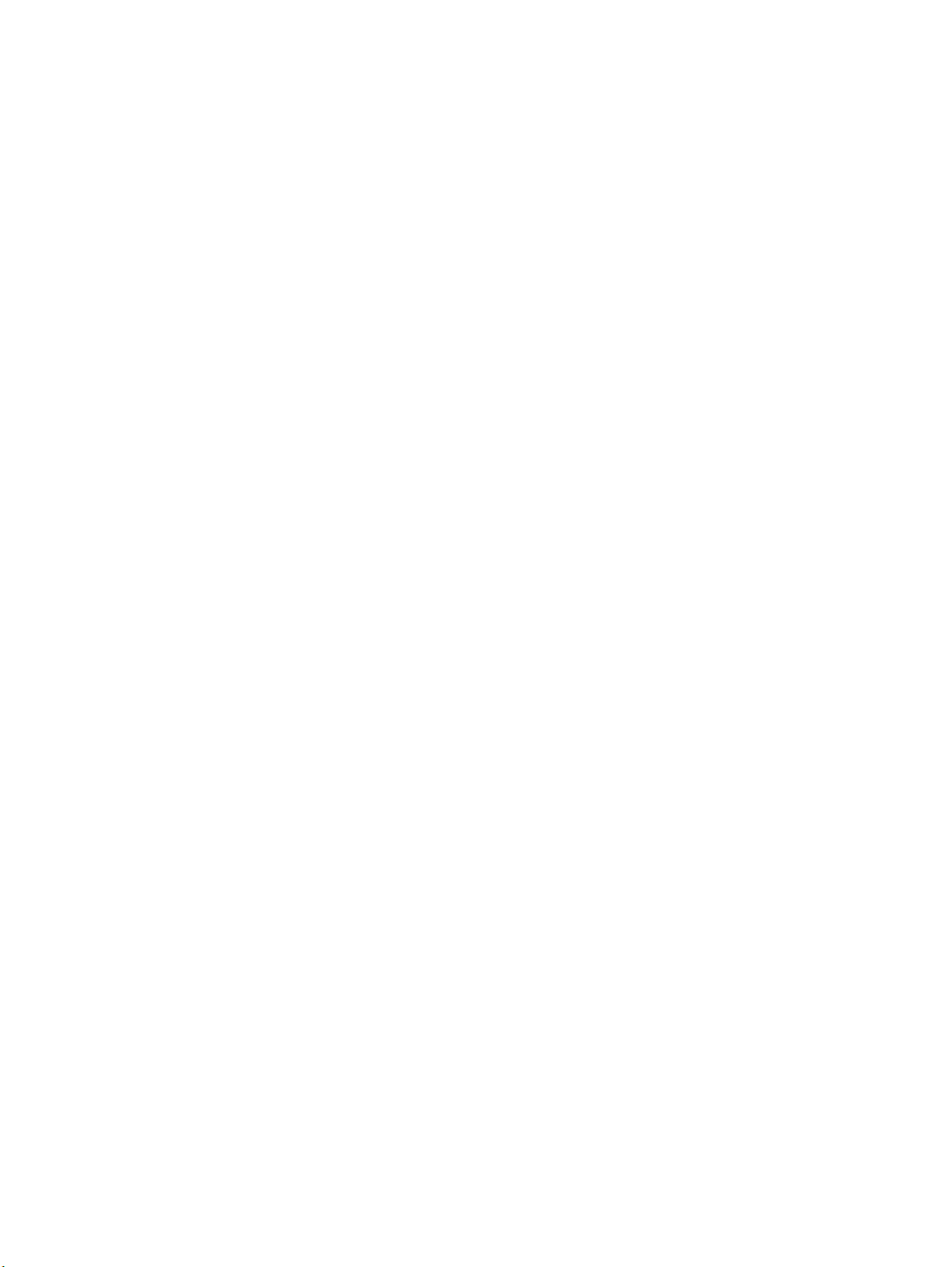
Page 3
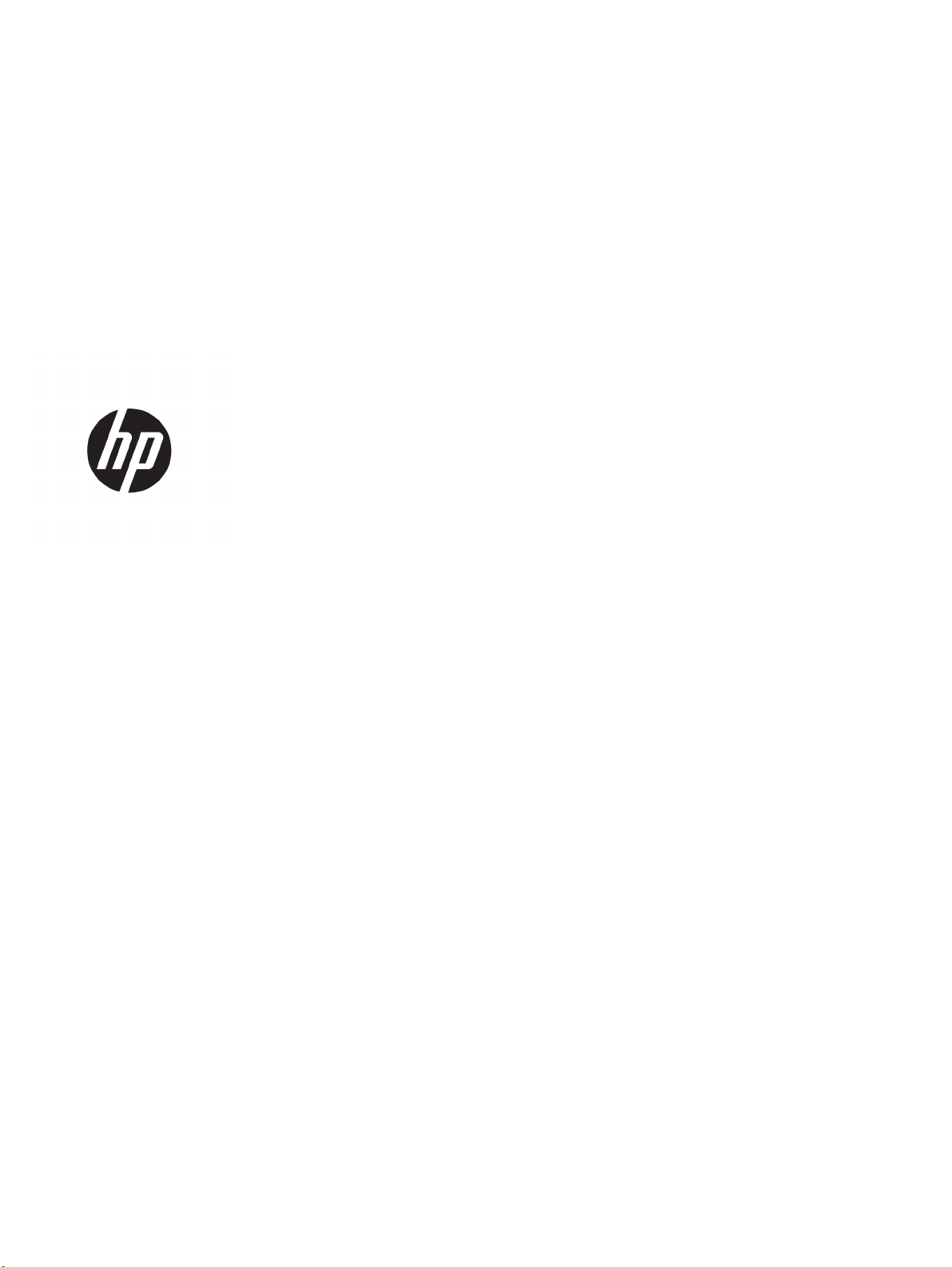
HP Color LaserJet Enterprise M552, M553
Руководство пользователя
Page 4
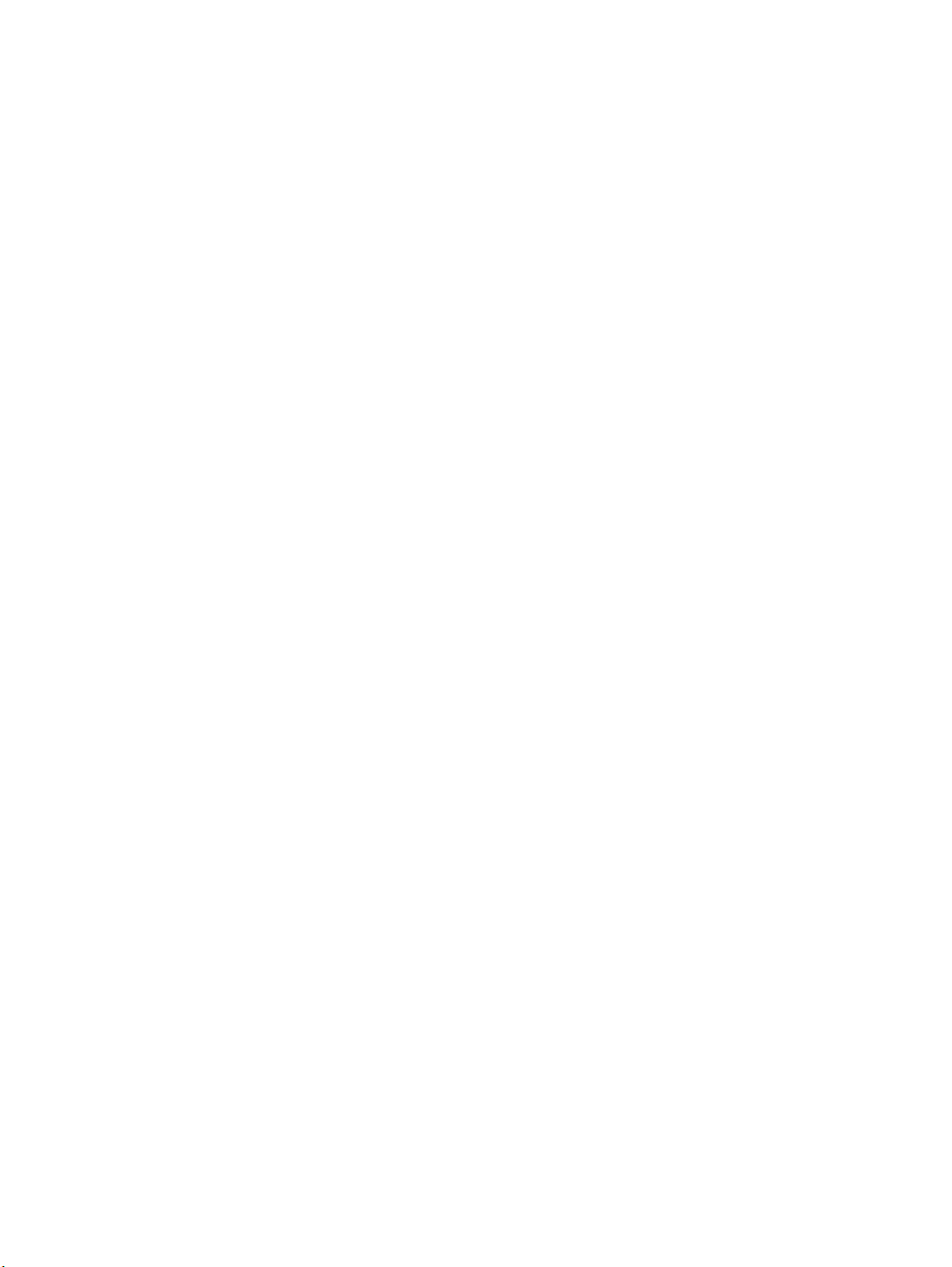
Авторские права и лицензия
© Copyright 2015 HP Development Company,
L.P.
Копирование, адаптация или перевод без
предварительного письменного разрешения
запрещены, за исключением случаев,
разрешенных законом об авторских правах.
Информация, содержащаяся в этом
документе, может быть изменена без
предварительного уведомления.
Гарантии на изделия и услуги HP
устанавливаются в специальных
гарантийных положениях, прилагаемых к
таким изделиям и услугам. Ничто из
сказанного в настоящем документе не
л
жно истолковываться как
до
дополнительная гарантия. HP не несет
ответственности за технические или
редакторские ошибки или упущения,
содержащиеся в настоящем документе.
Edition 1, 11/2015
Информация о товарных знаках
®
, Adobe Photoshop®, Acrobat® и
Adobe
PostScript
®
являются зарегистрированными
товарными знаками Adobe Systems
Incorporated.
Название Apple и логотип Apple являются
товарными знаками компании Apple
Computer, Inc., зарегистрированными в США
и других странах/регионах. iPod являются
товарным знаком компании Apple Computer,
Inc. Устройства iPod предназначены только
для легального копирования с разрешения
правообладателя. Не воруйте музыку!
Microsoft®, Windows®, Windows® XP и
Windows Vista® являются
зарегистрированными в США товарными
знаками Microsoft Corporation.
®
является зарегистрированным
UNIX
товарным знаком Open Group.
Page 5
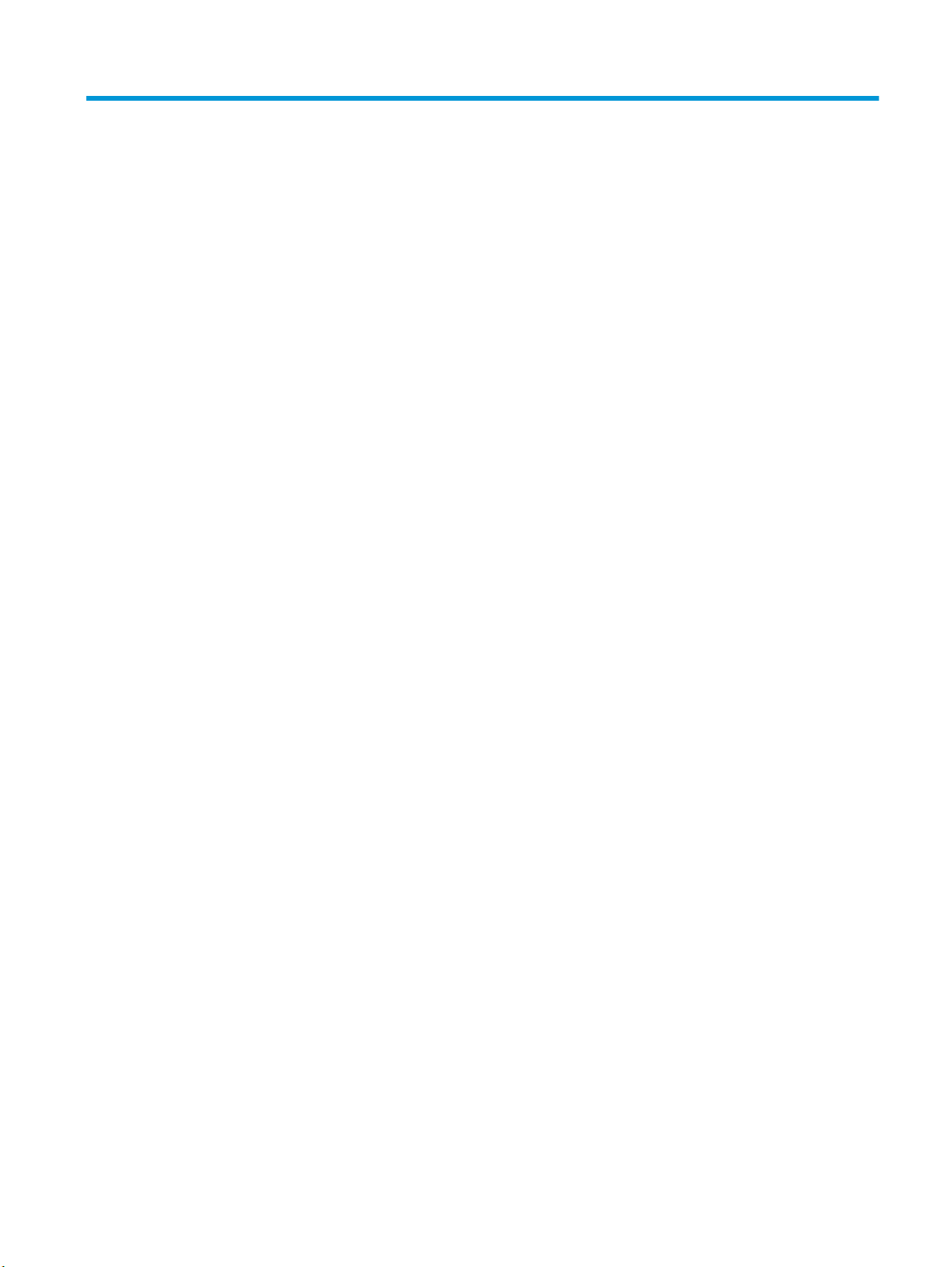
Содержание
1 Обзор возможностей устройства .................................................................................................................. 1
Изображения устройства .................................................................................................................................... 2
Вид спереди ....................................................................................................................................... 2
Вид устройства сзади ........................................................................................................................ 4
Интерфейсные порты ........................................................................................................................ 5
Вид панели управления (4-строчная панель управления, только модели n и dn) .................... 5
Вид панели управления (сенсорная панель управления, только для модели x) ....................... 6
Технические характеристики устройства ......................................................................................................... 7
Технические характеристики ........................................................................................................... 8
Поддерживаемые ОС ........................................................................................................................ 9
Решения для мобильной печати ................................................................................................... 11
Габариты устройства ...................................................................................................................... 12
Потребляемая мощность, электрические характеристики и акустическая эмиссия .
тимые условия эксплуатации .............................................................................................. 15
Допус
Аппаратная настройка и установка ПО ............................................................................................................ 16
.............. 15
2 Лотки для бумаги ....................................................................................................................................... 17
Загрузка лоток 1 ................................................................................................................................................. 18
Введение .......................................................................................................................................... 18
Ориентация бумаги в лотке 1 ......................................................................................................... 20
Использование альтернативного режима бланков ..................................................................... 21
Включение альтернативного режима бланков при помощи панели
управления устройства ................................................................................................ 21
Печать – Альтернативный режим бланков в (Windows) ........................................... 21
Загрузка лотков 2, 3, 4 и 5 ................................................................................................................................. 22
Введение .......................................................................................................................................... 22
Ориентация бумаги в лотках 2, 3, 4 и 5 ......................................................................................... 24
Использование альтернативного режима бла
Включение альтернативного режима бланков при помощи панели
управления устройства ................................................................................................ 25
Печать – Альтернативный режим бланков в (Windows) ........................................... 25
Загрузка конвертов ............................................................................................................................................ 26
RUWW iii
ков ..................................................................... 25
н
Page 6
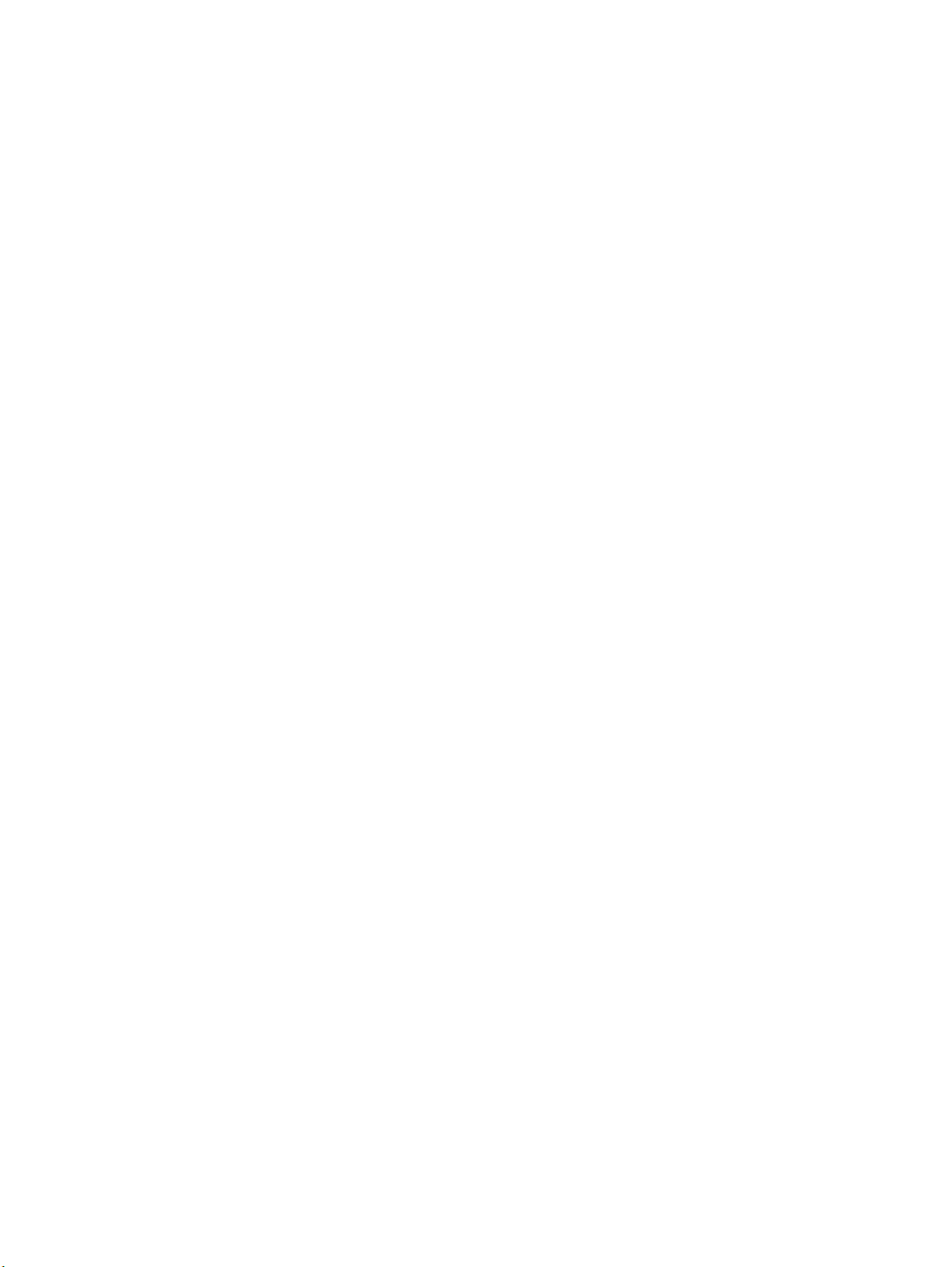
Введение .......................................................................................................................................... 26
Ориентация конверта ...................................................................................................................... 26
Загрузка бумаги и печать на этикетках ........................................................................................................... 27
Введение .......................................................................................................................................... 27
Ручная подача этикеток ................................................................................................................. 27
3 Расходные материалы, аксессуары и запасные части ................................................................................ 29
Заказ расходных материалов, дополнительных принадлежностей и запасных частей .......................... 30
Заказ .................................................................................................................................................. 30
Расходные материалы и дополнительные принадлежности .................................................... 30
Детали для самостоятельного ремонта ........................................................................................ 31
Замена картриджа с тонером ........................................................................................................................... 33
Введение .......................................................................................................................................... 33
Сведения о картридже с тонером .................................................................................................. 33
Извлечение и за
Замена модуля сбора тонера ............................................................................................................................ 38
Введение .......................................................................................................................................... 38
Извлечение и замена модуля сбора тонера ................................................................................. 38
мена ка
ртриджей ................................................................................................. 34
4 Печать ....................................................................................................................................................... 41
Задания печати (Windows) ................................................................................................................................ 42
Как выполнять печать (Windows) .................................................................................................. 42
Автоматическая печать на обеих сторонах (Windows) ................................................................ 43
Двусторонняя печать в ручном режиме (Windows) ..................................................................... 43
Печатать несколько страниц на листе (Windows) ........................................................................ 44
Выбор типа бумаги (Windows) ........................................................................................................ 44
Дополнительные задания на печать ............................................................................................ 44
Задания печати (OS X) ........................................................................................................................................ 46
Как выполнять печать (OS X) .......................................................................................................... 46
Автоматическая дву
Двусторонняя печать в ручном режиме (OS X) ............................................................................. 46
Печать нескольких страниц на листе (OS X) ................................................................................. 47
Выбор типа бумаги (OS X) ............................................................................................................... 47
Дополнительные задания на печать ............................................................................................ 47
Хранение заданий печати на устройстве для последующей печати ........................................................... 48
Введение .......................................................................................................................................... 48
Создание сохраненного задания (Windows) ................................................................................. 48
Создание сохраненного задания (OS X) ......................................................................................... 49
Печать сохраненного задания ....................................................................................................... 50
Удаление сохраненного задания ................................................................................................... 50
Мобильная печать ............................................................................................................................................. 52
сторонняя пе
чать (OS X) ............................................................................... 46
iv RUWW
Page 7
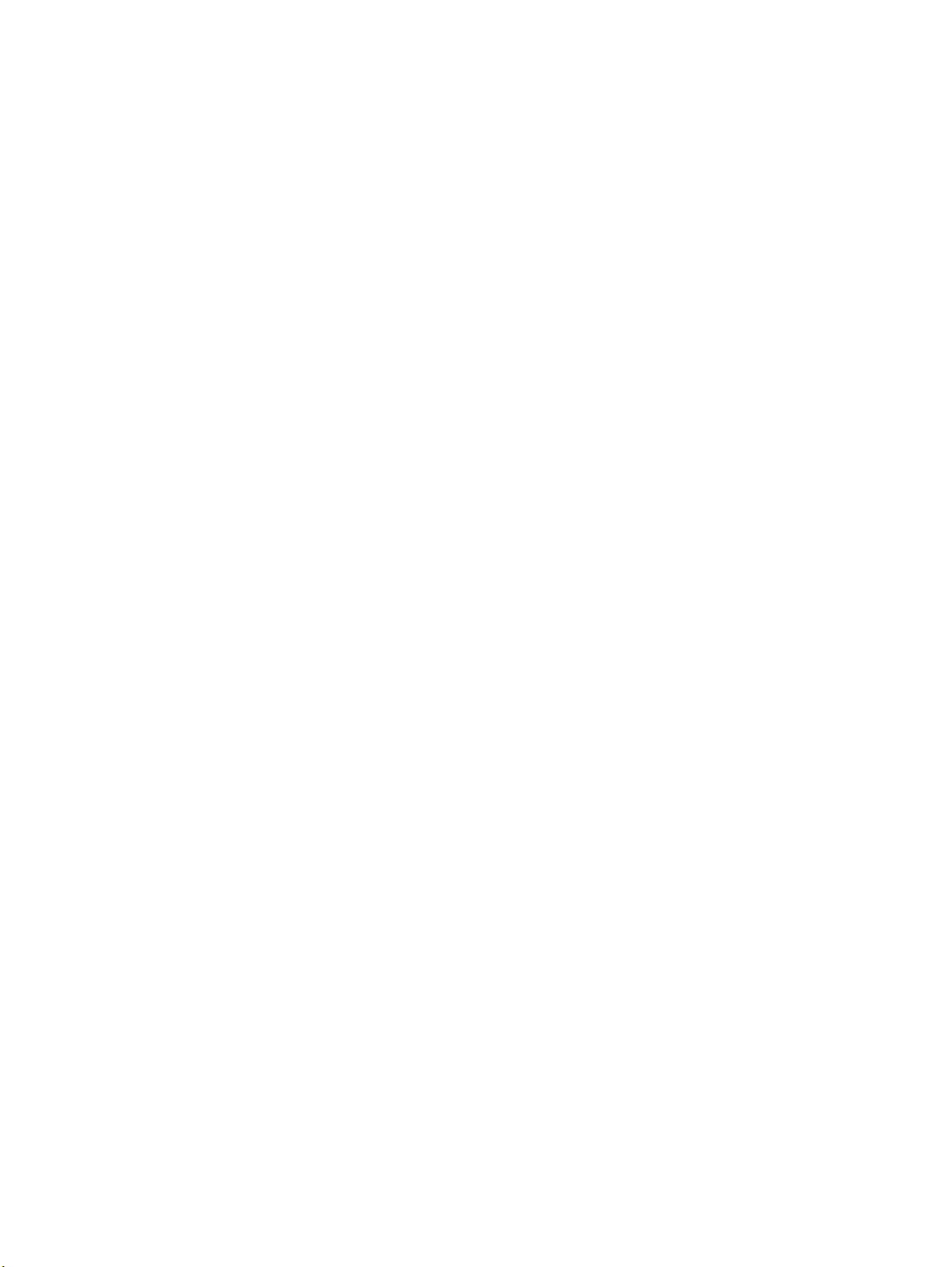
Введение .......................................................................................................................................... 52
Печать Wi-Fi Direct и NFC ................................................................................................................. 52
HP ePrint по электронной почте ..................................................................................................... 52
ПО HP ePrint ...................................................................................................................................... 53
AirPrint ............................................................................................................................................... 54
Встроенное решение для печати в Android .................................................................................. 54
Печать через порт USB ...................................................................................................................................... 55
Введение .......................................................................................................................................... 55
Активация порта USB для печати .................................................................................................. 55
Печать документов с USB-накопителя .......................................................................................... 56
5 Управление устройством ............................................................................................................................ 57
Расширенная конфигурация встроенного веб-сервера HP (EWS) ................................................................ 58
Введение .......................................................................................................................................... 58
Доступ к встроенному веб-серверу HP (EWS) ............................................................................... 58
Функции встроенного веб-сервера HP .......................................................................................... 59
Вкладка Сведения ......................................................................................................... 59
Вкладка Общее ............................................................................................................. 60
Вкладка Пе
Вкладка Устранение неполадок .................................................................................. 61
Вкладка Безопасность .................................................................................................. 62
Вкладка Веб-службы HP .............................................................................................. 62
Вкладка Сеть ................................................................................................................. 62
Список Прочие ссылки .................................................................................................. 64
Дополнительные настройки с HP Utility для OS X .......................................................................................... 65
Откройте утилиту HP Utility ............................................................................................................ 65
Функции HP Utility ............................................................................................................................ 65
Настройка параметров IP-сети ......................................................................................................................... 67
Ограничения по совместному использованию ............................................................................. 67
Просмотр и изменение сетевых параметров ................................................................................ 67
Изменение сетевого имени устройства ......................................................................................... 67
Настройка параметров TCP/IP IPv4 вручную с панели управления ........................................... 68
Настройка параметров TCP/IP IPv6 вручную с панели управления ........................................... 69
Скорость по
Функции безопасности устройства .................................................................................................................. 71
Введение .......................................................................................................................................... 71
Сведения о безопасности ................................................................................................................ 71
Безопасность IP ................................................................................................................................ 71
Задайте или измените пароль системы с помощью встроенного веб-сервера ....................... 71
Вход в систему устройства ............................................................................................................. 72
Поддержка шифрования. Высокопроизводительные зашифрованные жесткие диски HP . . 72
дключения и па
чать .........
.................................................................................................... 61
раметры двусторонней печати ...................................................... 69
RUWW v
Page 8
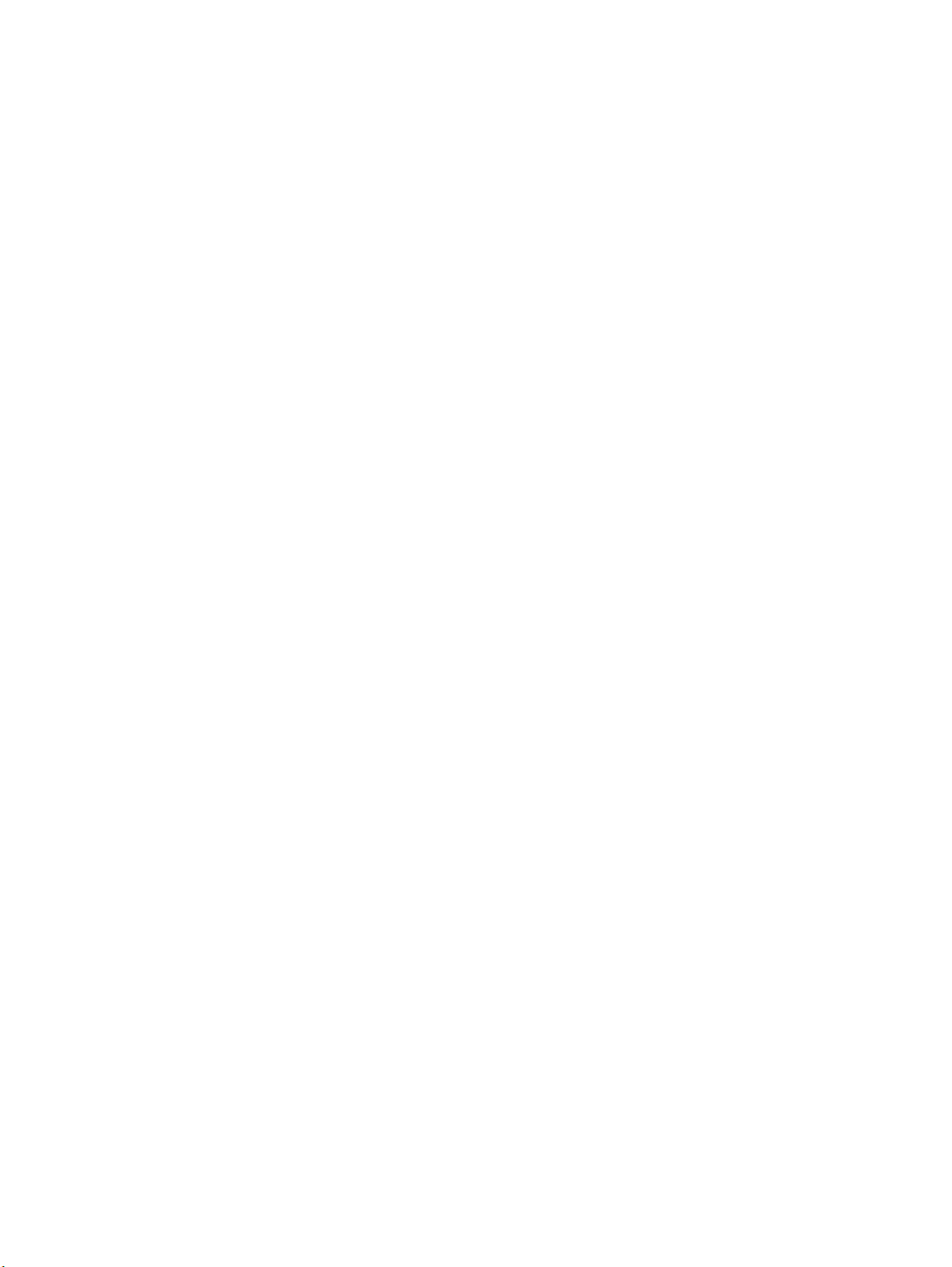
Блокировка форматтера ................................................................................................................ 73
Настройки экономичных режимов ................................................................................................................... 74
Введение .......................................................................................................................................... 74
Оптимизация скорости и расхода электроэнергии ...................................................................... 74
Настройка таймера режима ожидания и параметров устройства на потребление не
более 1 Вт ......................................................................................................................................... 74
HP Web Jetadmin ................................................................................................................................................. 76
Обновления ПО и микропрограммы ................................................................................................................. 77
6 Решение проблем ....................................................................................................................................... 79
Поддержка клиентов ........................................................................................................................................ 80
Справочная система панели управления ........................................................................................................ 81
Восстановление заводских настроек по умолчанию ..................................................................................... 82
Введение .......................................................................................................................................... 82
Восстановление заводских настроек с помощью панели управления ус
Восстановление заводских настроек с помощью встроенного веб-сервера HP (только
для подключенных к сети устройств) ........................................................................................... 82
На панели управления устройства отображается сообщение об ошибке "Низкий уровень тонера в
картридже" или "Очень низкий уровень тонера в картридже" .................................................................... 83
Изменение настроек "Очень низкий уровень" .............................................................................. 83
Для устройств с модулем факса .................................................................................. 83
Заказ расходных материалов ........................................................................................................ 84
Устройство не захватывает ил
Введение .......................................................................................................................................... 85
Устройство не захватывает бумагу ................................................................................................ 85
Устройство захватывает больше одного листа бумаги. ............................................................. 85
Устранение замятий бумаги .............................................................................................................................. 86
Введение .......................................................................................................................................... 86
Места возникновения замятий бумаги .......................................................................................... 86
Автоматическая навигация по устранению замятий ................................................................... 87
Замятие бумаги случается часто или периодически? ................................................................. 87
Устранение замятий бумаги в лотке 1 ........................................................................................... 87
Устранение замятий бумаги в лотке 2 ........................................................................................... 89
Устранение замятий бумаги в дополнительных ло
Устранение замятия со стороны правой дверцы и в области термофиксатора ....................... 95
Устранение замятий в выходном лотке ...................................................................................... 100
Улучшение качества печати ........................................................................................................................... 102
Введение ........................................................................................................................................ 102
Печать из другой программы ....................................................................................................... 102
Проверка параметра типа бумаги для задания печати ............................................................ 102
Проверка параметра типа бумаги (Windows) ........................................................... 102
опускает захват бумаги .......................................................................... 85
и пр
тках на 5
50 листов ..................................... 92
ойства ................. 82
тр
vi RUWW
Page 9
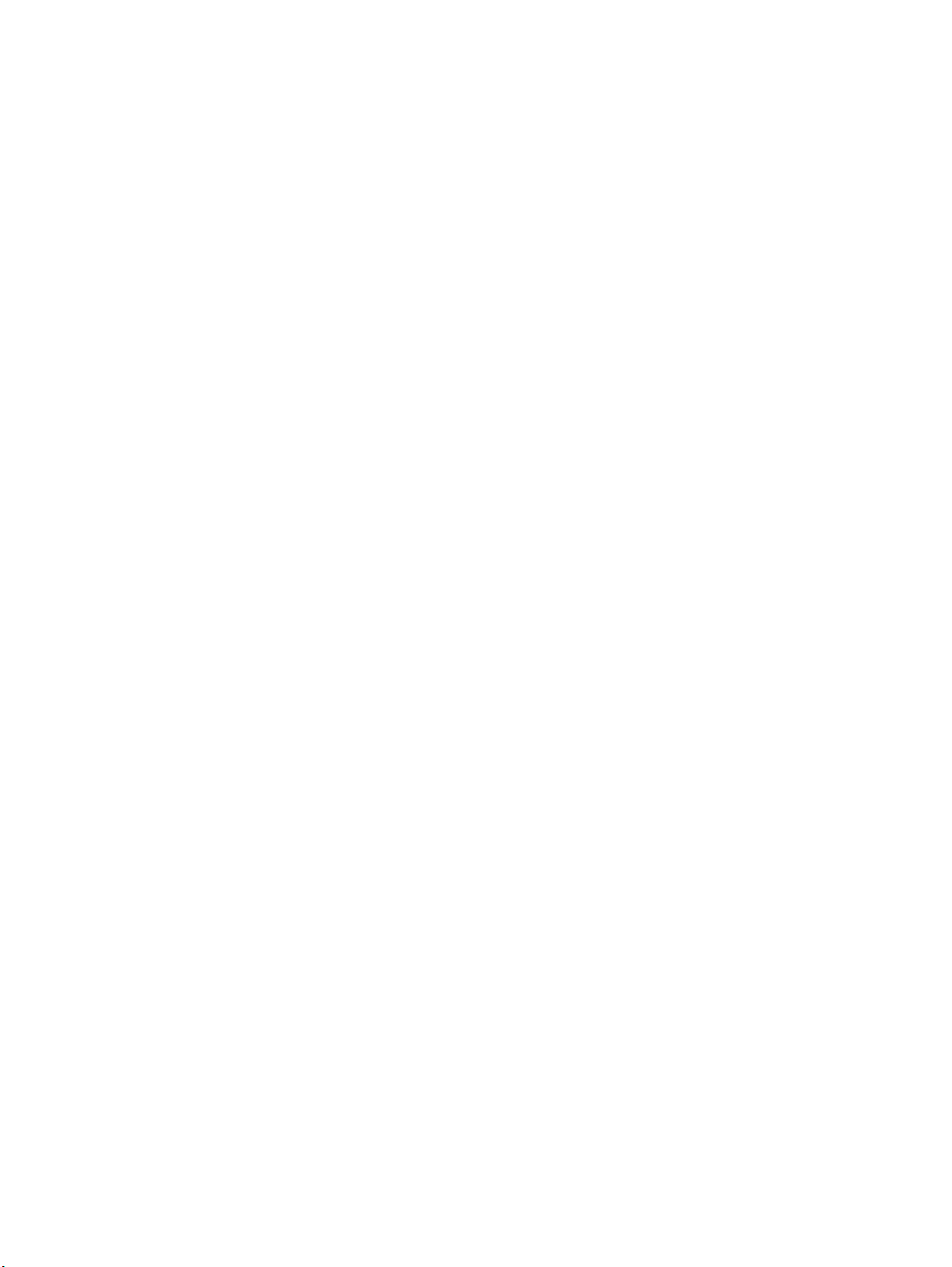
Проверка параметра типа бумаги (OS X) .................................................................. 103
Проверка статуса картриджа с тонером ..................................................................................... 103
Очистка устройства ....................................................................................................................... 104
Печать страницы очистки .......................................................................................... 104
Визуальный осмотр картриджа с тонером ................................................................................. 104
Проверка бумаги и условий печати ............................................................................................. 104
Этап 1. Используйте бумагу, которая соответствует требованиям HP ................. 104
Этап 2. Проверьте условия эксплуатации ................................................................ 105
Этап 3. Настройка лотка для бумаги ......................................................................... 105
Калибровка устройства для выравнивания цвета .................................................................... 105
Проверка других параметров заданий печати ........................................................................... 106
Регулировка настроек цв
ета (Wind
ows) ................................................................... 106
Попробуйте другой драйвер печати ........................................................................................... 107
Решение проблем проводной сети ................................................................................................................ 109
Введение ........................................................................................................................................ 109
Некачественное подключение на физическом уровне ............................................................. 109
В компьютере используется неверный IP-адрес устройства ................................................... 109
Компьютер не может связаться с устройством .......................................................................... 109
В устройстве используется неверное подключение и неправильные параметры
двусторонней печати .................................................................................................................... 110
Новое программное обеспечение может вызывать неполадки с совместимостью. ............. 110
Неправильные настройки компьютера или рабочей станции .....
тройство отключено или настройки сети неверны ............................................................... 110
Ус
............................................ 110
Указатель .................................................................................................................................................... 111
RUWW vii
Page 10
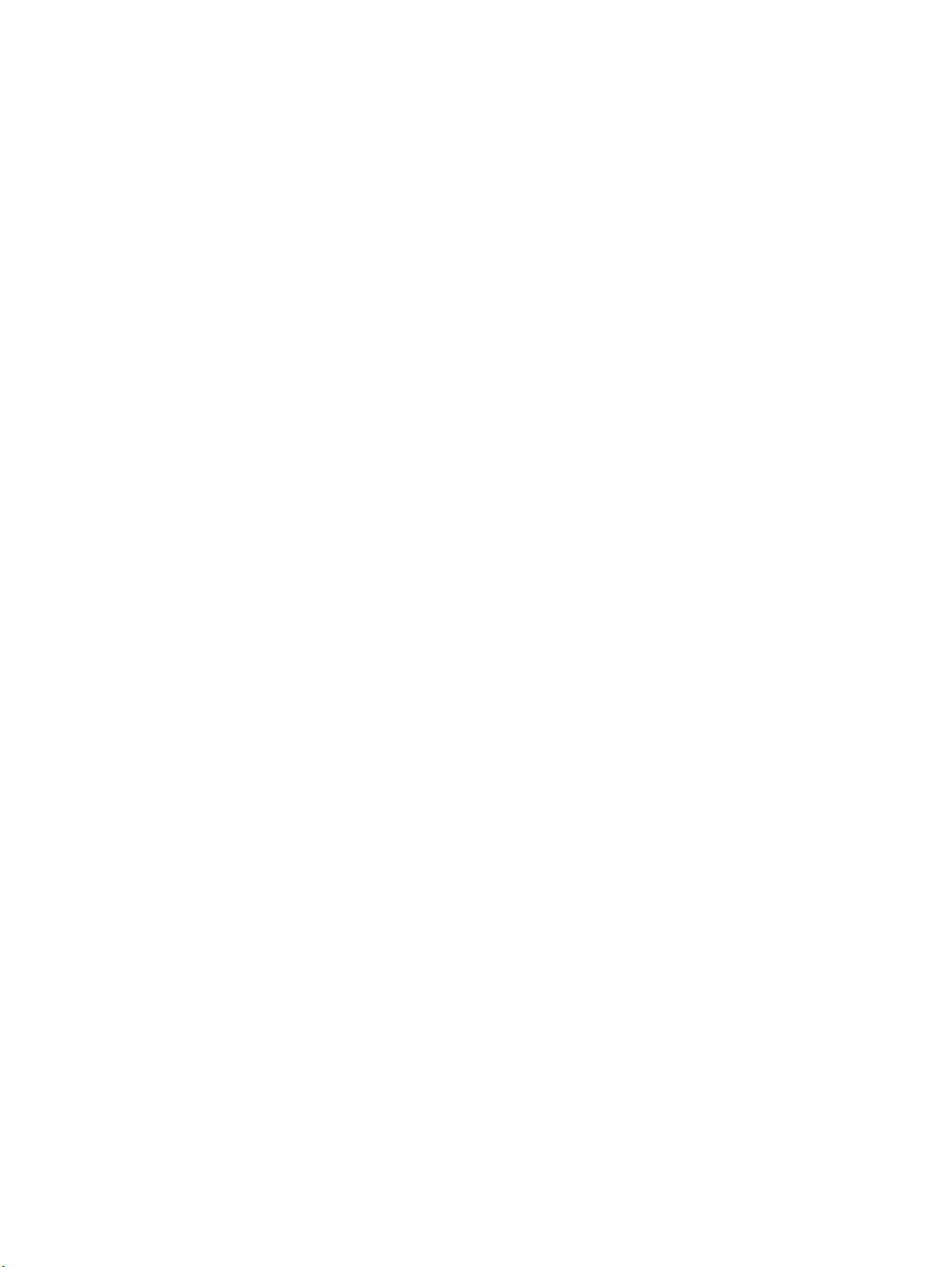
viii RUWW
Page 11
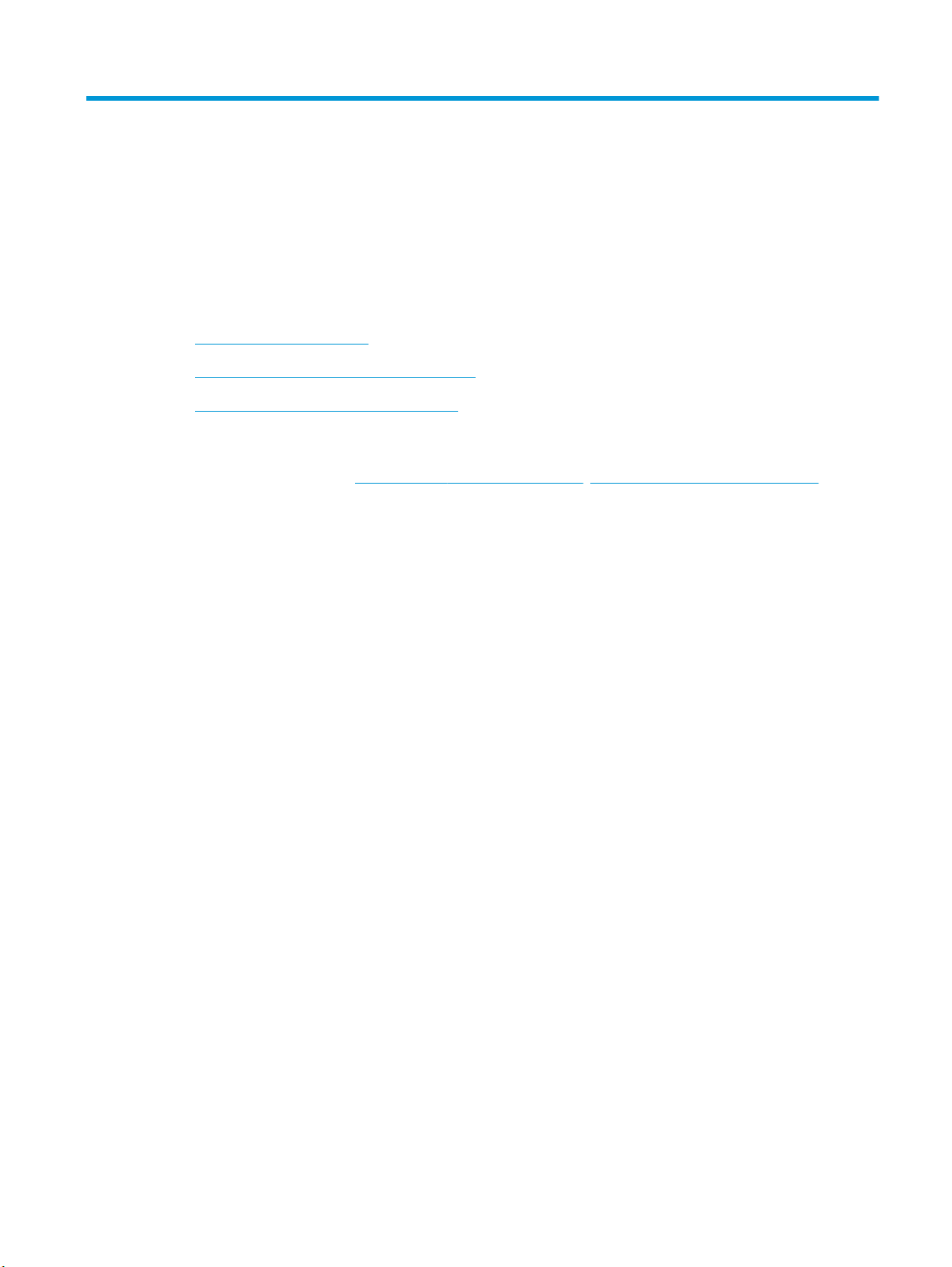
1 Обзор возможностей устройства
●
Изображения устройства
●
Технические характеристики устройства
●
Аппаратная настройка и установка ПО
Для получения дополнительной информации см.:
Перейдите на веб-страницу
В полной справке от HP для этого устройства представлена следующая информация:
●
Установка и настройка
●
Обучение и использование
●
Решение проблем
●
Загрузка обновлений программного обеспечения
●
Участие в форумах технической поддержки
●
Поиск информации по гарантии и нормативной информации
www.hp.com/support/colorljM552, www.hp.com/support/colorljM553.
RUWW 1
Page 12
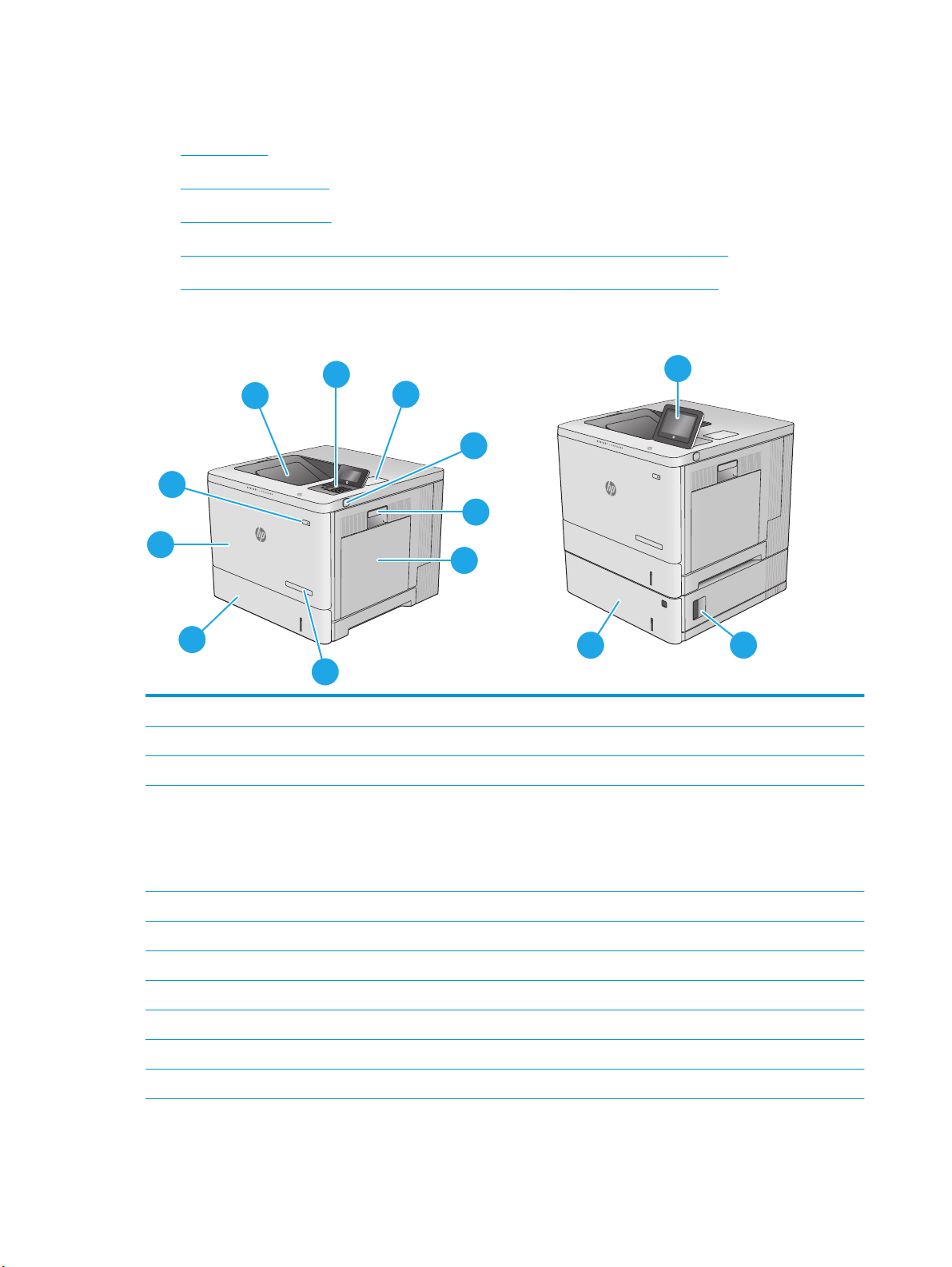
Изображения устройства
●
Вид спереди
●
Вид устройства сзади
●
Интерфейсные порты
●
Вид панели управления (4-строчная панель управления, только модели n и dn)
●
Вид панели управления (сенсорная панель управления, только для модели x)
Вид спереди
2
1
3
11
4
10
5
9
6
8
13
12
7
1 Стандартный выходной лоток
24-строчная ЖКД панель управления с клавиатурой (модели n и dn)
3 Разъем для подключения дополнительных устройств стороннего производителя (модели dn и x)
4USB-порт для непосредственной печати
Вставьте USB-накопитель для печати и сканирования без компьютера или чтобы обновить микропрограмму
устройства.
ПРИМЕЧАНИЕ. Администратор должен активировать данный порт перед использованием.
5 Правая дверца (для доступа к т
6 Лоток 1
7 Название модели
8 Лоток 2
9 Передняя дверца (обеспечивает доступ к картриджам)
10 Выключатель
11 Панель управления с цветным сенсорным экраном (только модели x)
2 Глава 1 Обзор возможностей устройства RUWW
ермофиксатору ил
и устранения замятий)
Page 13
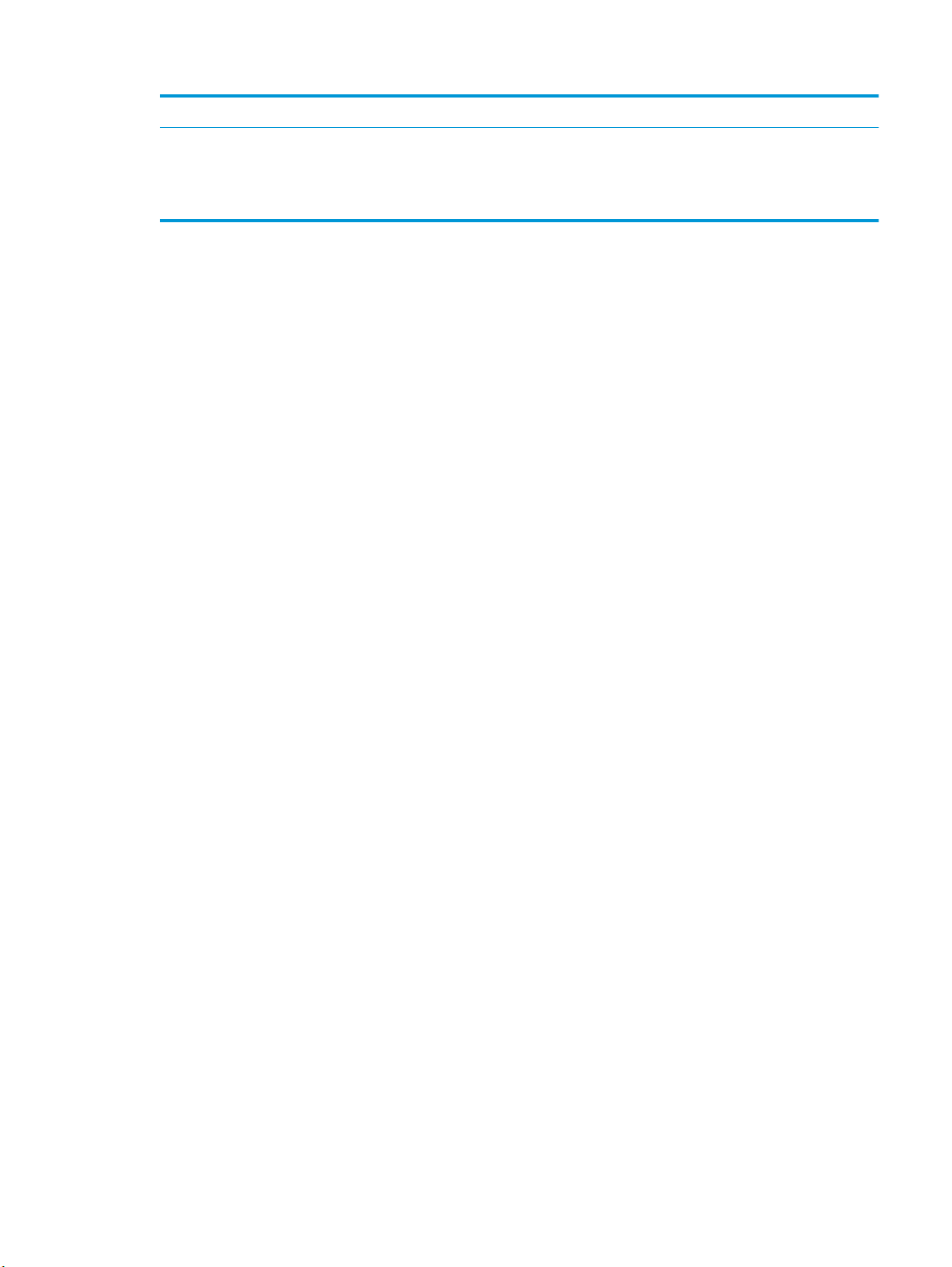
12 Нижняя права дверца для устройства подачи документов на 550 листов (доступ для устранения замятий)
13 Устройство подачи на 550 листов, лоток 3 (включено в комплектацию модели x дополнительно приобретается для
других моделей)
ПРИМЕЧАНИЕ. В модель M552 можно установить одно устройство подачи бумаги на 1 x 550 листов. В модели
M553 можно установить до трех устройств подачи бумаги на 1 x 550 листов.
RUWW Изображения устройства 3
Page 14
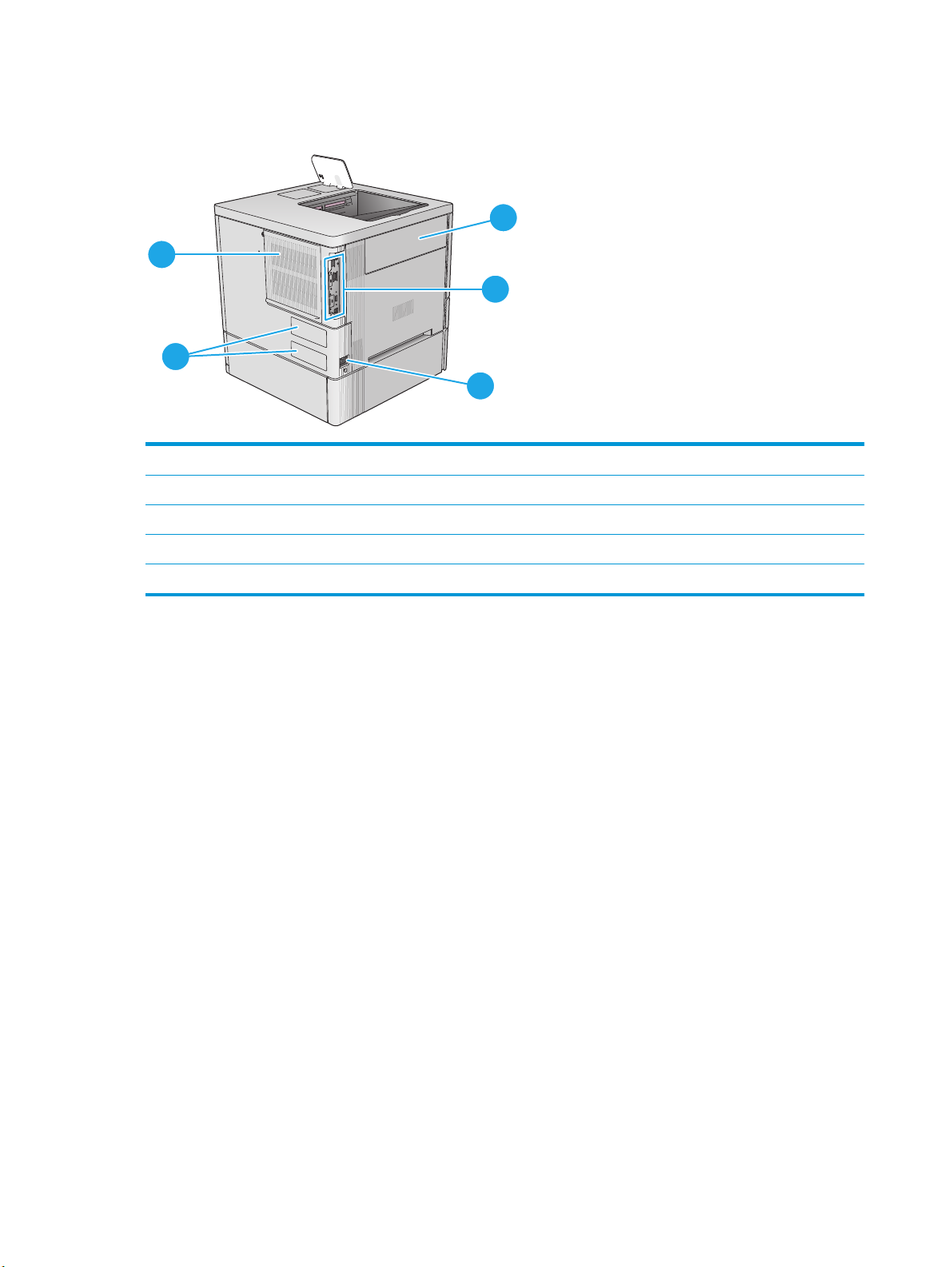
Вид устройства сзади
5
4
1 Дверца модуля сбора тонера
2 Форматер (содержит интерфейсные порты)
3 Разъем питания
4 Этикетка с указанием серийного номера и номера изделия
1
2
3
5 Крышка форматтера
4 Глава 1 Обзор возможностей устройства RUWW
Page 15
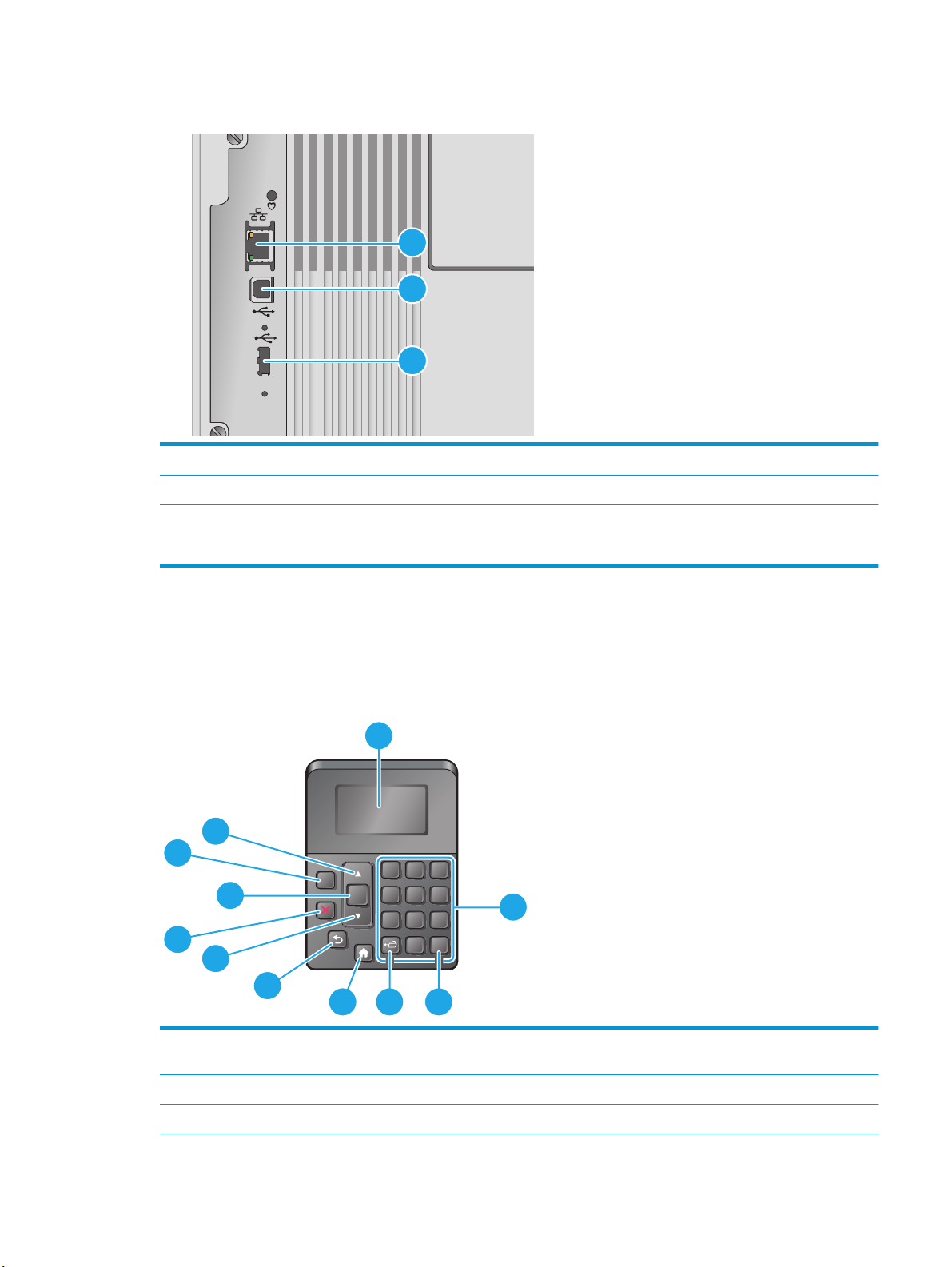
Интерфейсные порты
1 Разъем подключения к локальной сети (LAN) Ethernet (RJ-45)
2 Порт печати Hi-Speed USB 2.0
3USB-порт для внешних USB-устройств (порт может быть прикрыт)
ПРИМЕЧАНИЕ. Для печати по USB используйте USB-порт, расположенный рядом с панелью управления.
1
2
3
Вид панели управления (4-строчная панель управления, только модели n и
dn)
Используйте панель управления для получения информации о состоянии устройства и заданий и
настройки устройства.
1
11
10
OK
1 2 3
4 5 6
7 8 9
0
2
C
?
9
8
7
6
3
1 Дисплей панели
управления
4
5
Показывает информацию о состоянии, меню, справочную информацию и сообщения об
ошибке.
2 Цифровая клавиатура Ввод числовых значений.
3 Кнопка очистки Восстанавливает значения по умолчанию и закрывает экран справки.
RUWW Изображения устройства 5
Page 16
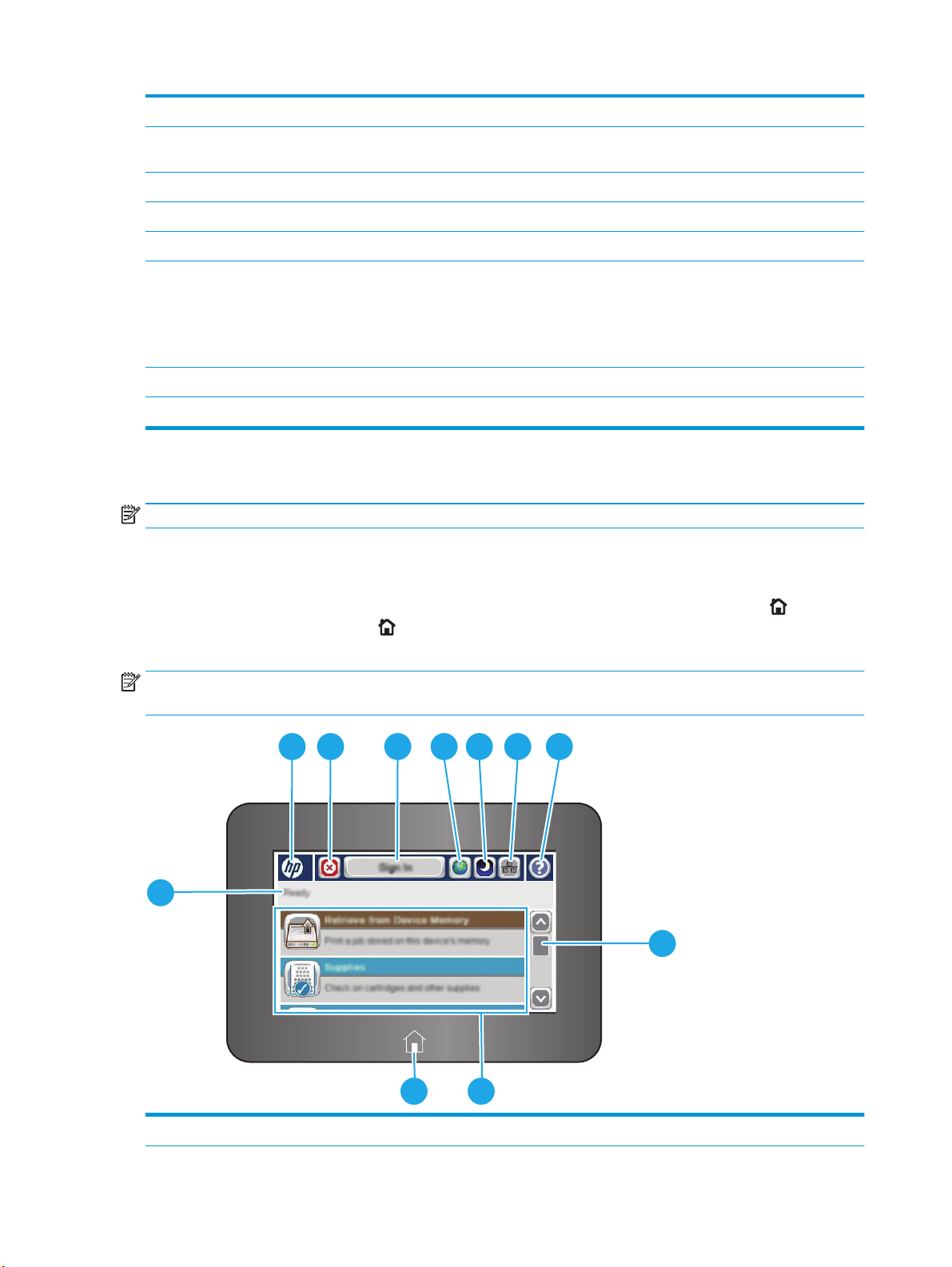
4 Кнопка папки Обеспечивает быстрый доступ к меню Получить задания.
5 Кнопка главного
экрана
6 Кнопка возврата Переход на уровень назад в дереве меню или переход на один шаг назад в числовой записи.
7 Стрелка вниз Переход к следующему элементу списка или уменьшение значения числовых элементов.
8 Кнопка "Стоп" Отменяет текущее задание печати и уд
9 Кнопка OK
10 Кнопка справки Предоставление информации о сообщении на экране панели управления.
11 Стрелка вверх Переход к предыдущему элементу списка или увеличение значения числовых элементов.
Открытие и закрытие меню.
аляет ст
раницы из устройства.
●
Сохранение выбранного значения параметра.
●
Выполнение действия, связанного с элементом, выделенным на экране панели
управления.
●
Устранение состояния ошибки, если это возможно.
Вид панели управления (сенсорная панель управления, только для модели x)
ПРИМЕЧАНИЕ. Наклоните панель управления для удобства обзора.
Главный экран дисплея обеспечивает доступ к функциям устройства и отображает его текущее
состояние.
Вернуться на Главный экран можно в любой момент, коснувшись кнопки Главного экрана
Коснитесь кнопки Главный экран
в левой части панели управления устройством. Можно также
нажать кнопку Главный экран в левом верхнем углу большинства экранов.
ПРИМЕЧАНИЕ. Функции, доступные на главном экране, могут различаться, в зависимости от
конфигурации устройства.
2 3 4 5 6 7 8
1
9
.
1011
1 Состояние устрайства Строка состояния содержит информацию об общем состоянии устройства.
6 Глава 1 Обзор возможностей устройства RUWW
Page 17
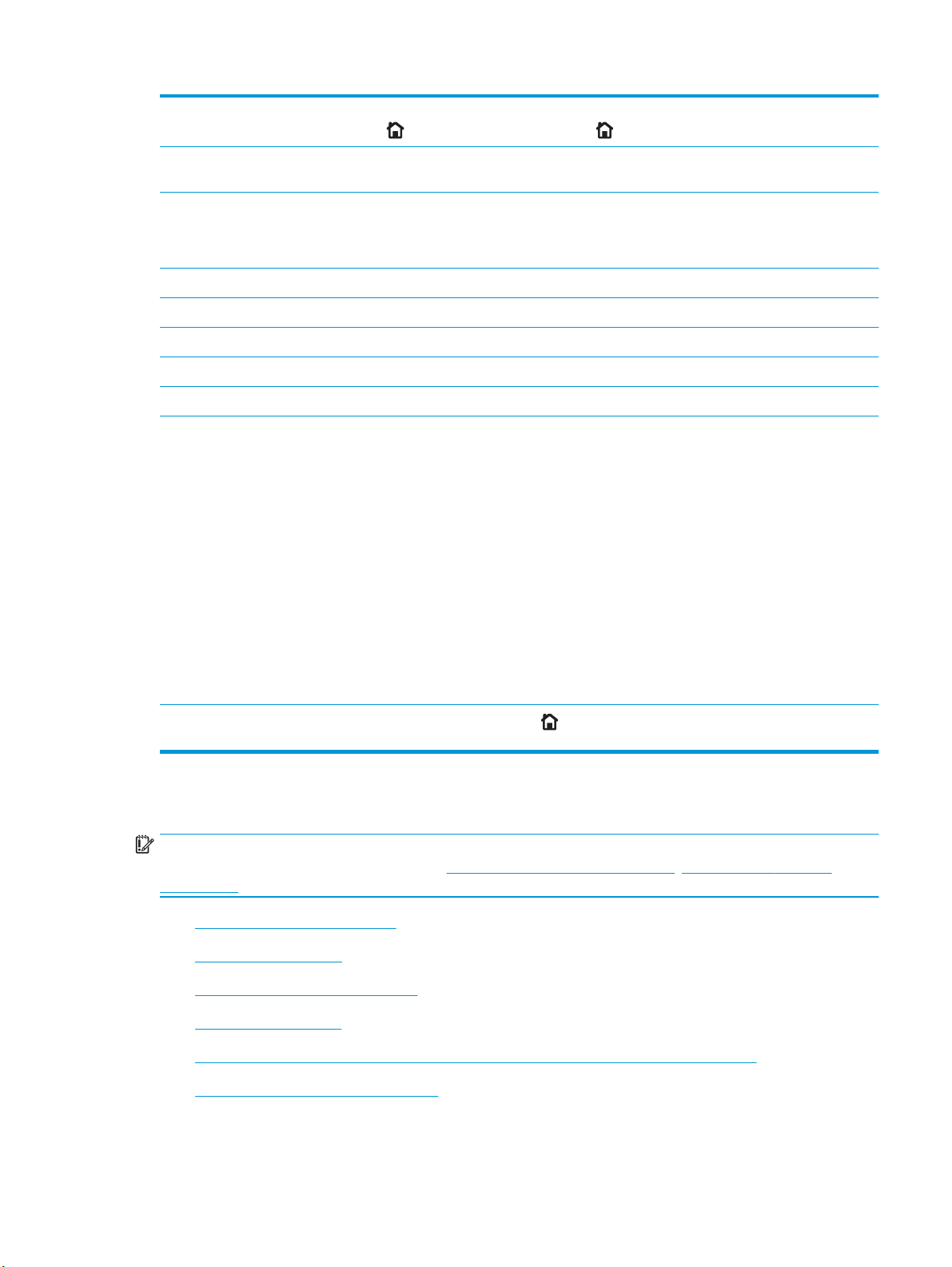
2 Логотип HP или кнопка
"Главный экран"
При переходе с главного экрана на любой другой логотип HP сменяется на кнопку главного
экрана
. Нажмите кнопку главного экрана , чтобы вернуться на главный экран.
3 Кнопка "Стоп" Нажмите эту кнопку для приостановки текущего задания. Открывается экран Состояние
4 Кнопка Вход или
Выход
5 Кнопка выбо
6 Кнопка "Ожидание" Коснитесь этой кнопки для перевода устройства в режим ожидания.
7 Кнопка "Сеть" Нажмите эту кнопку для поиска информации о сетевом соединении.
8 Кнопка "Справка" Нажмите кнопку "Справка" для вызова встроенной справочной системы.
9 Полоса прокрутки Используйте полосы прокрутки для прос
10 Функции В зависимости от настроек устройства, функции, отображаемые в данной области, могут
ра языка Этой кнопкой можно выбрать язык дисплея панели управления устройства.
задания, затем можно отменить задание или продолжить его выполнение.
Чтобы получить доступ к защищенным функциям, нажмите кнопку Вход.
Чтобы выйти из системы устройства, нажмите Выход. Устройство восстановит все настройки
по умолчанию.
мотра вс
его списка доступных функций.
включать в себя следующие элементы:
●
Сохранение в память устройства
●
Получение с USB-накопителя
●
Получить из памяти устройства
●
Состояние задания
●
Расходные материалы
●
Лотки
●
Администрирование
●
Обслуживание устройства
11 Кнопка "Главный
экран"
Коснитесь кнопки Главного экрана
для перехода на главный экран в любое время.
Технические характеристики устройства
ВАЖНО! Следующие характеристики верны на момент публикации, но могут измениться.
Дополнительные сведения см. в разделе
colorljM553.
●
Технические характеристики
●
Поддерживаемые ОС
●
Решения для мобильной печати
●
Габариты устройства
●
Потребляемая мощность, электрические характеристики и акустическая эмиссия
●
Допустимые условия эксплуатации
www.hp.com/support/colorljM552, www.hp.com/support/
RUWW Технические характеристики устройства 7
Page 18
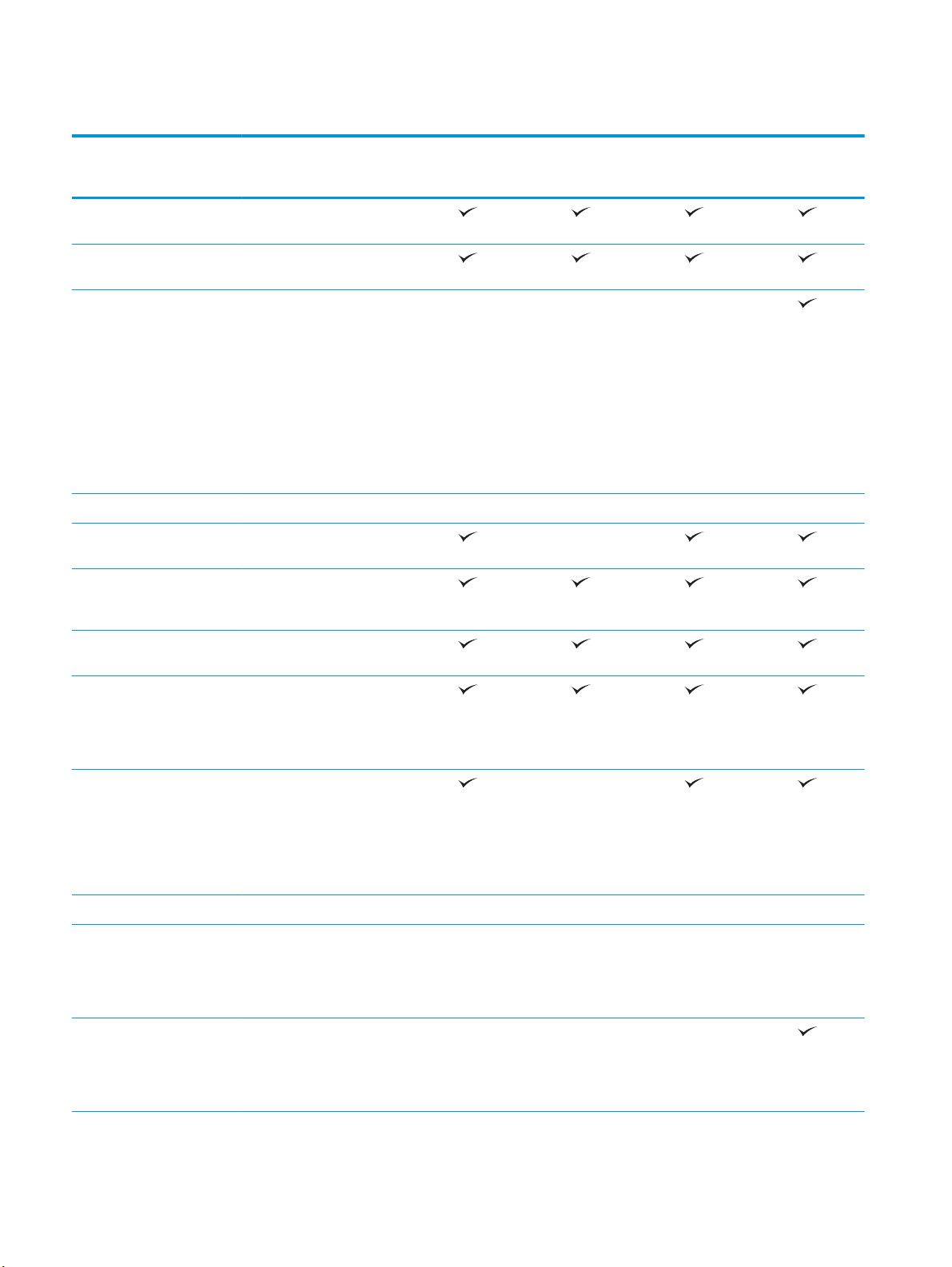
Технические характеристики
Название модели
Код продукта
Работа с бумагой Лоток 1 (вместимость 100
Лоток 2 (вместимость 550
Лоток 3 (1 устройство
Стойка для принтера Опционально Опционально Опционально Опционально
Автоматическая
Возможности
подключения
M552dn
B5L23A
листов)
листов)
Опционально Опционально Опционально
подачи бумаги на 550
листов)
ПРИМЕЧАНИЕ. В модель
M552 можно установить
одно устройство подачи
бумаги на 1 x 550 листов. В
модели M553 можно
установить до трех
устройств подачи бумаги на
1 x 550 листов.
двусторонняя печать
ЛВС-соединение
10/100/1000 Ethernet с IPv4
и IPv6
M553n
B5L24A
Недоступно
M553dn
B5L25A
M553x
B5L26A
Высокоскоростное
подключение USB 2.0
Легкодоступный порт USB
Гнездо аппаратной
Внутренние порты HP USB. Опционально Опционально Опционально Опционально
Дополнительное
Встроенное устройство HP
для печати без
компьютера, а также
обновления
микропрограммы
интеграции для
подключения
дополнительных
принадлежностей и
устройств сторонних
производителей
устройство NFC/Wireless
для HP Jetdirect 3000w для
печати с мобильных
устройств
для бесконтактной связи
ближнего радиуса действия
(NFC) и печати Wi-Fi Direct с
мобильных устройств
Не
поддерживается
Опционально Опционально Опционально Не
поддерживается
Не
поддерживаетсяНеподдерживаетсяНеподдерживается
8 Глава 1 Обзор возможностей устройства RUWW
Page 19
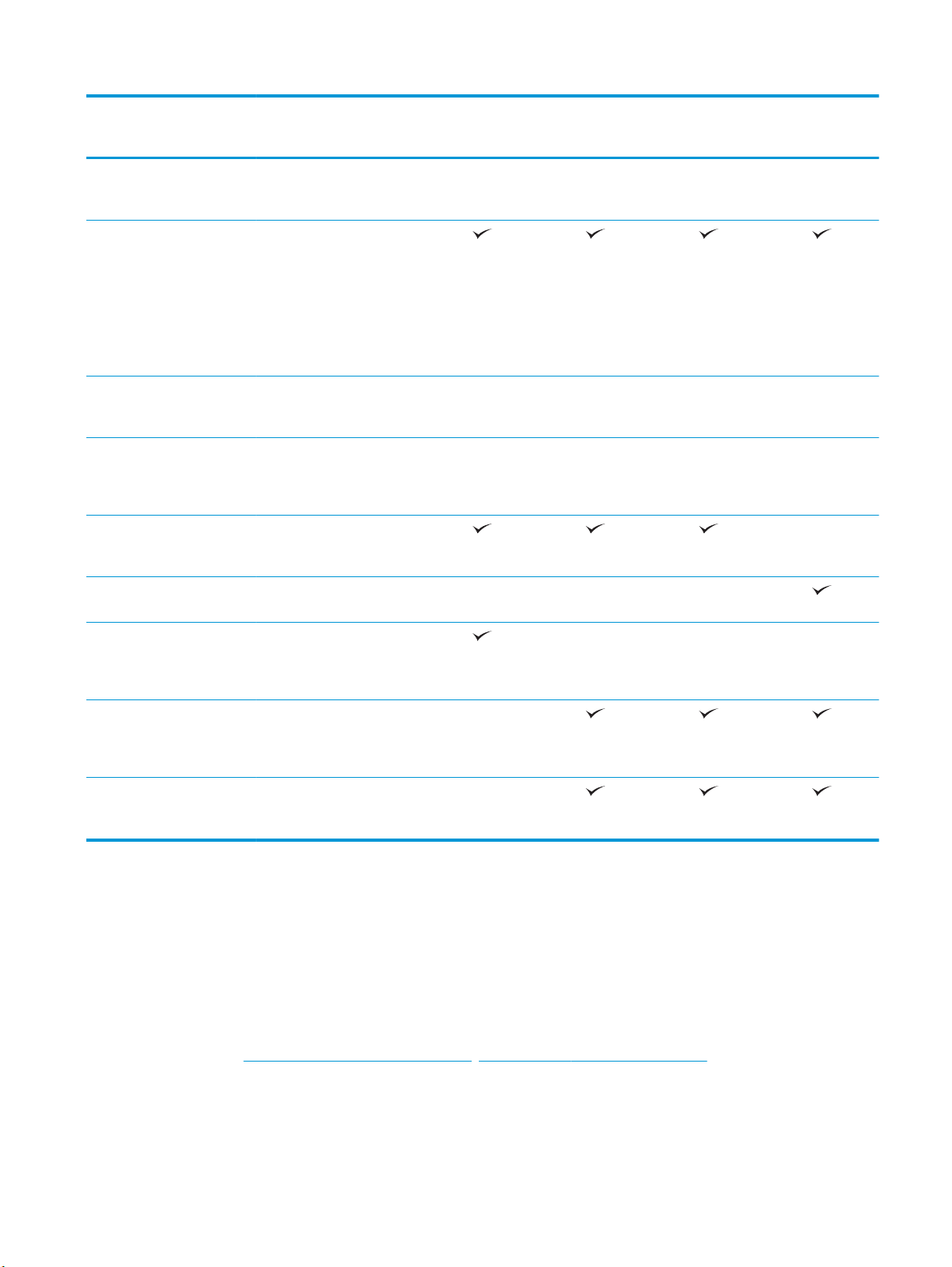
Название модели
M552dn
M553n
M553dn
M553x
Код продукта
Устройство сервера печати
Память Базовая память на 1 ГБ
Высокопроизводительный
Безопасность Модуль Trusted Platform
Органы ввода и дисплей
панели управления
Цветная сенсорная панель
HP Jetdirect 2900nw для
беспроводной связи
ПРИМЕЧАНИЕ. В моделях
M553 базовая память может
быть увеличена до 2 ГБ
добавлением модуля
памяти DIMM. В модели
M552 не возможности
расширения памяти.
безопасный жесткий диск
HP
Module HP для шифровки
всех данных, проходящих
через устройство
4-строчный графический
дисплей с клавиатурой на
10 клавиш
управления
B5L23A
Опционально Опционально Опционально Опционально
Не
поддерживается
Опционально Опционально Опционально Опционально
Не
поддерживаетсяНеподдерживаетсяНеподдерживается
B5L24A
Опционально Опционально Опционально
B5L25A
B5L26A
Не
поддерживается
Печать Скорость печати: до 33 стр/
Скорость печати: до 37 стр/
Непосредственная печать с
мин на бумаге формата A4 и
35 стр/мин на бумаге
формата Letter
мин на бумаге формата A4 и
40 стр/мин на бумаге
формата Letter
USB-накопителей (без
компьютера)
Поддерживаемые ОС
Поддержка операционными системами в списке относится к драйверам печати (для OS X и Windows PCL
6) и к поставляемому в комплекте компакт-диску для установки.
Windows: Установщик программного обеспечения HP на компакт-диске устанавливает драйвер HP PCL.
6 или HP PCL 6 версии 3 в зависимости от операционной системы Windows, вместе с дополнительным
программным обеспечением при использовании полной версии установщика программного
обеспечения. Загрузите версию HP PCL-6 4 драйвера пе
устройства:
Компьютеры Mac и OS X: Данное устройство поддерживает компьютеры Mac и мобильные устройства
Apple. Драйвер и утилита печати для OS X доступны для загрузки с сайта hp.com и могут быть также
www.hp.com/support/colorljM552, www.hp.com/support/colorljM553.
чати дл
я веб-сайта поддержки этого
RUWW Технические характеристики устройства 9
Page 20
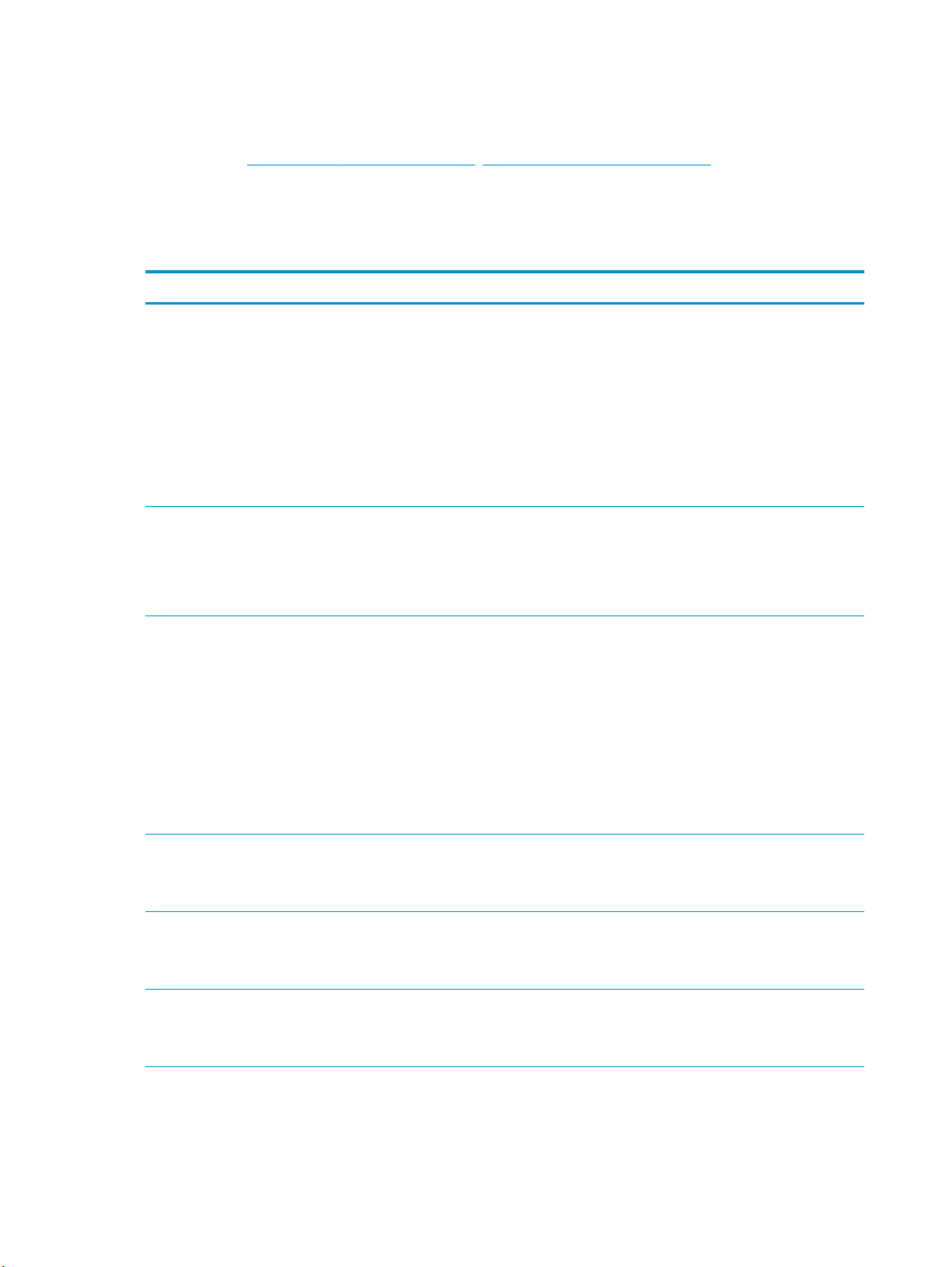
доступны с помощью обновления ПО Apple. Установщике HP для OS X отсутствует на прилагаемом
компакт-диске. Выполните следующие действия, чтобы загрузить программу установки для OS X:
1. Посетите
www.hp.com/support/colorljM552, www.hp.com/support/colorljM553.
2. Выберите варианты поддержки, затем в области вариантов загрузки выберите Драйверы, ПО и
микропрограммы.
3. Выберите версию операционной системы, а затем нажмите кнопку Загрузка.
Операционная система Установленный драйвер Примечания
Windows® XP SP3, 32-разрядная Драйвер печати HP PCL.6 установлен
для этой операционной системы в
качестве части базовой установки
программного обеспечения. Базовый
установщик устанавливает только
драйвер.
Windows Vista®, 32-разрядная Драйвер печати HP PCL.6 установлен
для этой операционной си
качестве части базовой установки
программного обеспечения. Базовый
установщик устанавливает только
драйвер.
стемы в
Полная версия установщика не
поддерживается для этой
операционной системы.
Используйте драйверы UPD для 64разрядной операционной системы.
Microsoft прекратила предоставление
базовой поддержки для Windows XP в
апреле 2009 г. Компания HP продолжит
предоставление негарантированной
поддержки ОС XP.
Полная версия установщика не
поддерживается для этой
операционной системы.
Используйте драйверы UPD для 64разрядной операционной системы.
Windows Server 2003 SP2, 32-разрядная
версия
Windows 7 SP1, (32- и 64-разрядные
версии)
Windows 8 (32- и 64-разрядные версии) Драйвер печати HP PCL 6 установлен для
Windows 8.1 (32- и 64-разрядные
версии)
Драйвер печати HP PCL.6 установлен
для этой операционной системы в
качестве части базовой установки
программного обеспечения. Базовый
установщик устанавливает только
драйвер.
Драйвер печати HP PCL 6 установлен для
этой операционной системы в качестве
части базовой установки программного
обеспечения.
этой операционной системы в качестве
части базовой установки прогр
обеспечения.
Драйвер печати HP PCL 6 установлен для
этой операционной системы в качестве
части базовой установки программного
обеспечения.
аммного
Полная версия установщика не
поддерживается для этой
операционной систе
Используйте драйверы UPD для 64разрядной операционной системы.
Компания Microsoft прекратила
предоставление базовой поддержки
для Windows Server 2003 в июле 2010 г.
Компания HP продолжит
предоставление негарантированной
поддержки ОС Server 2003.
Поддержка Windows 8 RT происходит
через Microsoft IN OS версии 4, 32разрядный драйвер.
Поддержка Windows 8.1 RT происходит
через Microsoft IN OS версии 4, 32разрядный драйвер.
мы.
10 Глава 1 Обзор возможностей устройства RUWW
Page 21
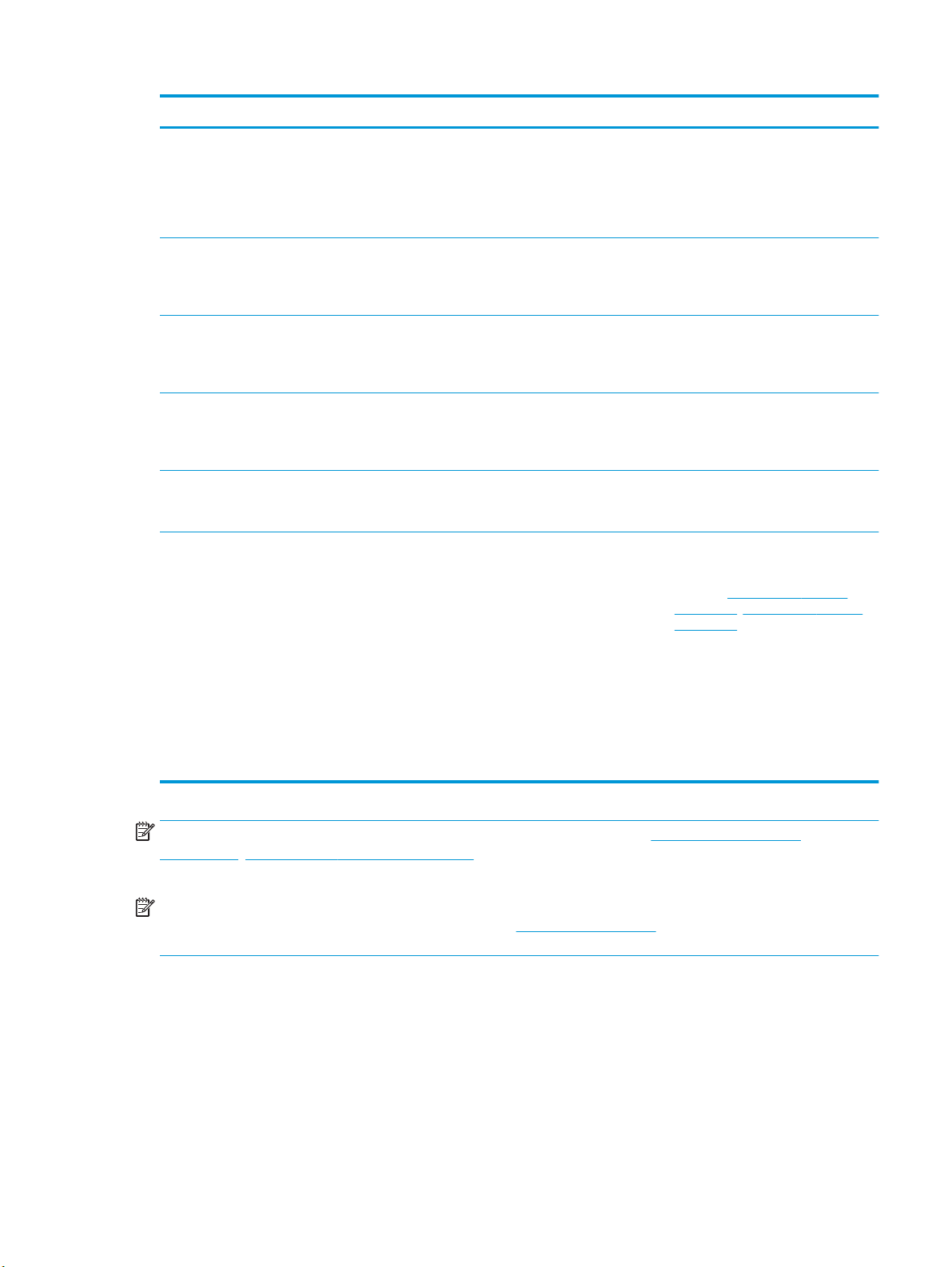
Операционная система Установленный драйвер Примечания
Windows Server 2008 SP2, 32-разрядная
версия
Windows Server 2008 SP2, 64-разрядная
версия
Windows Server 2008 R2, 64-разрядная
версия
Windows Server 2012, 64-разрядная
версия
Windows Server 2012 R2, 64-разрядная
версия
OS X 10.7 Lion, OS X 10.8 Mountain Lion и
OS X 10.9 Mavericks
Драйвер печати HP PCL.6 установлен
для этой операционной системы в
качестве части базовой установки
программного обеспечения. Базовый
установщик устанавливает только
драйвер.
Драйвер печати HP PCL 6 установлен для
этой операционной системы в качестве
части базовой установки программного
обеспечения.
Драйвер печати HP PCL 6 установлен для
этой операционной системы в качестве
сти базовой установки программного
ча
обеспечения.
Установщик не поддерживает Windows
Server 2012, но драйверы печати HP PCL
6 версии 3 и HP PCL-6 версии 4
поддерживают ее.
Установщик не поддерживает Windows
Server 2012, но драйверы печати HP PCL
6 и HP PCL-6 версии 4 поддерживают ее.
Драйвер и утилита печати для OS X
доступны для загрузки с сайта hp.com и
могут быть также доступны с помощью
обновления ПО Apple. Установщике HP
для OS X отсутствует на прилагаемом
компакт-диске.
Полная версия установщика не
поддерживается для этой
операционной системы.
Загрузите драйвер с сайта HP и
используйте функцию Windows
Добавить принтер для его установки.
Загрузите драйвер с сайта HP и
используйте функцию Windows
вить принтер для его установки.
Доба
Загрузите дополнительные драйверы с
веб-сайта поддержки для OS X.
1. Посетите
colorljM552, www.hp.com/support/
colorljM553.
www.hp.com/support/
ПРИМЕЧАНИЕ. Для поддерживаемых в настоящее время ОС на сайте www.hp.com/support/
colorljM552, www.hp.com/support/colorljM553 можно получить исчерпывающую информацию по
устройству.
ПРИМЕЧАНИЕ. Подробнее о клиентских и серверных ОС и поддержке драйверов HP UPD PCL6, UPD
PCL 5 и UPD PS для данного устройства см. на сайте
информация, щелкните Ссылка на Поддерживаемые устройства.
Решения для мобильной печати
Устройство поддерживает следующее ПО для мобильной печати:
●
ПО HP ePrint
2. Выберите варианты поддержки,
затем в области вариантов
загрузки выберите Драйверы, ПО
и микропрограммы.
3. Выберите версию операционной
системы, а затем нажмите кнопку
Загрузка.
www.hp.com/go/upd. В разделе Дополнительная
RUWW Технические характеристики устройства 11
Page 22
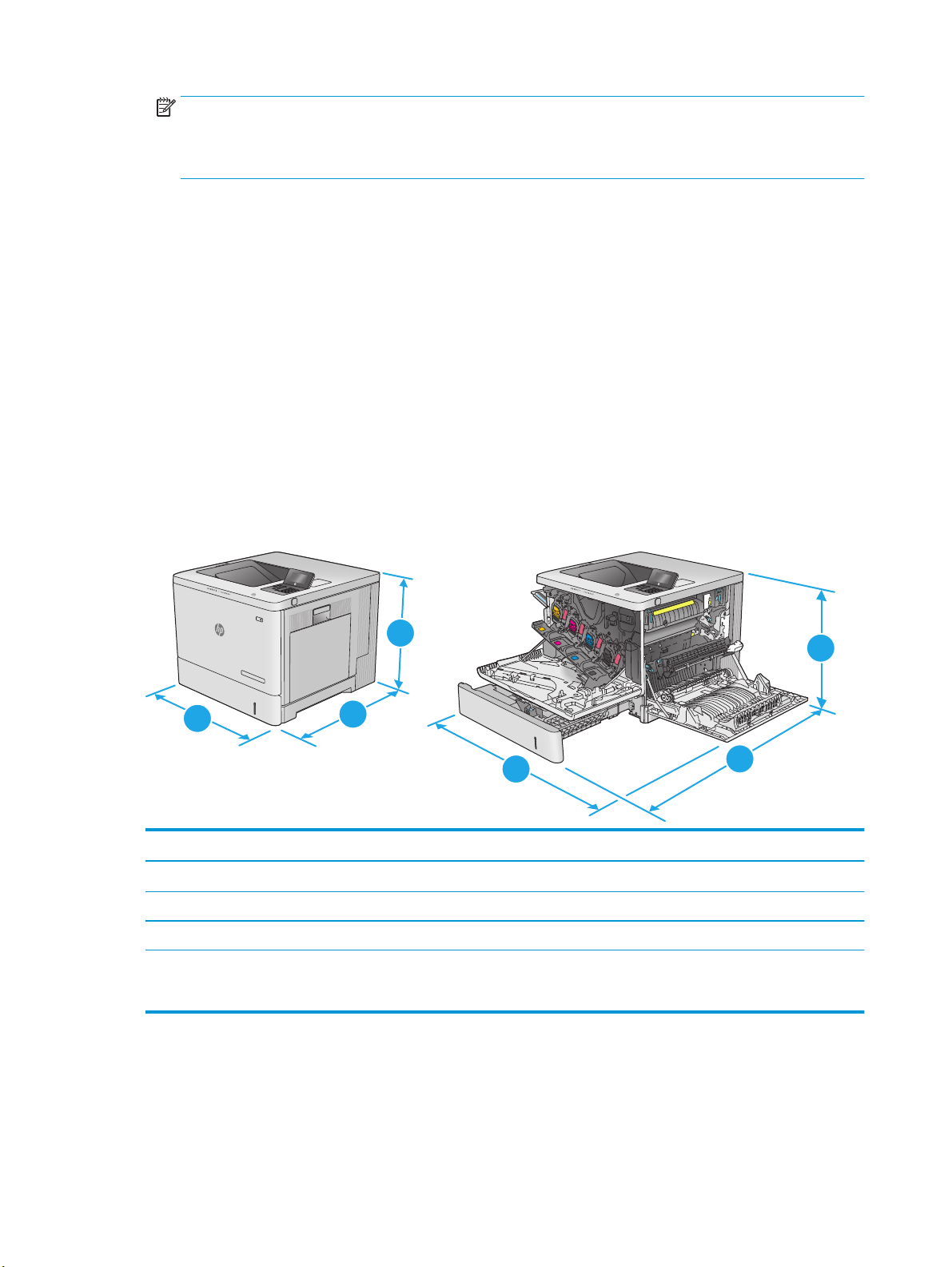
ПРИМЕЧАНИЕ. ПО HP ePrint Mobile работает со следующими операционными системами:
Windows 7 SP 1 или выше (32- и 64-разрядные версии); Windows 8 (32- и 64-разрядные версии);
Windows 8.1 (32- и 64-разрядные версии); OS X 10.6 Snow Leopard, 10.7 Lion, 10.8 Mountain Lion и
10.9 Mavericks.
●
HP ePrint через электронную почту (Необходима установка веб-служб HP и регистрацию
устройства через HP Connected)
●
Приложение HP ePrint (доступно для Android, iOS и Blackberry)
●
Приложение ePrint Enterprise (поддерживается на всех устройствах с установленным ПО ePrint
Enterprise Server)
●
Приложение HP ePrint Home & Biz (доступно для устройств под управлением операционной
системы Nokia Symbian Symbian/Nokia).
●
Google Cloud Print 1.0 (требует регистрации устройства через HP Connected и через Google Cloud)
●
AirPrint
●
Android Printing
Габариты устройства
Рисунок 1-1 Габариты для моделей n и dn
Y
1
3
2
3
Устройство полностью закрыто Устройство полностью открыто
1. Высота 399 мм 399 мм
2. Глубина 479 мм 771 мм
3. Ширина 458 мм 826 мм
Вес Модель n: 27 кг
модель dn: 27,5 кг
M
C
K
2
1
12 Глава 1 Обзор возможностей устройства RUWW
Page 23
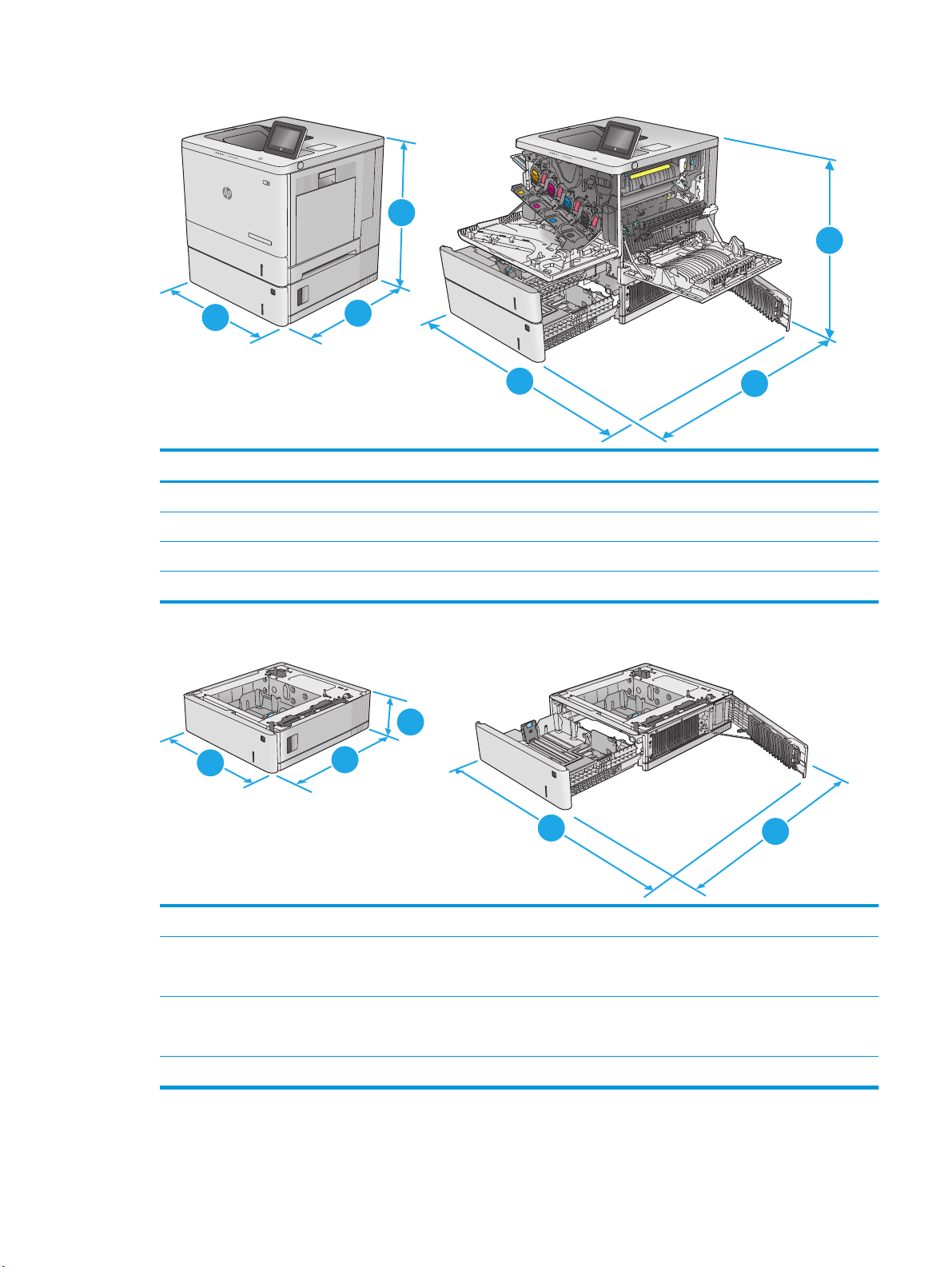
Рисунок 1-2 Габариты модели x
Y
M
C
1
K
1
3
Устройство полностью закрыто Устройство полностью открыто
1. Высота 581 мм 581 мм
2. Глубина 479 мм 771 мм
3. Ширина 458 мм 853 мм
Вес 33,4 кг
2
3
2
Рисунок 1-3 Габариты для устройства подачи бумаги на 550 листов
1
3
2
3
1. Высота 130 мм
2. Глубина Лоток закрыт: 458 мм
Лоток открыт: 771 мм
3. Ширина Правая нижняя дверца закрыта: 458 мм
Правая нижняя дверца открыта: 853 мм
Вес 5,8 кг
2
RUWW Технические характеристики устройства 13
Page 24
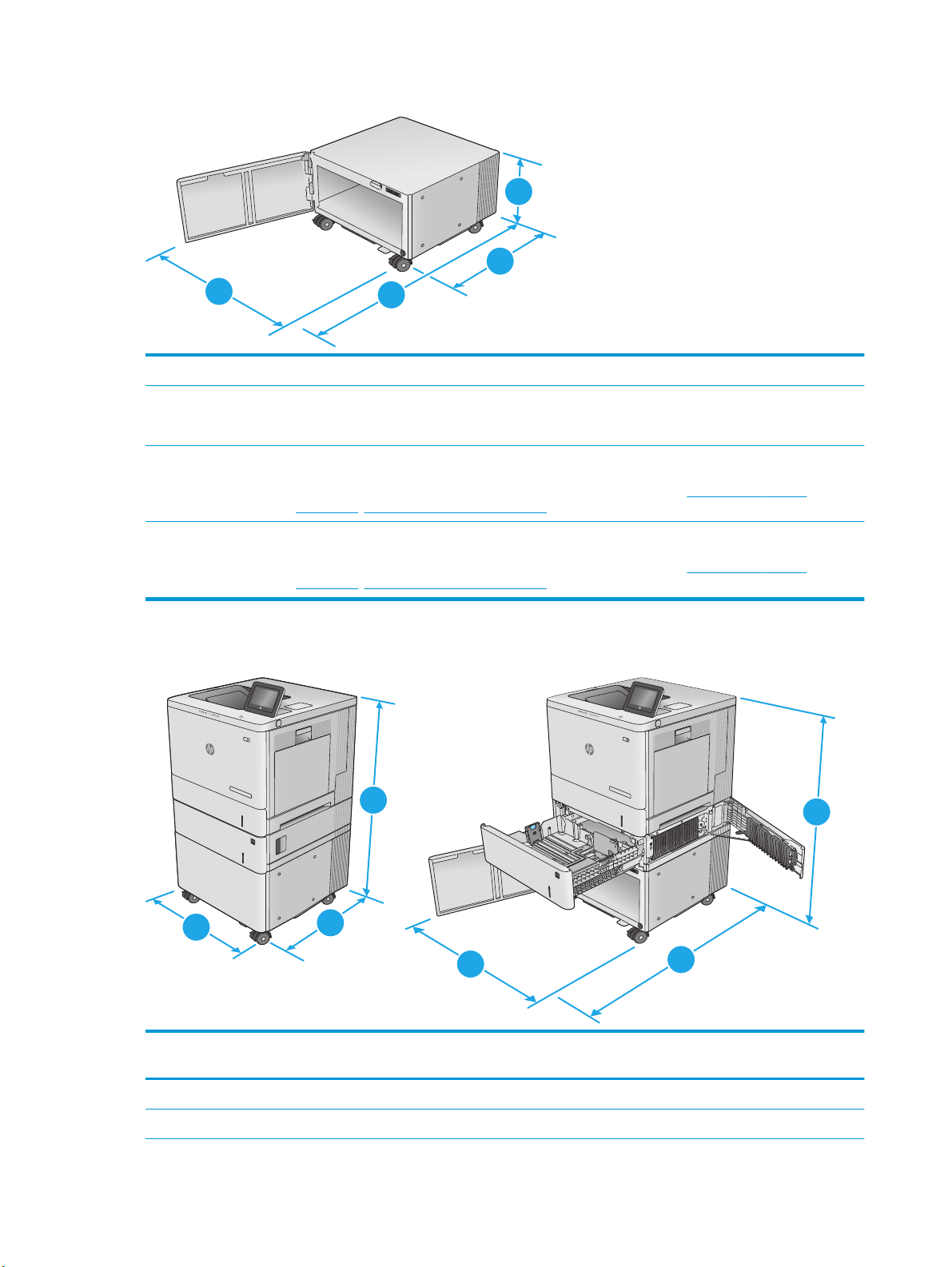
Рисунок 1-4 Габариты для подставки и стойки принтера
1
2
3
1. Высота 295 мм
2. Глубина Дверца закрыта: 465 мм
Дверца открыта: 900 мм
3. Ширина 460 мм
Эта величина может быть изменена. Самую свежую информацию см. в
colorljM552, www.hp.com/support/colorljM553
Вес 17,7 кг
Эта величина может быть изменена. Самую свежую информацию см. в
colorljM552, www.hp.com/support/colorljM553
Рисунок 1-5 Габариты для этого устройства с одним лотком на 550 листов, а также стойкой/
подставкой
2
www.hp.com/support/
www.hp.com/support/
1
3
Устройство и дополнительные принадлежности
полностью закрыты
1. Высота 876 мм 876 мм
2. Глубина 479 мм 900 мм
14 Глава 1 Обзор возможностей устройства RUWW
2
3
Устройство и дополнительные принадлежности
полностью открыты
2
1
Page 25
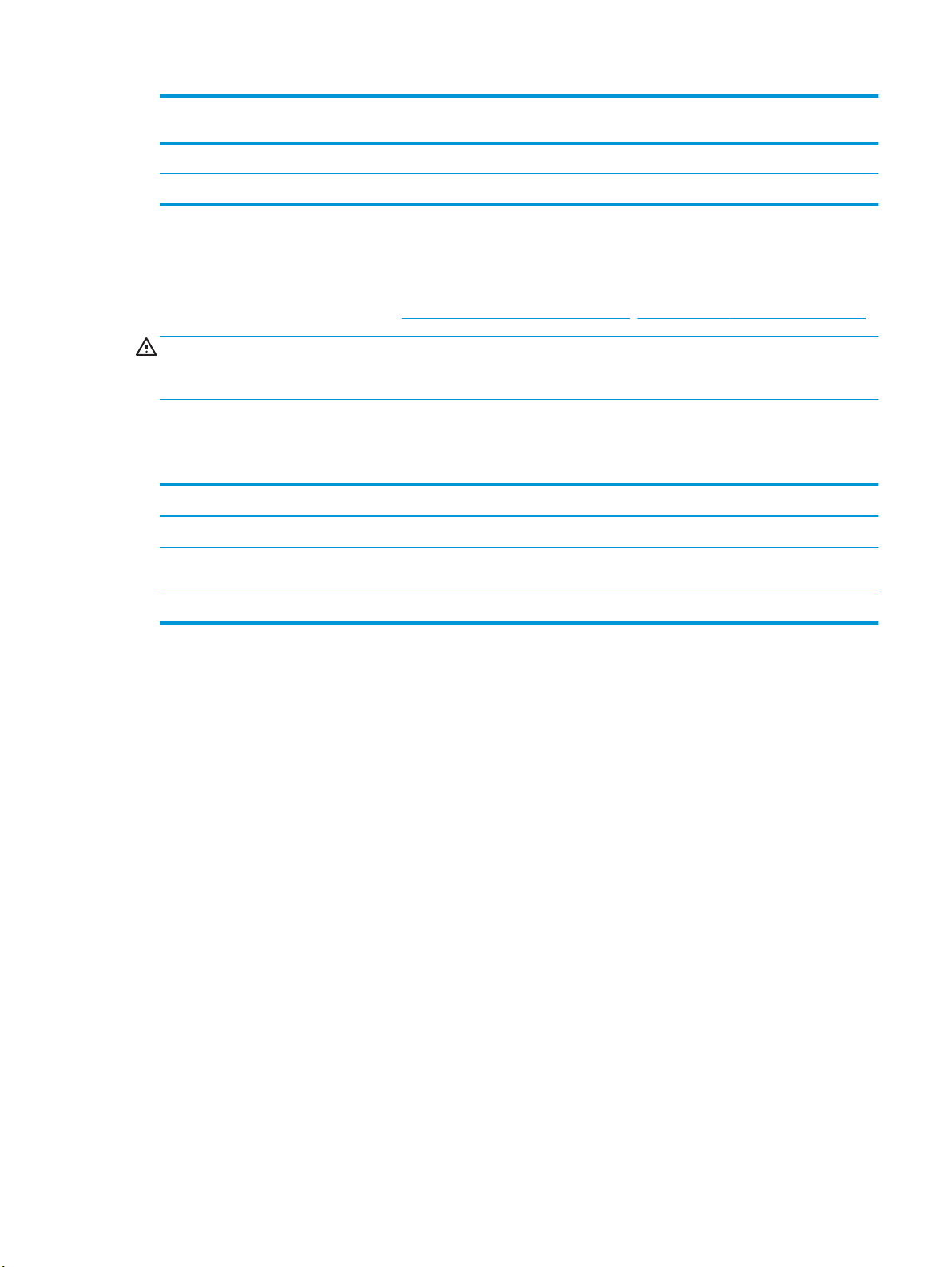
Устройство и дополнительные принадлежности
полностью закрыты
3. Ширина 458 мм 853 мм
Вес 51,1 кг
Устройство и дополнительные принадлежности
полностью открыты
Потребляемая мощность, электрические характеристики и акустическая
эмиссия
Последние сведения см. по адресу www.hp.com/support/colorljM552, www.hp.com/support/colorljM553.
ПРЕДУПРЕЖДЕНИЕ. Требования к электропитанию зависят от страны/региона, где было продано
устройство. Не изменяйте рабочее напряжение. Это приведет к повреждению устройства и
аннулированию гарантии на него.
Допустимые условия эксплуатации
Таблица 1-1 Характеристики рабочей среды
Среда Рекомендуемая Допустимая
Температура От 17° до 25° C 15 – 30 °C
Относительная влажность От 30% до 70% относительной
влажности (RH)
Высота над уровнем моря Нет данных 0 – 3000 м
10% - 80% отн. влажности
RUWW Технические характеристики устройства 15
Page 26
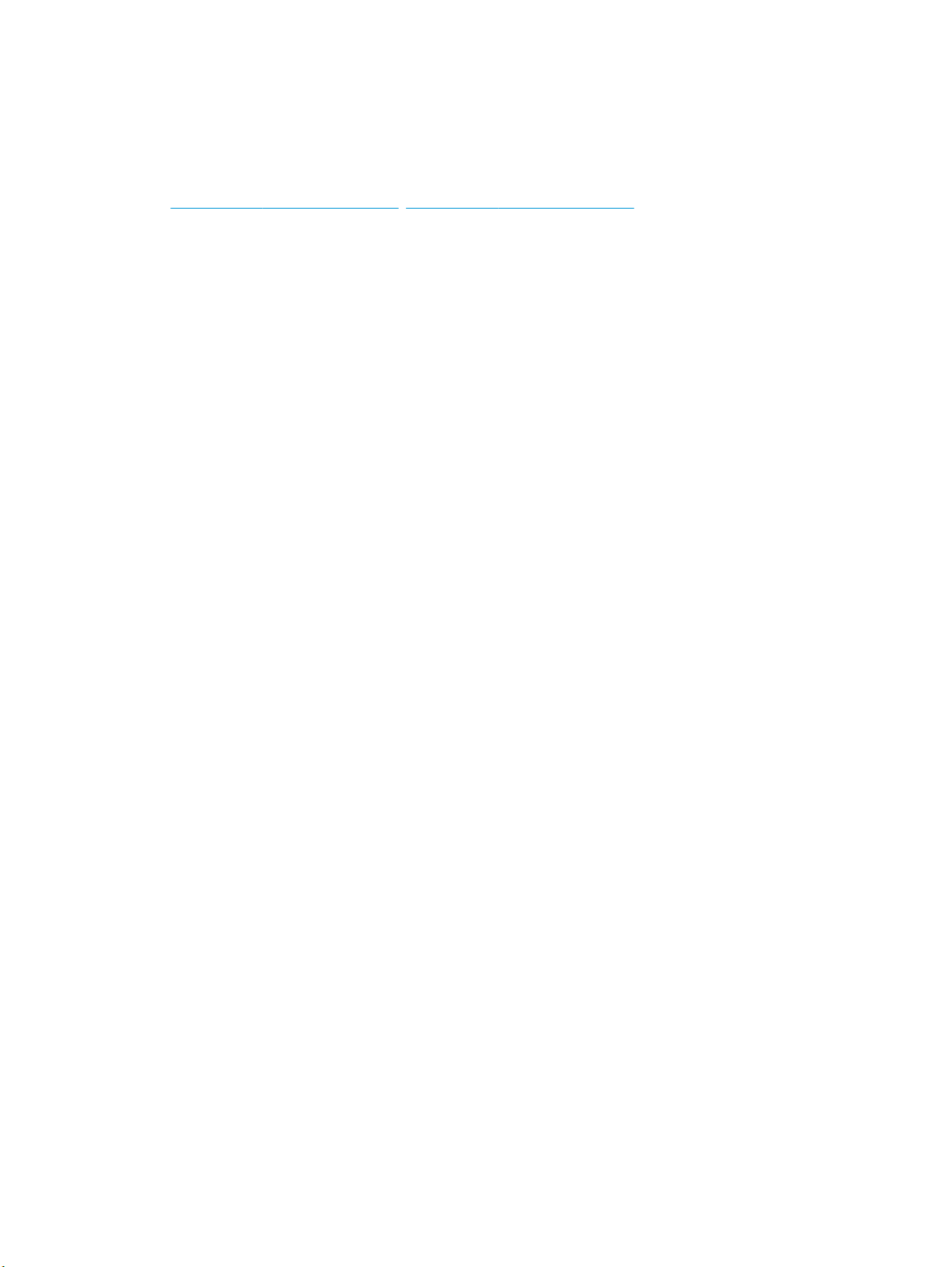
Аппаратная настройка и установка ПО
Основные инструкции по настройке см. в Руководстве по установке оборудования из комплекта
поставки устройства. Дополнительные инструкции см. на веб-сайте поддержки HP.
См.
www.hp.com/support/colorljM552, www.hp.com/support/colorljM553 для получения полной справки
от HP для этого устройства: Выполните поиск следующей записи:
●
Установка и настройка
●
Обучение и использование
●
Решение проблем
●
Загрузка обновлений программного обеспечения
●
Участие в форумах технической поддержки
●
Поиск информации по гарантии и нормативной информации
16 Глава 1 Обзор возможностей устройства RUWW
Page 27
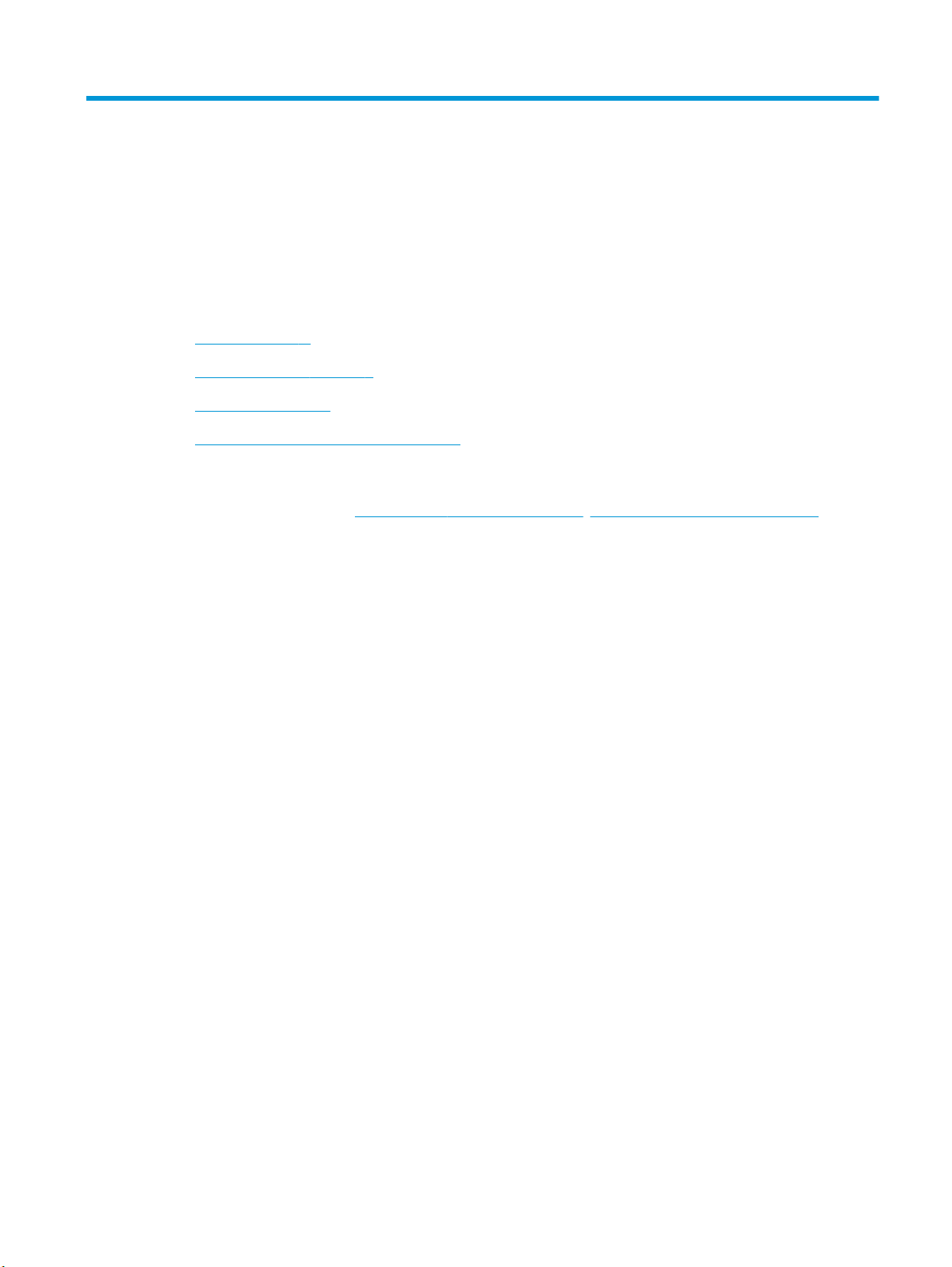
2 Лотки для бумаги
●
Загрузка лоток 1
●
Загрузка лотков 2, 3, 4 и 5
●
Загрузка конвертов
●
Загрузка бумаги и печать на этикетках
Для получения дополнительной информации см.:
Перейдите на веб-страницу
В полной справке от HP для этого устройства представлена следующая информация:
●
Установка и настройка
●
Обучение и использование
●
Решение проблем
●
Загрузка обновлений программного обеспечения
●
Участие в форумах технической поддержки
●
Поиск информации по гарантии и нормативной информации
www.hp.com/support/colorljM552, www.hp.com/support/colorljM553.
RUWW 17
Page 28
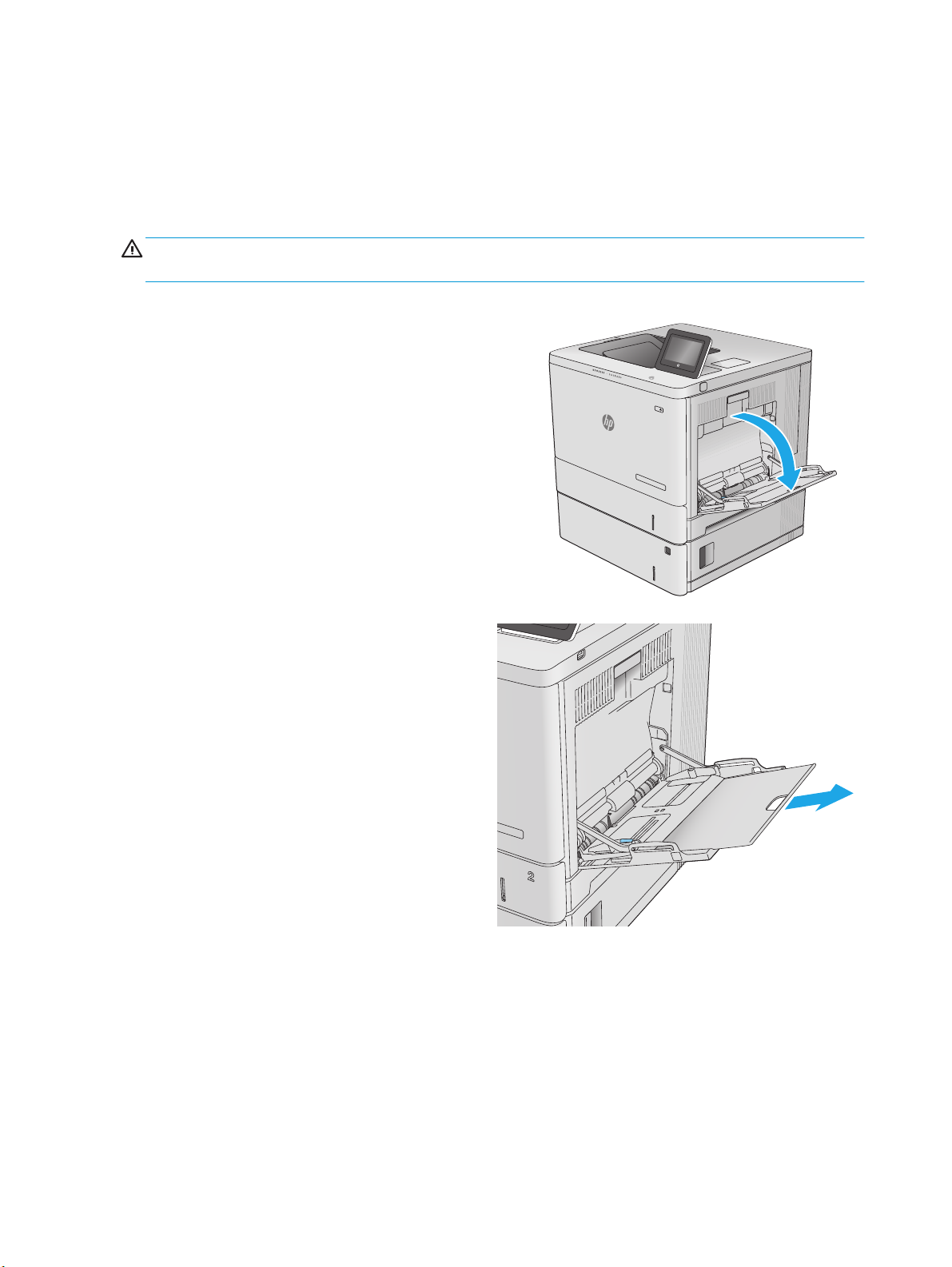
Загрузка лоток 1
Введение
В настоящем документе приводится описание загрузки бумаги и конвертов в лоток 1. Этот лоток
вмещает до 100 листов бумаги плотностью 75 г/м
ПРЕДУПРЕЖДЕНИЕ. Во избежание замятия бумаги никогда не добавляйте ее в лоток 1 и не
вынимайте из него во время печати.
1. Откройте лоток 1.
2. Вытяните расширение лотка, используемое
для поддержки бумаги.
2
или 10 конвертов.
18 Глава 2 Лотки для бумаги RUWW
Page 29
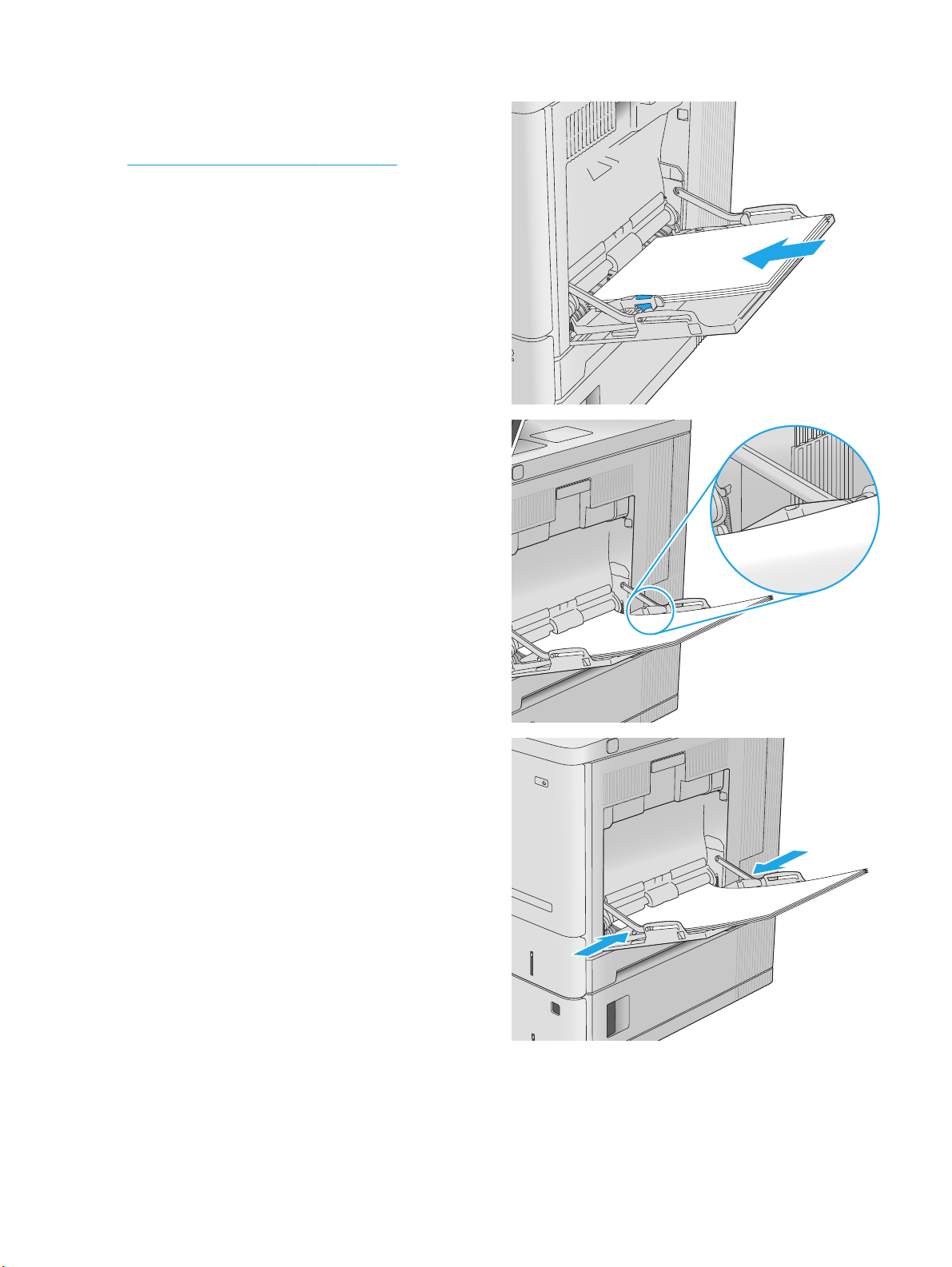
3. Разведите в стороны направляющие бумаги
до нужного формата, а затем загрузите бумагу
в лоток. Подробнее об ориентации бумаги см.
Ориентация бумаги в лотке 1 на стр. 20.
4. Стопка бумаги не должна превышать
ограничительную линию на направляющих
бумаги.
5. Установите боковые направляющие так,
чтобы они слегка касались бумаги, но не
сгибали ее.
RUWW Загрузка лоток 119
Page 30
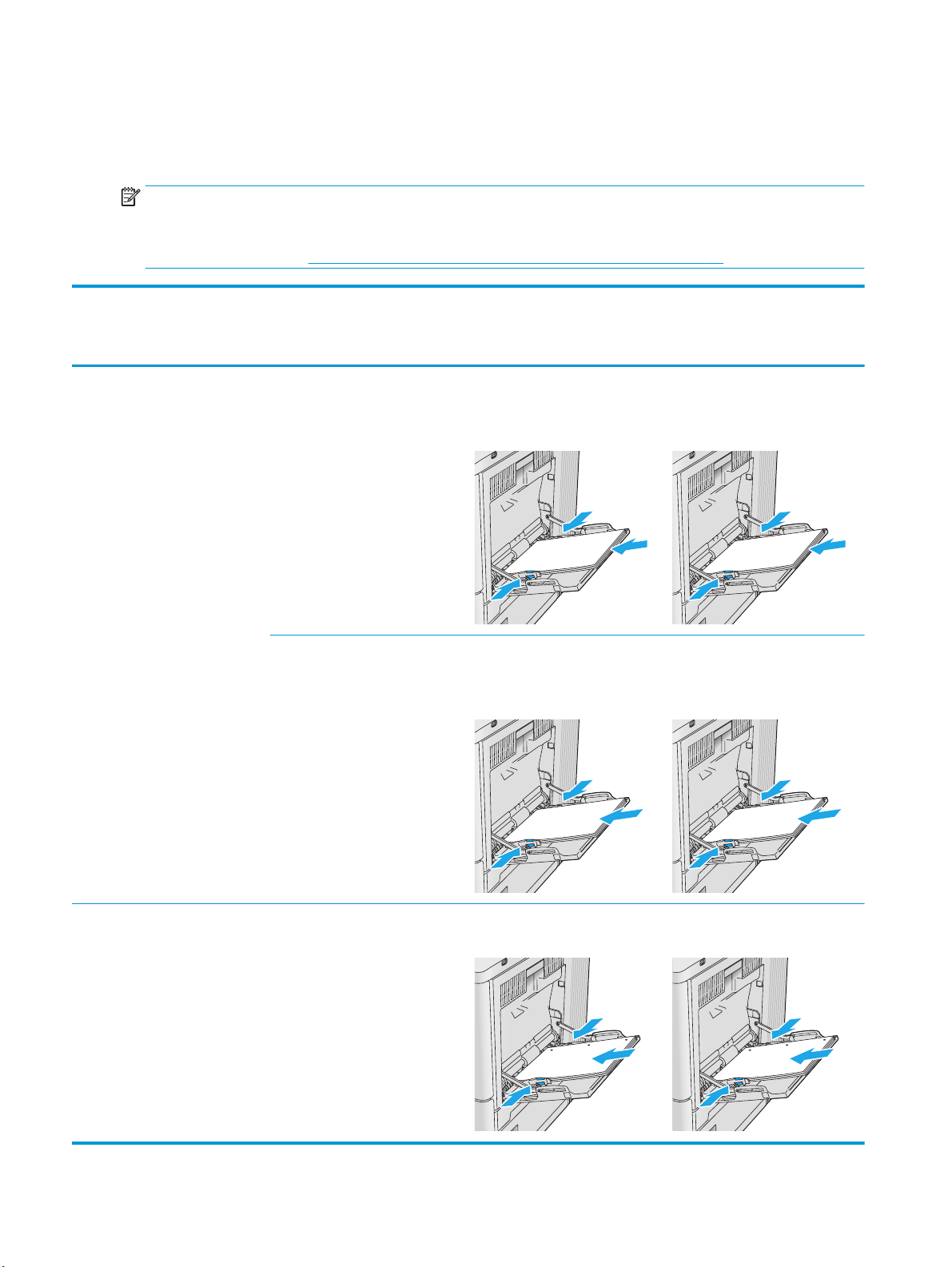
Ориентация бумаги в лотке 1
При использовании бумаги, которая требует определенной ориентации, загружайте ее в соответствии с
данными из следующей таблицы.
ПРИМЕЧАНИЕ. Настройки параметра альтернативный режим фирменных бланков влияет на способ
загрузки печатных и фирменных бланков. Этот параметр отключен по умолчанию. При работе в этом
режиме загрузите бумагу так же, как для автоматической двусторонней печати. Дополнительные
сведения см. в ра
Использование альтернативного режима бланков на стр. 21.
зделе
Тип бумаги Ориентация изображения Односторонняя печать Двусторонняя печать или
Фирменные или печатные
бланки
Книжная Лицевой стороной вниз
Верхним краем внутрь
устройства
123
Альбомная Лицевой стороной вниз
Верхним краем по направлению
к тыльной стороне устройства
печать с включенным
параметром Альтернативный
режим фирменных бланков
Лицевой стороной вверх
Нижним краем по направлению к
принтеру
123
Лицевой стороной вверх
Верхним краем по направлению
к тыльной стороне устройства
123
Перфорированная Книжная или альбомная Отверстиями к тыльной стороне
устройству
Отверстиями к тыльной стороне
устройству
123
20 Глава 2 Лотки для бумаги RUWW
Page 31

Использование альтернативного режима бланков
При использовании функции альтернативного режима бланков можно загружать фирменные бланки в
лоток одним и тем же способом для всех заданий, независимо от того, будет печать или копирование
производиться на одну сторону листа или на обе. При работе в этом режиме загрузите бумагу так же,
как для автоматической двусторонней печати.
Чтобы воспользоваться этой функ
Чтобы использовать эту функцию с Windows, ее нужно включить в драйвере печати и настроить тип
бумаги в драйвере печати.
включите ее при помощи панели управления устройства.
цией,
Включение альтернативного режима бланков при помощи панели управления устройства
1. Нажмите кнопку главного экрана на панели управления.
2. Откройте следующие меню:
●
Администрирование
●
Управление лотками
●
Альтернативный режим фирменных бланков
3. Выберите Включить, а затем коснитесь кнопки Сохранить или нажмите кнопку OK.
Печать – Альтернативный режим бланков в (Windows)
Чтобы использовать Альтернативный режим бланков в Windows, выполните следующие действия для
каждого задания печати.
1. Из окна программы выберите параметр Печать.
2. Выберите устройство, а затем нажмите Свойства или Параметры.
3. Выберите вкладку Дополнительно.
4. Разверните список Функции принтера.
5. Откройте раскрывающийся список Альтернативный режим бланков, щелкните параметр Вкл.
6. Нажмите кнопку Применить.
7. Выберите вкладку Бу
8. В раскрывающемся списке Тип бумаги выберите Дополнительно...
9. Разверните параметры Тип: .
10. Раскройте список Дополнительных вариантов и выберите вариант Бланк. Нажмите кнопку ОК.
11. Нажмите кнопку ОК, чтобы закрыть диалоговое окно Свойства документа. В диалоговом окне
Печать нажмите кнопку ОК, чтобы отправить задание на печать.
мага/ка
чество.
RUWW Загрузка лоток 121
Page 32

Загрузка лотков 2, 3, 4 и 5
Введение
В настоящем документе приводится описание загрузки бумаги в лоток 2, а также дополнительные
лотки на 550 листов (лотки 3, 4 и 5; номер детали B5L34A). Этот лоток вмещает до 550 листов бумаги
плотностью 75 г/м
ПРИМЕЧАНИЕ. Процедура загрузки бумаги в дополнительные лотки на 550 листов та же, что и для
лотка 2. Здесь показан только лоток 2.
2
.
1. Откройте лоток.
ПРИМЕЧАНИЕ. Не открывайте этот лоток во
время использования.
2. Перед загрузкой бумаги отрегулируйте
направляющие бумаги: нажмите на
регулировочные защелки и переместите
ограничители на длину/ширину используемой
бумаги.
22 Глава 2 Лотки для бумаги RUWW
Page 33

3. Загрузите бумагу в лоток. Убедитесь, что
ограничители слегка касаются стопки, но не
сгибают ее. Подробнее об ориентации бумаги
см.
Ориентация бумаги в лотках 2, 3, 4 и 5
на стр. 24.
ПРИМЕЧАНИЕ. Для предотвращения замятий
отрегулируйте направляющие бумаги на
правильный формат и не загружайте в лоток
слишком много бумаги. Верх стопки должен
располагаться ниже индикатора заполнения
лотка.
4. Закройте лоток.
5. На панели управления устройства
отображается сообщение о настройке лотка.
6. Если отображаемые формат и тип неверны,
выберите Изменить, чтобы выбрать другой
формат или тип бумаги.
Для бумаги произвольного формата
необходимо указать размеры по осям X и Y при
отображении запроса на панели управления
устройством.
RUWW Загрузка лотков 2, 3, 4 и 523
Y
X
Page 34

Ориентация бумаги в лотках 2, 3, 4 и 5
При использовании бумаги, которая требует определенной ориентации, загружайте ее в соответствии с
данными из следующей таблицы.
ПРИМЕЧАНИЕ. Настройки параметра альтернативный режим фирменных бланков влияет на способ
загрузки печатных и фирменных бланков. Этот параметр отключен по умолчанию. При работе в этом
режиме загрузите бумагу так же, как для автоматической двусторонней печати. Дополнительные
сведения см. в ра
Использование альтернативного режима бланков на стр. 25.
зделе
Тип бумаги Ориентация изображения Односторонняя печать Двусторонняя печать или
Фирменные или печатные
бланки
Альбомная Лицевой стороной вверх
Книжная Лицевой стороной вверх
Верхним краем к правой стороне
Верхним краем по направлению
к тыльной стороне устройства
123
печать с включенным
параметром Альтернативный
режим фирменных бланков
Лицевой стороной вниз
Верхним краем к левой стороне
Лицевой стороной вниз
Верхним краем по направлению
к тыльной стороне устройства
123
Перфорированная Книжная или альбомная Отверстиями к тыльной стороне
устройству
Отверстиями к тыльной стороне
устройству
24 Глава 2 Лотки для бумаги RUWW
Page 35

Использование альтернативного режима бланков
При использовании функции альтернативного режима бланков можно загружать фирменные бланки в
лоток одним и тем же способом для всех заданий, независимо от того, будет печать или копирование
производиться на одну сторону листа или на обе. При работе в этом режиме загрузите бумагу так же,
как для автоматической двусторонней печати.
Чтобы воспользоваться этой функ
Чтобы использовать эту функцию с Windows, ее нужно включить в драйвере печати и настроить тип
бумаги в драйвере печати.
включите ее при помощи панели управления устройства.
цией,
Включение альтернативного режима бланков при помощи панели управления устройства
1. Нажмите кнопку главного экрана на панели управления.
2. Откройте следующие меню:
●
Администрирование
●
Управление лотками
●
Альтернативный режим фирменных бланков
3. Выберите Включить, а затем коснитесь кнопки Сохранить или нажмите кнопку OK.
Печать – Альтернативный режим бланков в (Windows)
Чтобы использовать Альтернативный режим бланков в Windows, выполните следующие действия для
каждого задания печати.
1. Из окна программы выберите параметр Печать.
2. Выберите устройство, а затем нажмите Свойства или Параметры.
3. Выберите вкладку Дополнительно.
4. Разверните список Функции принтера.
5. Откройте раскрывающийся список Альтернативный режим бланков, щелкните параметр Вкл.
6. Нажмите кнопку Применить.
7. Выберите вкладку Бу
8. В раскрывающемся списке Тип бумаги выберите Дополнительно...
9. Разверните параметры Тип: .
10. Раскройте список Дополнительных вариантов и выберите вариант Бланк. Нажмите кнопку ОК.
11. Нажмите кнопку ОК, чтобы закрыть диалоговое окно Свойства документа. В диалоговом окне
Печать нажмите кнопку ОК, чтобы отправить задание на печать.
мага/ка
чество.
RUWW Загрузка лотков 2, 3, 4 и 525
Page 36

Загрузка конвертов
Введение
Далее приводится описание загрузки конвертов. Для печати на конвертах используйте только лоток 1.
Лоток 1 вмещает до 10 конвертов
ПРИМЕЧАНИЕ. Перед печатью выберите правильный тип бумаги в драйвере печати.
Ориентация конверта
Загружайте конверты в любой из следующих ориентаций:
Лицевой стороной вниз
Верхним краем по направлению к тыльной стороне
устройства
Лицевой стороной вниз
Верхним краем внутрь устройства
26 Глава 2 Лотки для бумаги RUWW
Page 37

Загрузка бумаги и печать на этикетках
Введение
Для печати на листе с этикетками используется лоток 2 или один из опциональных лотков на 550
листов. Лоток 1 не поддерживает печать на этикетках.
Для печати на этикетках с ручной подачей выполните следующие инструкции, чтобы выбрать
соответствующие параметры в драйвере печати, затем загрузите этикетки в лоток после отправки
задания печати на принтер. При ручной подаче пр
закрытия лотка.
Ручная подача этикеток
1. Из окна программы выберите параметр Печать.
2. Выберите принтер из списка принтеров, а затем нажмите или коснитесь пункта Свойства или
Параметры, чтобы открыть драйвер печати.
ПРИМЕЧАНИЕ. Название кнопки различается в зависимости от программного обеспечения.
ПРИМЕЧАНИЕ. Чтобы получить доступ к данным функциям с начального экрана Windows 8 или
8.1, выберите Устройства, Печать, затем выберите принтер.
3. Нажмите или коснитесь вкладки Бумага и качество печати.
интер на
чинает печать задания после открытия и
4. В раскрывающемся списке Формат бумаги выберите соответствующий формат для листов с
этикетками.
5. В раскрывающемся списке Тип бумаги выберите Этикетки.
6. В раскрывающемся списке Источник бумаги выберите Подача вручную.
ПРИМЕЧАНИЕ. При ручной печати печать осуществляется из лотка с наименьшим номером,
ат
который настроен для соответствующего форм
конкретный лоток. Например, если лоток 2 настроен для этикеток, печать будет выполняться из
лотка 2. Если лоток 3 установлен и настроен для этикеток, а лоток 2 не настроен для этикеток,
печать выполняется из лотка 3.
7. Нажмите кнопку ОК, чтобы закрыть диалоговое окно Свойства документа.
8. В диалоговом окне Печать нажмите кнопку ОК, чтобы отправить задание на печать.
а бумаги, поэтому нет необходимости указывать
RUWW Загрузка бумаги и печать на этикетках 27
Page 38

9. Загрузите лист с этикетками лицевой стороной вверх и верхней стороной листа к правой стороне
принтера.
28 Глава 2 Лотки для бумаги RUWW
Page 39

3 Расходные материалы, аксессуары и
запасные части
●
Заказ расходных материалов, дополнительных принадлежностей и запасных частей
●
Замена картриджа с тонером
●
Замена модуля сбора тонера
Для получения дополнительной информации см.:
Перейдите на веб-страницу
В полной справке от HP для этого устройства представлена следующая информация:
●
Установка и настройка
●
Обучение и использование
●
Решение проблем
●
Загрузка обновлений программного обеспечения
●
Участие в форумах технической поддержки
●
Поиск информации по гарантии и нормативной информации
www.hp.com/support/colorljM552, www.hp.com/support/colorljM553.
RUWW 29
Page 40

Заказ расходных материалов, дополнительных
принадлежностей и запасных частей
Заказ
Заказ расходных материалов и бумаги www.hp.com/go/suresupply
Заказ оригинальных комплектующих и дополнительных
принадлежностей HP
Заказ через сервисный центр или службу поддержки Обратитесь в уполномоченный сервисный центр или службу
Заказ при помощи встроенного веб-сервера HP (EWS) Для доступа в адресной строке поддерживаемого веб-
www.hp.com/buy/parts
поддержки HP.
браузера, установленного на используемом компьютере,
введите IP-адрес устройства или имя хоста. Встроенный вебсервер (EWS) содержит ссылку на сайт HP SureSupply, который
представляет возможности приобретения оригинальных
расходных материалов HP.
Расходные материалы и дополнительные принадлежности
Позиция Описание Номер детали
Расходные материалы
Черный оригинальный картридж с тонером HP
508A LaserJet
Черный оригинальный картридж с тонером
высокой емкости HP 508A LaserJet
Голубой оригинальный картридж с тонером HP
508A LaserJet
Сменный черный картридж с тонером стандартной
емкости
Сменный черный картридж с тонером высокой
емкости
Сменный голубой картридж стандартной емкости CF361A
CF360A
CF360X
Голубой оригинальный картридж с тонером
высокой емкости HP 508X LaserJet
Черный оригинальный картридж с тонером HP
508A LaserJet
Желтый оригинальный картридж с тонером
высокой емкости HP 508X LaserJet
Пурпурный оригинальный картридж с тонером HP
508A Laserjet
Пурпурный оригинальный картридж с тонером
высокой емкости HP 508X LaserJet
Модуль сбора тонера HP См
Дополнительные принадлежности
Сменный голубой картридж с тонером высокой
м
кости
е
Сменный желтый картридж стандартной емкости CF362A
Сменный желтый картридж с тонером высокой
емкости
Сменный пурпурный картридж стандартной
емкости
Сменный пурпурный картридж с тонером высокой
емкости
енны
й модуль сбора тонера с прикрепленной
дверцей
CF361X
CF362X
CF363A
CF363X
B5L37A
30 Глава 3 Расходные материалы, аксессуары и запасные части RUWW
Page 41

Позиция Описание Номер детали
Устройство подачи бумаги на 550 листов Дополнительное устройство подачи документов
Подставка и отсек для принтера Дополнительная подставка с отсеком для
Высокопроизводительный защищенный жесткий
диск HP
ПРИМЕЧАНИЕ. Только для моделей M553
Комплект модулей памяти DDR3 DIMM емкостью
1 ГБ
ПРИМЕЧАНИЕ. Только для моделей M553
Внутренние порты HP USB. Два дополнительных порта USB для подключения
на 550 листов (входит в комплектацию модели x)
С инструкциями по установке
ПРИМЕЧАНИЕ. В модель M552 можно установить
одно устройство подачи бумаги на 1 x 550 листов.
В модели M553 можно установить до трех
устройств подачи бумаги на 1 x 550 листов.
хранения под принтер
Рекоменд
дополнительных устройств подачи бумаги.
С инструкциями по установке
Дополнительный жесткий диск
С инструкциями по установке
Дополнительные модули DIMM для расширения
памяти
С инструкциями по установке
устройств стороннего произв
уется при использовании нескольких
одителя
B5L34A
B5L51A
B5L29A
G6W84A
B5L28A
С инс
трукциями по установке
Модуль HP Trusted Platform Автоматическое шифрование всех данных,
Сервер печати HP Jetdirect 2900nw Модуль сервера беспроводной печати USB J8031A
Дополнительное устройство NFC/Wireless для
HP Jetdirect 3000w
которые проходят через устройство
С инструкциями по установке
Дополнительное устройство Wi-Fi Direct для
печати касанием с мобильных устройств
ПРИМЕЧАНИЕ. Поддерживается только
моделями n и dn. Функция уже встроена в модель
x.
F5S62A
J8030A
Детали для самостоятельного ремонта
Детали для самостоятельного ремонта (CSR) доступны для многих устройств HP LaserJet для
сокращения времени ремонта. Более подробные сведения о программе CSR, а также преимущества
можно найти по адресу
Оригинальные сменные детали HP можно заказать по адресу
авторизованным сервисом или поставщиком услуг HP. При заказе вам понадобится одно из следующих
сведений: номер детали, серийный номер (на задней стороне принтера), номер устройства или имя
устройства.
www.hp.com/go/csr-support и www.hp.com/go/csr-faq.
www.hp.com/buy/parts или связавшись с
●
Детали, для которых самостоятельная замена является обязательной, должны устанавливаться
пользователем (персонал сервисной службы HP выполняет такую замену только за
RUWW Заказ расходных материалов, дополнительных принадлежностей и за
сных частей 31
па
Page 42

дополнительную плату). Гарантия на устройство HP не покрывает замену таких деталей на месте
или их возврат на склад.
●
Детали, для которых самостоятельная замена является необязательной, бесплатно
устанавливаются персоналом сервисной службы HP по запросу в течение гарантийного периода.
Элемент Описание Самостоятельная замена Номер детали
Набор термофиксатора HP Запасной термофиксатор
С инструкциями по установке
Набор термофиксатора HP,
обслуживание
Набор роликов ITB и T2 Roller,
обслуживание
Комплект дополнительного ролика
переноса
Набор роликов для лотка 2-X Сменные ролики для лотков 2-5
Ролики для лотка 1, комплект Сменные ролики для лотка 1
Комплект узла панели управления SVGA Сменная сенсорная панель управления
Сменный термофиксатор, набор для
обслуживания
С инструкциями по установке
Лента переноса и дополнительный
ролик переноса для замены
С инструкциями по установке
Дополнительный ролик переноса для
замены
С инструкциями по уст
С инструкциями по установке
С инструкциями по установке
для модели x
С инструкциями по установке
ановке
Обязательно B5L35-67901 (110 Вт)
B5L36-67901 (220 Вт)
Обязательно B5L35-67902 (110 Вт)
B5L36-67902 (220 Вт)
Опционально B5L24-67901
Обяза
тельно B5L24-67902
Опционально B5L24-67904
Опционально B5L24-67905
Обязательно B5L24-67903
Комплект твердотельного накопителя Твердотельный накопитель для замены
С инструкциями по установке
Модуль ж
ПРИМЕЧАНИЕ. Только для моделей
M553
Комплект сервера беспроводной печати
USB
Список дополнительных
принадлежностей NFC
Комплект модулей памяти DDR3 DIMM
емкостью 1 ГБ
ПРИМЕЧАНИЕ. Только для моделей
M553
Набор двух встроенных портов US
есткого ди
ска 500 ГБ
B С
Сменный высокопроизводительный
защищенный жесткий диск HP
С инструкциями по установке
Сменный сервер печати HP Jetdirect
2900nw
Сменное устройство NFC/Wireless для
HP Jetdirect 3000w
Сменный модуль памяти DIMM
С инструкциями по установке
менные встроенные порты USB Обязательно 5851-6424
Обязательно 5851-6415
Обязательно 5851-6419
Обязательно 5851-6421
Обязательно 5851-6429
Обязательно 5851-6422
32 Глава 3 Расходные материалы, аксессуары и запасные части RUWW
Page 43

Замена картриджа с тонером
Введение
В настоящем документе приводится описание картриджей с тонером для устройства, а также указания
по их замене.
●
Сведения о картридже с тонером
●
Извлечение и замена картриджей
Сведения о картридже с тонером
Устройство сообщает об очень низком уровне ресурса картриджа. Фактический оставшийся срок
службы картриджа с тонером может отличаться. Если качество печати становится неприемлемым,
приготовьте запасной картридж для замены.
Чтобы приобрести картриджи или проверить совместимость картриджей с устройством, перейдите на
страницу HP SureSupply сайта
что регион/страна выбраны правильно.
Устройство использует четыре цвета, для печати которых необходимы картриджи с тонером
соответствующего цвета: желтый (Y), пурпурный (M), голубой (C) и черный (K). Картриджи с тонером
располагаются внутри передней дверцы.
www.hp.com/go/suresupply. Прокрутите страницу до конца и убедитесь,
Позиция Номер детали
Черный оригинальный картридж с тонером HP 508A LaserJet CF360A
Черный оригинальный картридж с тонером высокой емкости
HP 508A LaserJet
Голубой оригинальный картридж с тонером HP 508A LaserJet CF361A
Голубой оригинальный картридж с тонером высокой емкости
HP 508X LaserJet
Желтый оригинальный картридж с тонером HP 508A LaserJet CF362A
Желтый оригинальный картридж с тонером высокой емкости
HP 508X LaserJet
Пурпурный оригинальный картридж с тонером HP 508A
LaserJet
Пурпурный оригинальный картридж с тонером высокой
HP 508X LaserJet
емкости
CF360X
CF361X
CF362X
CF363A
F363X
C
ПРИМЕЧАНИЕ. Высокопродуктивные картриджи содержат больше тонера, чем стандартные
картриджи для высокоточной передачи цвета в отпечатках. Дополнительные сведения см. по адресу
www.hp.com/go/learnaboutsupplies.
Не извлекайте картридж с тонером из упаковки, пока не возникнет необходимость его использования.
ПРЕДУПРЕЖДЕНИЕ. Чтобы предотвратить повреждение картриджа с тонером, не подвергайте его
воздействию света дольше, чем на несколько минут. Закройте зеленый фотобарабан, ели необходимо
извлечь картридж с тонером из устройства на продолжительное время.
RUWW Замена картриджа с тонером 33
Page 44

На следующей иллюстрации изображены компоненты картриджа с тонером.
3
2
1
4
1 Ручка
2 Барабан передачи изображения
3 Защитная упаковка
4 Микросхема памяти
ПРЕДУПРЕЖДЕНИЕ. Попавший на одежду тонер следует стряхнуть куском сухой ткани, а затем
промыть загрязненный участок холодной водой. Горячая вода закрепляет пятна тонера на ткани.
ПРИМЕЧАНИЕ. Сведения об утилизации использованных картриджей с тонером указаны на коробке
картриджа.
Извлечение и замена картриджей
1. Откройте переднюю дверцу устройства.
Y
M
C
K
34 Глава 3 Расходные материалы, аксессуары и запасные части RUWW
Page 45

2. Возьмитесь за ручку использованного
картриджа и потяните, чтобы вытащить.
3. Извлеките новый картридж с тонером из
защитной упаковки, оторвав пластиковую
полоску и открыв упаковку. Сохраните все
упаковочные материалы для вторичной
переработки использованного картриджа.
Y
M
C
K
2
1
4. Возьмитесь за обе стороны картриджа с
тонером и встряхните его 5–6 раз.
3
RUWW Замена картриджа с тонером 35
Page 46

5. Снимите защитную пленку с картриджа с
тонером.
6. Поддерживая картридж снизу одной рукой,
держите другой рукой его за ручку.
Совместите картридж с его гнездом и вдвиньте
картридж в устройство.
ПРИМЕЧАНИЕ. Не прикасайтесь к зеленому
барабану передачи изображения. Отпечатки
пальцев на барабане могут вызвать
ухудшение качества печати.
Y
M
C
K
36 Глава 3 Расходные материалы, аксессуары и запасные части RUWW
Page 47

7. Закройте переднюю дверцу.
Y
M
C
K
8. Запакуйте картридж с тонером и защитную
упаковку в коробку, в которой поставлялся
новый картридж.
В США и Канаде в упаковку входит этикетка
предоплаченной отправки. В других странах/
регионах перейдите на сайт
www.hp.com/
recycle, чтобы распечатать этикетку
предоплаченной отправки.
Прикрепите этикетку предоплаченной
отправки к коробке и верните использованный
картридж в компанию HP для вторичной
переработки.
1
3
2
RUWW Замена картриджа с тонером 37
Page 48

Замена модуля сбора тонера
Введение
В настоящем документе приводится описание модуля сбора тонера для устройства, а также указания
по его замене.
Устройство сообщает, когда ресурс модуля сбора тонера заканчивается. При заполнении модуля сбора
принтер останавливает печать до тех пор, пока модуль не будет заменен.
Для приобретения модуля сбора тонера (номер детали B5L37A), перейдите на страницу HP Parts Store
по адресу
ПРИМЕЧАНИЕ. Модуль сбора тонера рассчитан только на однократное использование. Не пытайтесь
самостоятельно опорожнить модуль сбора тонера и использовать его повторно. Это может привести к
просыпанию тонера внутри устройства и к ухудшению качества печати. После того, как модуль сбора
тонера выработал свой ресурс, отправьте его на утилизацию партнерам HP , участвующим в программе
HP Planet Partners.
ПРЕДУПРЕЖДЕНИЕ. Попавший на одежду тонер следует стряхнуть куском сухой ткани, а затем
промыть загрязненный участок холодной водой. Горячая вода закрепляет пятна тонера на ткани.
Извлечение и замена модуля сбора тонера
1. Откройте переднюю дверцу устройства.
www.hp.com/buy/parts.
Y
Y
Y
Y
38 Глава 3 Расходные материалы, аксессуары и запасные части RUWW
Page 49

2. Откройте дверцу модуля сбора тонера в
верхней левой части устройства.
Y
M
C
K
3. Вытяните модуль сбора тонера и
прикрепленную к нему дверцу.
4. Извлеките новый модуль сбора тонера из
упаковки.
Y
M
C
K
RUWW Замена модуля сбора тонера 39
Page 50

5. Установите новый модуль сбора тонера и
прикрепленную дверцу в устройство.
Совместите выступы на дверце с прорезями в
устройстве.
6. Закройте дверцу модуля сбора тонера.
Y
M
C
K
Y
M
C
K
7. Закройте переднюю дверцу.
Для утилизации отработанного модуля сбора
тонера следуйте инструкциям, прилагаемым к
новому модулю.
Y
Y
Y
Y
40 Глава 3 Расходные материалы, аксессуары и запасные части RUWW
Page 51

4 Печать
●
Задания печати (Windows)
●
Задания печати (OS X)
●
Хранение заданий печати на устройстве для последующей печати
●
Мобильная печать
●
Печать через порт USB
Для получения дополнительной информации см.:
Перейдите на веб-страницу
В полной справке от HP для этого устройства представлена следующая информация:
●
Установка и настройка
●
Обучение и использование
●
Решение проблем
●
Загрузка обновлений программного обеспечения
●
Участие в форумах технической поддержки
●
Поиск информации по гарантии и нормативной информации
www.hp.com/support/colorljM552, www.hp.com/support/colorljM553.
RUWW 41
Page 52

Задания печати (Windows)
Как выполнять печать (Windows)
Ниже приведено описание процесса печати для Windows.
1. Из окна программы выберите параметр Печать.
2. Выберите устройство в списке принтеров. Чтобы изменить настройки, щелкните или коснитесь
кнопки Свойства или Предпочтения и откройте драйвер печати.
ПРИМЕЧАНИЕ. Название кнопки различается в зависимости от программного обеспечения.
ПРИМЕЧАНИЕ. Чтобы получить доступ к данным функциям с начального экрана Windows 8 или
8.1, выберите Устройства, Печать, затем выберите принтер.
3. Нажмите или коснитесь вкладок в драйвере печати, чтобы настроить доступные функции. К
примеру, установите ориентацию бумаги во вкладке Окончательная обработка и установите
источник бумаги, тип бумаги, формат бумаги и настройки качество во вкладке Бумага/Качество.
4. Нажмите или коснитесь кнопки ОК, чтобы вернуться в диалоговое окно Печать. Выберите
количество печатаемых копий с данного экрана.
5. Нажмите или коснитесь OK для печати задания.
42 Глава 4 Печать RUWW
Page 53

Автоматическая печать на обеих сторонах (Windows)
Данная процедура предназначена для принтеров, которые оснащены устройством автоматической
двусторонней печати. Если принтер не оснащен устройством автоматической двусторонней печати или
не печатает на бумаге, тип которой не поддерживается дуплексером, можно выполнять печать на
обеих сторонах листа бумаги вручную.
1. Из окна программы выберите параметр Печать.
2. Выберите устройство из списка принтеров, а затем нажмите или ко
Параметры, чтобы открыть драйвер печати.
ПРИМЕЧАНИЕ. Название кнопки различается в зависимости от программного обеспечения.
ПРИМЕЧАНИЕ. Чтобы получить доступ к данным функциям с начального экрана Windows 8 или
8.1, выберите Устройства, Печать, затем выберите принтер.
3. Нажмите или коснитесь вкладки Окончательная обработка.
4. Установите флажок Печать на обеих сторонах. Нажмите кнопку ОК, чтобы закрыть диалоговое
окно Свойства документа.
5. В диалоговом окне Печать нажмите кнопку ОК, чтобы отправить задание на печать.
Двусторонняя печать в ручном режиме (Windows)
Используйте данную процедуру для устройств, в которых устройство автоматической двусторонней
печати не установлено или для печати на бумаге, которая не поддерживается устройством
двусторонней печати.
1. Из окна программы выберите параметр Печать.
2. Выберите устройство из списка принтеров, а затем нажмите или коснитесь пункта Свойства или
Параметры, чтобы открыть драйвер печати.
снитесь пункта Свойства или
ПРИМЕЧАНИЕ. Название кнопки различается в завис
ПРИМЕЧАНИЕ. Чтобы получить доступ к данным функциям с начального экрана Windows 8 или
8.1, выберите Устройства, Печать, затем выберите принтер.
3. Нажмите или коснитесь вкладки Окончательная обработка.
4. Установите флажок Двусторонняя печать (вручную). Нажмите OK, чтобы распечатать первую
сторону задания печати.
5. Заберите распечатанное задание из выходного отсека и поместите его в Лоток 1.
6. При появлении сообщения нажмите соответствующую кнопку на панели управления, чтобы
продолжить работу.
RUWW Задания печати (Windows) 43
имости от программного обеспечения.
Page 54

Печатать несколько страниц на листе (Windows)
1. Из окна программы выберите параметр Печать.
2. Выберите устройство из списка принтеров, а затем нажмите или коснитесь пункта Свойства или
Параметры, чтобы открыть драйвер печати.
ПРИМЕЧАНИЕ. Название кнопки различается в зависимости от программного обеспечения.
ПРИМЕЧАНИЕ. Чтобы получить доступ к данным функциям с начального экрана Windows 8 или
8.1, выберите Устройства, Печать, затем выберите принтер.
3. Нажмите или коснитесь вкладки Окончательная обработка.
4. Выберите число страниц на листе в раскрывающемся списке Страниц на листе.
5. Выберите значения параметров Печать рамок страницы, Порядок страниц и Ориентация.
Нажмите кнопку ОК, чтобы закрыть диалоговое окно Свойства документа.
6. В диалоговом окне Печать нажмите кнопку ОК, чтобы отправить задание на печать.
Выбор типа бумаги (Windows)
1. Из окна программы выберите параметр Печать.
2. Выберите устройство из списка принтеров, а затем нажмите или коснитесь пункта Свойства или
Параметры, чтобы открыть драйвер печати.
ПРИМЕЧАНИЕ. Название кнопки различается в зависимости от программного обеспечения.
ПРИМЕЧАНИЕ. Чтобы получить доступ к данным функциям с начального экрана Windows 8 или
8.1, выберите Устройства, Печать, затем выберите принтер.
3. Нажмите или коснитесь вкладки Бумага/качество.
4. В раскрывающемся списке Тип бумаги выберите Дополнительно...
5. Разверните параметры Тип:
6. Разверните категорию типов бумаги, которая наилучшим образом описывает используемый тип.
7. Выберите параметр для используемого типа бумаги и нажмите кнопку ОК.
8. Нажмите кнопку ОК, чтобы закрыть диалоговое окно Свойства документа. В диалоговом окне
Печать на
Если необходимо настроить лоток, на панели управления устройства появляется сообщение о
настройке лотка.
9. Загрузите в лоток бумагу указанного типа и формата, а затем закройте его.
10. Нажмите кнопку OK, чтобы принять обнаруженный формат и тип, или нажмите кнопку Изменить,
чтобы выбрать другой формат и тип бум
11. Выберите правильный размер и тип, затем нажмите кнопку OK.
жмите кн
опку ОК, чтобы отправить задание на печать.
аги.
Дополнительные задания на печать
Перейдите на веб-страницу www.hp.com/support/colorljM552, www.hp.com/support/colorljM553.
44 Глава 4 Печать RUWW
Page 55

Доступны указания для выполнения особых заданий печати, к примеру?
●
Создание и использование ярлыков печати и готовых наборов
●
Выберите размер бумаги или используйте произвольный размер бумаги
●
Выбор ориентации страницы
●
Создание буклета
●
Масштабирование документа по определенному формату бумаги
●
Печать первой или последней страницы документа на бумаге другого типа
●
Печать водяных знаков на документе
WW За
RU
дания печати (Windows) 45
Page 56

Задания печати (OS X)
Как выполнять печать (OS X)
Ниже приведено описание процесса печати для OS X.
1. Выберите меню Файл, затем нажмите Печать.
2. Выберите устройство.
3. Нажмите Показать подробнее, а затем выберите другие меню, чтобы настроить параметры
печати.
4. Нажмите кнопку Печать.
Автоматическая двусторонняя печать (OS X)
ПРИМЕЧАНИЕ. Эта информация относится к принтерам, которые оснащены устройством
автоматической двусторонней печати.
ПРИМЕЧАНИЕ. Эта функция доступна при установке драйвера печати HP. Возможно, она не будет
доступна в том случае, если выполняется печать при помощи AirPrint.
1. Выберите меню Файл, затем нажмите Печать.
2. Выберите устройство.
3. Нажмите Показать подробнее, а затем нажмите на меню Расположение.
4. Выберите вариант переплета в раскрывающемся списке Двусторонняя.
5. Нажмите кнопку Печать.
Двусторонняя печать в ручном режиме (OS X)
ПРИМЕЧАНИЕ. Эта функция доступна при установке драйвера печати HP. Возможно, она не будет
доступна в том случае, если выполняется печать при помощи AirPrint.
1. Выберите меню Файл, затем нажмите Печать.
2. Выберите устройство.
3. Нажмите Показать подробнее, а затем выберите меню Двусторонняя печать в ручном режиме.
4. Выберите поле Двусторонняя печать в ручном режиме, затем выберите параметр переплета.
5. Нажмите кнопку Печать.
6. Извлеките из лотка 1 все чистые листы бумаги.
7. Извлеките отпечатанную стопку из выходного приемника и по
вниз во входной лоток.
8. При появлении сообщения нажмите соответствующую кнопку на панели управления, чтобы
продолжить работу.
местите ее с
тороной для печати
46 Глава 4 Печать RUWW
Page 57

Печать нескольких страниц на листе (OS X)
1. Выберите меню Файл, затем нажмите Печать.
2. Выберите устройство.
3. Нажмите Показать подробнее, а затем нажмите на меню Расположение.
4. В раскрывающемся списке Страниц на листе выберите количество станиц, которое вы хотите
напечатать на каждом листе.
5. В области Порядок страниц выберите порядок и размещение страниц на листе.
п ра
6. Находясь в меню Рамки выберите ти
7. Нажмите кнопку Печать.
мки для печати вокруг каждой страницы на листе.
Выбор типа бумаги (OS X)
1. Выберите меню Файл, затем нажмите Печать.
2. Выберите устройство.
3. Нажмите Показать подробнее, а затем выберите меню Носители и качество или Бумага/
качество.
4. Выберите тип из списка раскрывающегося меню Тип носителя.
5. Нажмите кнопку Печать.
Дополнительные задания на печать
Перейдите на веб-страницу www.hp.com/support/colorljM552, www.hp.com/support/colorljM553.
Доступны указания для выполнения особых заданий печати, к примеру?
●
Создание и использование ярлыков печати и готовых наборов
●
Выберите размер бумаги или используйте произвольный размер бумаги
●
Выбор ориентации страницы
●
Создание буклета
●
Масштабирование документа по определенному формату бумаги
●
Печать первой или последней страницы документа на бумаге другого типа
●
Печать водяных знаков на док
ументе
RU
WW Задания печати (OS X) 47
Page 58

Хранение заданий печати на устройстве для последующей
печати
Введение
В данном разделе описаны процедуры по созданию и печати документов,хранящихся на устройстве.
По умолчанию эта функция включена на устройстве.
●
Создание сохраненного задания (Windows)
●
Создание сохраненного задания (OS X)
●
Печать сохраненного задания
●
Удаление сохраненного задания
Создание сохраненного задания (Windows)
Вы можете сохранять задания в устройстве чтобы напечатать их позднее.
ПРИМЕЧАНИЕ. Окна вашего драйвера печати могут отличаться от приведенных здесь,но действия
остаются теми же.
1. Из окна программы выберите параметр Печать.
2. Выберите устройство из списка принтеров,затем – Свойства или Параметры (в зависимости от
конкретной программы).
ПРИМЕЧАНИЕ. Чтобы получить доступ к данным функциям с начального экрана Windows 8 или
8.1,выберите Устройства,Печать,затем выберите принтер.
48 Глава 4 Печать RUWW
Page 59

3. Откройте вкладку Хранение заданий.
4. Выберите Режим хранения задания.
●
Корректура и хранение. Распечатайте и проверьте один экземпляр задания,а затем
приступайте к печати остальных экземпляров.
●
Личное задание: Задание не будет распечатано до тех пор,пока его печать не будет
затребована с панели управления МФП. В режиме сохраненного задания можно выбрать
одну из опций Сделать задание личным/защищенным. Пр
идентификационного кода (PIN),необходимо ввести его с панели управления устройства.
Если вы шифруете задание,необходимо ввести требуемый пароль с панели управления
устройства.
и назначении заданию личного
●
Быстрое копирование: Можно распечатать запрошенное количество копий задания,а затем
сохранить копию задания в памяти устройства для дальнейшей печати.
●
Хранимое задание: Можно сохранить задание на ус
пользователям печатать его в любое время. В режиме сохраненного задания можно выбрать
одну из опций Сделать задание личным/защищенным. При назначении заданию
персонального идентификационного номера (PIN) необходимо ввести его с панели
управления устройства. Если вы шифруете задание,тому,кто будет его печатать,необходимо
ввести пароль с панели управления устройства.
5. Чт
6. На
о
бы использовать другое определенное имя пользователя или имя задания на
печать,выберите пункт Нестандартный и введите имя пользователя или задания.
Выберите,что делать,если уже существует другое сохраненное задание с таким именем.
●
Имя задания + (1-99): Добавьте уникальный номер в конце имени задания.
●
Заменить существующий файл: Перезапишите существующее сохраненное задание новым.
ж
мите кнопку ОК,чтобы закрыть диалоговое окно Свойства документа. В диалоговом окне
Печать нажмите кнопку ОК,чтобы отправить задание на печать.
Создание сохраненного задания (OS X)
Вы можете сохранять задания в устройстве,чтобы напечатать их позднее.
тройстве и да
ть возможность другим
RUWW Хранение заданий печати на устройстве для последующей печати 49
Page 60

1. Выберите меню Файл,затем нажмите Печать.
2. В меню Принтер выберите устройство.
3. По умолчанию драйвер печати показывает меню Копий и страниц. Откройте раскрывающийся
список и выберите меню Хранение заданий.
4. В раскрывающемся списке Режим выберите тип сохраненного задания.
●
Корректура и хранение. Распечатайте и проверьте один экземпляр задания,а затем
приступайте к печати остальных э
●
Личное задание: Задание не будет распечатано до тех пор,пока его печать не будет
затребована с панели управления МФП. При назначении заданию личного
идентификационного кода (PIN),необходимо ввести его с панели управления устройства.
●
Быстрое копирование: Можно распечатать запрошенное количество копий задания,а затем
сохранить копию задания в памяти устройства для дальнейшей пе
●
Хранимое задание: Можно сохранить задание на устройстве и дать возможность другим
пользователям печатать его в любое время. При назначении заданию персонального
идентификационного номера (PIN) необходимо ввести его с панели управления устройства.
5. Чтобы использовать другое определенное имя пользователя или имя задания на
печать,выберите пункт Нестандартный и введите имя пользователя или задания.
В
ыберите, какой параметр использовать,если уже существует другое сохраненное задание с
таким именем.
кземпляров.
чати.
●
Имя задания + (1-99): Добавьте уникальный номер в конце имени задания.
●
Заменить существующий файл: Перезапишите существующее сохраненное задание новым.
6. Если в шаге 3 выбран параметр Хранимое задание или Личное задание,можно защитить задание
PIN-кодом. Введите 4-значный номер в поле Ис
пользователи попытаются напечатать это задание,им будет предложено ввести этот PIN-код.
7. Нажмите кнопку Печать для печати задания.
Печать сохраненного задания
Для печати задания,сохраненного в памяти устройства,выполните следующие действия.
1. На панели управления устройства коснитесь или нажмите кнопку начального экрана
2. Выберите Получить из памяти устройства.
3. Выберите имя папки,в которой сохранено задание.
4. Введите имя задания. Если задание является закрытым или зашифрованным,введите PIN или
пароль.
5. Задайте количество экземпляров и нажмите кнопку "Пуск"
Удаление сохраненного задания
пользовать PIN-код для печати. Когда другие
.
или OK,чтобы распечатать задание.
При отправке задания,сохраненного в памяти устройства ранее,сохраненные задания с аналогичным
именем для этого пользователя перезаписываются. Если задание с тем же самым именем пользователя
и именем задания отсутствует и устройству требуется дополнительное место на диске,устройство
50 Глава 4 Печать RUWW
Page 61

может удалить другие сохраненные задания,начиная с самого старого. Количество заданий,которое
можно хранить,можно изменить через меню Общие параметры панели управления устройства.
Для удаления задания,которое хранится в памяти устройства,выполните следующие действия.
1. На панели управления устройства коснитесь или нажмите кнопку начального экрана
.
2. Выберите Получить из памяти устройства.
3. Выберите имя папки,в которой хранится задание.
4. Выберите имя задания и нажмите кнопку Удалить.
5. Если задание является закрытым или зашифрованным,введите PIN или пароль,и затем нажмите
кнопку Удалить.
RUWW Хранение заданий печати на устройстве для последующей печати 51
Page 62

Мобильная печать
Введение
У компании HP есть несколько решений мобильной печати и печати через службу ePrint для
беспроводной печати на любом принтере HP с ноутбука, планшетного ПК,смартфона или другого
мобильного устройства. Ознакомиться с полным списком и определиться с выбором можно на сайте
www.hp.com/go/LaserJetMobilePrinting (только на английском языке).
●
Печать Wi-Fi Direct и NFC
●
HP ePrint по электронной почте
●
ПО HP ePrint
●
AirPrint
●
Встроенное решение для печати в Android
Печать Wi-Fi Direct и NFC
Печать Wi-Fi и NFC (Near Field Communication — Бесконтактная связь ближнего радиуса действия)
доступна для принтеров HP, поддерживающих дополнительные устройства HP Jetdirect NFC & Wireless.
Устройство доступно в качестве принадлежности для принтеров HP LaserJet с разъемом для
дополнительного оборудования (HIP).
Функция беспроводной печати позволяет выполнять печатать со следующих устройств:
●
iPhone, iPad или iPod Touch с использованием службы Apple AirPrint или приложения HP ePrint
●
Мобильные устройства с ОС Android и установленными приложениями HP ePrint или из программы
печати, встроенной в ОС An
●
Устройства для ПК и Mac с установленным ПО HP ePrint
Подробнее о беспроводной печати HP см. на сайте
droid
HP ePrint по электронной почте
Чтобы выполнить печать с использованием функции HP ePrint, просто отправьте сообщение
электронной почты с вложенным документом на электронный адрес принтера с любого устройства,
поддерживающего работу с электронной почтой.
ПРИМЕЧАНИЕ. Для использования этой функции устройству может потребоваться обновление
микропрограммного обеспечения.
Для использования HP ePrint, устройство должно соответствовать следующим требованиям:
●
Устройство должно быть подключено к беспроводной или проводной сети и иметь доступ к сети
Интернет.
●
На устройстве необходимо включить веб-службы HP и зарегистрировать устройство в
HP Connected или HP ePrint Center.
www.hp.com/go/wirelessprinting.
Чтобы включить веб-службы HP и зарегистрироваться в службе HP Connected или HP ePrint Center,
выполните следующую процедуру:
52 Глава 4 Печать RUWW
Page 63

1. Откройте встроенный веб-сервер HP (EWS) следующим образом.
а.4-строчные панели управления: Найдите IP-адрес на экране панели управления.
Сенсорные панели управления: Чтобы отобразить IP-адрес или имя хоста, на главном
экране панели управления устройством коснитесь кнопки сети
б. Откройте веб-браузер и в адресной строке введите IP-адрес или имя хоста точно в том виде,
в котором они отображаются на панели управления устройством. Нажмите клавишу ввода на
клавиатуре компьютера. Откроется EWS.
ПРИМЕЧАНИЕ. Если в веб-браузере появляется сообщение Возникла проблема с
сертификатом безопасности этого веб-сайта при открытии EWS, выберите Продолжить
открытие этого веб-узла (не рекомендуется).
Выбор Продолжить открытие этого веб-узла (не рекомендуется) не нанесет вреда
компьютеру при работе с EWS для устройства HP.
2. Щелкните вкладку Веб-службы HP.
3. Включите веб-службы, выбрав соответствующий пункт.
ПРИМЕЧАНИЕ. Включение веб-служб может занять несколько минут.
.
4. Перейдите к www.hpconnected.com или www.hp.com/go/eprintcenter, чтобы создать учетную
ПО HP ePrint
Программа HP ePrint облегчает печать с настольного или мобильного ПК на любом переносном или
стационарном компьютере Windows или Mac, совместимом с HP ePrint. Эта программа облегчает
нахождение устройств, поддерживающих HP ePrint, у которых уже есть учетная запись на
HP Connected. Целевой принтер HP может быть расположен в вашем офисе или в любой точке земного
шара.
●
●
Для Windows программа HP ePrint поддерживает также обычную прямую печать по протоколам TCP/IP
на принтеры в лок
Windows и Mac поддерживают печать по протоколу IPP на изделия, подключенные к сети LAN или WAN
и поддерживающие ePCL.
Windows и Mac также поддерживают печать документов формата PDF в общедоступных пунктах
печати и печать с помощью HP ePrint через электронную почту и облачную службу.
запись HP ePrint и завершить процесс установки.
Windows: После установки ПО нажмите Печать в соответствующем пр
ePrint из списка установленных принтеров. Нажмите кнопку Свойства для настройки параметров
печати.
Mac: После установки ПО нажмите Файл, Печать, а затем выберите стрелку рядом с пунктом PDF
(в нижней левой части экрана драйвера). Выберите HP ePrint.
альной се
ти (LAN или WAN) для устройств с поддержкой PostScript®.
иложении и вы
берите HP
Драйверы и дополнительную информацию можно найти на сайте
ПРИМЕЧАНИЕ. Программа HP ePrint для Mac является технически не драйвером печати, а утилитой
рабочего процесса PDF.
RUWW Мобильная печать 53
www.hp.com/go/eprintsoftware.
Page 64

AirPrint
ПРИМЕЧАНИЕ. HP ePrint не поддерживает печать через USB.
Прямая печать через Apple AirPrint поддерживается для iOS 4.2 или выше,а также для компьютеров
Mac с ОС X 10.7 Lion и выше. AirPrint позволяет печатать напрямую с iPad, iPhone (3GS или более
поздней версии) и iPod touch (начиная с третьего поколения) в следующих мобильных приложениях:
●
Электронная почта
●
Фотографии
●
Safari
●
iBooks
●
В некоторых сторонних приложениях
Для использования AirPrint устройство должно быть подключено к той же беспроводной сети, чт
ус
тройство Apple. Дополнительные сведения об использовании AirPrint, а также список устройств HP,
совместимых с AirPrint, см. на сайте службы поддержки данного устройства:
www.hp.com/support/colorljM552, www.hp.com/support/colorljM553
ПРИМЕЧАНИЕ. AirPrint не поддерживает USB-соединения.
Встроенное решение для печати в Android
Встроенное решение печати HP для Android и Kindle позволяет мобильным устройствам автоматически
находить и печатать на принтерах HP в беспроводных сетях или находящихся в зоне покрытия
беспроводной связи для беспроводной печати. Решение печати встроено в поддерживаемые ОС,
поэтому нет необходимости установки драйверов или скачивания ПО.
Подробную информацию об использовании встроенных решений для печати в ОС Android, а та
оддерживаемых устройствах Android см. на сайте
п
support/colorljM553.
о и
кже о
www.hp.com/support/colorljM552, www.hp.com/
54 Глава 4 Печать RUWW
Page 65

Печать через порт USB
Введение
Это устройство поддерживает печать через USB-порт для облегченного доступа, поэтому можно
быстро напечатать файлы, не отправляя их с компьютера. Устройство работает со стандартными USBустройствами флэш-памяти через USB-порт на передней панели устройства. Можно открывать
следующие типы файлов:
●
.pdf
●
.prn
●
.pcl
●
.ps
●
.cht
Активация порта USB для печати
USB-порт по умолчанию отключен. Перед использованием этой функции включите порт USB.
Используйте одну из следующих процедур, чтобы включить порт:
Включите USB-порт с помощью меню панели управления устройства
1. На панели управления устройства нажмите кнопку главного экрана
2. Откройте следующие меню:
●
Администрирование
●
Общие параметры
●
Разрешить открытие с USB-носителя
3. Выберите параметр Включить и коснитесь кнопки Сохранить или нажмите OK.
Включите USB-порт с помощью встроенного веб-сервера HP (только для подключенных к сети устройств)
1. Откройте встроенный веб-сервер HP (EWS) следующим образом:
а.4-строчные панели управления: Найдите IP-адрес на экране панели управления.
нсорные панели управления: Чтобы отобразить IP-адрес или имя хоста, на главном
е
С
экране панели управления устройством коснитесь кнопки сети
.
.
RUWW Печать через порт USB 55
Page 66

б. Откройте веб-браузер и в адресной строке введите IP-адрес или имя хоста точно в том виде,
в котором они отображаются на панели управления устройством. Нажмите клавишу ввода на
клавиатуре компьютера. Откроется EWS.
ПРИМЕЧАНИЕ. Если в веб-браузере появляется сообщение Возникла проблема с
сертификатом безопасности этого веб-сайта при открытии EWS, выберите Продолжить
открытие этого веб-узла (не рекомендуется).
Выбор Продолжить открытие этого веб-узла (не рекомендуется) не нанесет вреда
компьютеру при работе с EWS для устройства HP.
2. Откройте вкладку Печать.
3. В левой части экрана нажмите Открыть с USB-носителя.
4. Установите флажок в поле Разрешить открытие с USB-носителя.
5. Нажмите Применить.
Печать документов с USB-накопителя
1. Вставьте USB-накопитель в легкодоступный порт USB.
ПРИМЕЧАНИЕ. Порт может быть закрыт. Некоторые устройства оборудованы откидывающейся
крышкой. На других устройствах необходимо потянуть крышку, чтобы ее извлечь.
2. Устройство выполнит обнаружение USB-накопителя. Коснитесь или нажмите OK, чтобы открыть
накопитель, или при появлении запроса выберите вариант Открыть с USB-носителя из списка
доступных программ. Появится окно Открыть с USB-носителя.
3. Выберите имя документа, который требуется напечатать.
ПРИМЕЧАНИЕ. Документ может находиться в папке. При необходимости перейдите в нее.
4. Чтобы задать количество копий, выберите пункт Копии, а затем с помощью клавиатуры выберите
число копий.
5. Коснитесь кнопки Пуск
или нажмите OK, чтобы распечатать документ.
56 Глава 4 Печать RUWW
Page 67

5 Управление устройством
●
Расширенная конфигурация встроенного веб-сервера HP (EWS)
●
Дополнительные настройки с HP Utility для OS X
●
Настройка параметров IP-сети
●
Функции безопасности устройства
●
Настройки экономичных режимов
●
HP Web Jetadmin
●
Обновления ПО и микропрограммы
Для получения дополнительной информации см.:
Перейдите на веб-страницу
В полной справке от HP для этого устройства представлена следующая информация:
●
Установка и настройка
●
Обучение и использование
●
Решение проблем
●
Загрузка обновлений программного обеспечения
●
Участие в форумах технической поддержки
●
Поиск информации по гарантии и нормативной информации
www.hp.com/support/colorljM552, www.hp.com/support/colorljM553.
RUWW 57
Page 68

Расширенная конфигурация встроенного веб-сервера HP
(EWS)
Введение
●
Доступ к встроенному веб-серверу HP (EWS)
●
Функции встроенного веб-сервера HP
Встроенный веб-сервер HP позволяет управлять функциями печати с компьютера без необходимости в
использовании панели управления принтера.
●
Просмотр информации о состоянии устройства
●
Определение оставшихся ресурсов всех расходных материалов и заказ новых
●
Просмотр и изменение конфигурации лотков.
●
Просмотр и изменение конфигурации меню панели управления устройства.
●
Просмотр и печать внутренних страниц.
●
Получение увед
●
Просматривать и изменять настройку сети
Встроенный веб-сервер HP функционирует при подключении устройства к IP-сети. Он не
поддерживает соединения по протоколам на базе IPX. Для открытия и использования встроенного вебсервера HP доступ в Интернет не требуется.
При подключении принтера к сети доступ к встроенному веб-серверу HP обеспечивается
оматически.
авт
ПРИМЕЧАНИЕ. Встроенный веб-сервер HP недоступен за пределами сетевого брандмауэра.
омлений о с
обытиях устройства и расходных материалов.
Доступ к встроенному веб-серверу HP (EWS)
1. 4-строчные панели управления: Найдите IP-адрес на экране панели управления.
Сенсорные панели управления: Чтобы отобразить IP-адрес или имя хоста, на главном экране
панели управления устройством коснитесь кнопки сети
2. Откройте веб-браузер и в адресной строке введите IP-адрес или имя хоста точно в том виде, в
котором они отображаются на панели управления устройством. Нажмите клавишу ввода на
клавиатуре компьютера. Откроется EWS.
.
ПРИМЕЧАНИЕ. Если в веб-браузере появляется сообщение Возникла проблема с сертификатом
безопасности этого веб-сайта при открытии EWS, выберите Продолжить открытие этого вебузла (не рекомендуется).
Выбор Продолжить открытие этого веб-узла (не рекомендуется) не нанесет вреда компьютеру
при работе с EWS для устройства HP.
Для использования встроенного веб-сервера HP браузер должен соответствовать следующим
требованиям:
58 Глава 5 Управление устройством RUWW
Page 69

●
Windows . Microsoft Internet Explorer 5.01 или последующих версий либо Netscape 6.2 или
последующих версий
●
Mac OS X: Safari или Firefox с функцией Bonjour или IP-адресом
●
Linux : Только Netscape Navigator
●
HP -UX 10 и HP -UX 11: Netscape Navigator 4.7
Функции встроенного веб-сервера HP
●
Вкладка Сведения
●
Вкладка Общее
●
Вкладка Печать
●
Вкладка Устранение неполадок
●
Вкладка Безопасность
●
Вкладка Веб-службы HP
●
Вкладка Сеть
●
Список Прочие ссылки
Вкладка Сведения
Таблица 5-1 Встроенный веб-сервер HP: вкладка Сведения
Меню Описание
Состояние устройства Отображает состояние устройства и остаток расходных материалов HP. На этой
Журнал заданий Вывод на экран сводки всех заданий, обработанных устройством.
Страница конфигурации Отображает информацию, находящуюся на странице конфигурации.
Страница состояния расходных
материалов
Страница журнала событий Содержит список всех событий и ошибок устройства. Выберите ссылку HP Instant
Страница рас
Информация об устройстве Содержит сетевое имя, адрес и модель устройства. Чтобы настроить эти
Панель управления Показывает изображение экрана, открытого на панели управления.
странице также отображается тип и формат бумаги для каждого лотка. Чтобы
изменить заданные по умолчанию настройки, перейдите по ссылке Изменить
настройки.
о
Отображает сост
Support (расположенную в области Прочие ссылки на каждой странице
встроенного веб-сервера HP), чтобы перейти к группе динамических веб-страниц с
информацией об устранении неполадок. На этих страницах также отображаются
дополнительные службы, доступные для данного устройства.
хода Отображает сводную информацию о количестве страниц, отпечатанных
устройством и сгруппированных по формату, типу и тракту прохождения бумаги.
параметры, откройте меню Информация об устройстве на вкладке Общее.
яние расходных материалов устройства.
RUWW Расширенная конфигурация встроенного веб-сервера HP (EWS) 59
Page 70

Таблица 5-1 Встроенный веб-сервер HP: вкладка Сведения (продолжение)
Меню Описание
Печать Загрузите с компьютера файл, готовый для печати. При печати файла устройство
Отчеты и страницы для печати Содержит список внутренних отчетов и страниц устройства, которые можно
Вкладка Общее
Таблица 5-2 Встроенный веб-сервер HP: вкладка Общее
Меню Описание
Предупреждения Позволяет настроить параметры уведомления по электронной почте о различных
использует настройки по умолчанию.
просмотреть или распечатать.
событиях, связанных с устройством и расходными материалами.
Меню "Администрирование" на панели
управления
Автоотправка Настройте устройство для автоматического отправления на определенные ад
Изменить прочие ссылки Позволяет добавить или изменить ссылку на какой-либо другой веб-сайт. Эта
Информация о заказе Укажите информацию о заказе сменных картриджей. Введенные данные будут
Информация об устройстве Позволяет назначить устройству имя и инвентарный номер. Введите имя и адрес
Язык Позволяет задать язык, на котором будет отображаться информация,
Дата и время Позволяет установить дату и время или настроить синхронизацию с часами на
тройки энергопотребления Позволяет установить или изменить время включения и выключения режима
Нас
Отображает структуру меню Администрирование на панели управления.
ПРИМЕЧАНИЕ. Можно задать параметры на этом экране, однако встроенный веб-
сервер HP предоставляет больше возможностей настройки, чем меню
Администрирование.
электронной почты сообщений о конфигурации устройства и состоянии расходных
материалов.
ссылка отображается в разделе Прочие ссылки на каждой странице встроенного
веб-сервера HP.
отображаться на странице сос
электронной почты основного получателя информации об устройстве.
предоставляемая встроенным веб-сервером HP.
сетевом сервере.
ожидания, а также время перехода устройства в этот режим. Можно составить
расписание для каждого дня недели и для выходных.
Можно также задать, какие взаимодействия с устройством выводят его из режима
ожидания.
тояния расходных материалов.
реса
Резервное копирование и
восстановление
Восстановление заводских настроек Позволяет восстановить заводские настройки по умолчанию.
Инсталлятор решений Позволяет установить программное обеспечение сторонних производителей,
Обновление микропрограммы Позволяет загрузить и установить файлы обновления микропрограммы.
Службы статистики Вывод на экран информации о подключении сторонних служб ст
Позволяет создать резервный файл, содержащий сведения об устройстве и
ьзовательскую информацию. При необходимости данные устройства можно
пол
восстановить с помощью этого файла.
позволяющее расширить функциональность устройства.
атистики за
даний.
60 Глава 5 Управление устройством RUWW
Page 71

Вкладка Печать
Таблица 5-3 Встроенный веб-сервер HP: вкладка Печать
Меню Описание
Открыть с USB-носителя Позволяет включить или отключить меню Открыть с USB-носителя на панели
Управление сохраненными заданиями Включение и отключение возможности хранения заданий на устройстве.
Настройка типов бумаги При появлении проблем с качеством печати на бумаге определенного типа следует
Ограничить цвет
управления.
Настройка параметров хранения заданий.
переопределить заводские настройки по умолчанию.
Поз
воляет разрешить или ограничить цветную печать.
(Только для цветных уст
Общие настройки печати Настройка параметров для всех заданий печати.
Управление лотками Настройте параметры лотков.
ройств)
Вкладка Устранение неполадок
Таблица 5-4 Встроенный веб-сервер HP: вкладка Устранение неполадок
Меню Описание
Устранение типичных неполадок Позволяет выводить на печать различные отчеты, которые облегчают устранение
Интерактивная справка Получение QR-кодов и веб-ссылок на страницы решений для устройства.
Диагностические данные
ПРИМЕЧАНИЕ. Этот элемент доступен
только при вводе пароля
администратора на вкладке
Безопасность.
Калибровка/Очистка
ь
ко для цветных устройств)
(Тол
Можно указывать разрешения для отдельных пользователей или заданий,
отправляемых из конкретных программ.
неполадок.
Экспортируйте сведения об устройстве в файл, который может быть полезен для
подробного анализа проблемы.
Включите функцию автоматической очистки, создайте и распечатайте страницу
очистки и выберите опцию калибровки устройства немедленно.
Обновление микропрограммы Позволяет загрузить и установить файлы обновления микропрограммы.
Восстановление заводских настроек Позволяет восстановить заводские настройки по умолчанию.
RUWW Расширенная конфигурация встроенного веб-сервера HP (EWS) 61
Page 72

Вкладка Безопасность
Таблица 5-5 Встроенный веб-сервер HP: вкладка Безопасность
Меню Описание
Общая безопасность Параметры общей безопасности, включая следующее:
●
Установка пароля администратора для возможности ограничивать доступ к
определенным функциям устройства.
●
Установка пароля PJL для обработки команд PJL.
●
Настройка уровня безопасности доступа к файловой системе и обновления
микропрограммы.
●
Позволяет включить или отключить главный USB-порт на панели управления
или соединительный USB-порт форматера, чтобы отправлять задания на
печать прямо с компьюте
●
Просмотрите статус всех настроек безопасности.
ра.
Контроль доступа Настройка доступа к функциям устройства для отдельных пользователей или
Защита сохраненных данных Позволяет настроить внутренний жесткий диск устройства и управлять им.
Управление сертификатами Позволяет у
Безопасность веб-служб Возможность доступа к данным, сохраненным на этом устройстве, с веб-страниц из
Самодиагностика Проверьте, что все функции безопасности работают в соответствии с ожидаемыми
Вкладка Веб-службы HP
На вкладке Веб-службы HP можно настроить и включить веб-службы HP для данного устройства. Для
использования функции HP ePrint необходимо включить веб-службы HP.
Таблица 5-6 Встроенный веб-сервер HP, вкладка веб-служб HP
Меню Описание
Настройка веб-служб HP Подключите устройство к HP Connected через Интернет, активировав веб-службы
групп; выбор способа входа отдельных пользователей в систему устройства.
Позволяет настроить параметры хранения заданий на жестком диске устройства.
а также управлять ими.
других доменов. Если в список не добавлено ни одного сайта, все сайты будут
считаться доверенными.
стемными параметрами.
си
HP.
становить с
ертификаты безопасности для доступа к устройству и сети,
Веб-прокси Настройте прокси-сервер, если есть проблемы с активацией веб-служб HP или с
Отладка сценариев HP ePrint Включение функций для решения проблем с подключением к службам HP ePrint.
подключением устройства к Интернету.
Вкладка Сеть
На вкладке Сеть можно настроить сетевые параметры устройства, подключенного к IP-сети. При
подключении устройства к сетям других типов эта вкладка не отображается.
62 Глава 5 Управление устройством RUWW
Page 73

Таблица 5-7 Встроенный веб-сервер HP: вкладка Сеть
Меню Описание
Настройки TCP/IP Настройка параметров TCP/IP для сетей IPv4 и IPv6.
ПРИМЕЧАНИЕ. Доступность некоторых параметров конфигурации зависит от
конкретной модели сервера печати.
Сетевые настройки Надстройка параметров IPX/SPX, AppleTalk, DLC/LLC, и SNMP, в зависимости от
Другие параметры Настройка общих протоколов печати и служб, поддерживаемых сервером печати.
AirPrint Включение, настройка или отключение сетевой печати с Apple-совместимых
Выбор языка Изменение языка, отображаемого на встроенном веб-сервере HP. Эта страница
Параметры Просмотр и сброс текущих параметров без
Авторизация Управление конфигурацией и использованием устройства, включая следующее:
модели сервера печати.
Доступные функции зависят от модели сервера печати и могут включать
обновление микропрограммы, очереди LPD, настройки USB, информация по
ержке и частота обновления.
подд
устройств.
отображается в том случае, если на веб-страницах поддерживается несколько
языков. Поддерживаемый язык можно также выбрать с помощью параметров
настройки языка в браузере.
опасности до заводских значений.
Выполните настройку параметров безопасности с помощью мастера настройки
безопасности.
ПРИМЕЧАНИЕ. Чтобы гарантировать правильность установки параметров для
используемой сети, не используйте мастер настройки безопасности, если для
настройки параметров безопасности применяются приложения управления сетью,
такие как HP Web Jetadmin.
●
Установка или изменение пароля администратора для управл
параметрам конфигурации.
ения доступом к
●
Запрос, установка и управление цифровыми сертификатами на сервере печати
HP Jetdirect.
●
Ограничение хост-доступа к устройству через список ACL (только для
некоторых серверов печати в сети IPv4).
Протоколы управления Настройка и управление протоколами безопасности для данного устройства,
включая следующее:
●
Аутентификация 802.1X
(Только для некоторых моделей HP
Jetdirect)
Установка уровня управления безопасностью для встроенного веб-сервера
HP; контроль за трафиков H
●
Настройка работы протокола SNMP. Можно включить или отключить агенты
SNMP v1/v2c или SNMP v3 на сервере печати.
●
Контроль доступа по протоколам, которые могут быть небезопасными,
например, протоколы печати, службы печати, протоколы обнаружения,
службы разрешения имен и протоколы управления конфигурацией.
Настройте параметры аутентификации 802.1X на сервере печати Jetdirect, как
необходи
аутентификации 802.1X за заводских значений по умолчанию.
ПРЕДУПРЕЖДЕНИЕ. При изменении параметров аутентификации 802.1X
подключение устройства может быть прервано. Для восстановления подключения
может потребоваться сброс параметров сервера печати до заводских значений по
умолчанию, и переустановка устройства.
мо для аутентификации клиента в сети, затем сбросьте параметры
TTP и HTTPS.
RUWW Расширенная конфигурация встроенного веб-сервера HP (EWS) 63
Page 74

Таблица 5-7 Встроенный веб-сервер HP: вкладка Сеть (продолжение)
Меню Описание
IPsec/Брандмауэр
(Только для некоторых моделей HP
Jetdirect)
Агент уведомлений
(Только для некоторых моделей HP
Jetdirect)
Сетевая статистика Отображение данных сетевой статистики, которые были собраны и сохранены на
Сведения о протоколах Список па
Страница конфигурации Страница конфигурации HP Jetdirect, на которой приводится информация о
Список Прочие ссылки
ПРИМЕЧАНИЕ. Настройка ссылок, отображаемых в списке Прочие ссылки через меню Изменить
прочие ссылки на вкладке Общее. По умолчанию в этот список включены элементы, перечисленные в
следующей таблице.
Таблица 5-8 Встроенный веб-сервер HP: Прочие ссылки
Просмотр и настройка политики "Брандмауэр" или "IPsec/Брандмауэр".
Включение или отключение агента уведомлений HP Device Announcement Agent,
настройка сервера конфигурации и ручная настройка аутентификации с
использованием сертификатов.
сервере печати HP Jetdirect.
протокола.
раметров конфиг
состоянии и конфигурации.
урации сети на сервере печати HP Jetdirect для каждого
Меню Описание
Поддержка устройства Позволяет подключиться к веб-сайту технической поддержки устройства, на
котором содержатся справочная информация по различным вопросам.
Покупка расходных материалов Позволяет перейти на веб-сайт HP SureSupply, на котором содержится информация
HP Instant Support Переход на веб-сайт HP для поиска решения проблем, связанных с устройством.
о способах приобретения оригинальных расходных материалов HP, например
картриджей и бумаги.
64 Глава 5 Управление устройством RUWW
Page 75

Дополнительные настройки с HP Utility для OS X
Используйте HP Utility для проверки состояния устройства, просмотра или изменения параметров
устройства с компьютера.
Используйте утилиту HP Utility, когда устройство подключено по кабелю USB или подключено к сети
TCP/IP.
Откройте утилиту HP Utility
1. На компьютере откройте меню Настройки системы, затем нажмите Печать и факс, Печать и
сканирование или Принтеры и сканеры.
2. Выберите устройство из списка.
3. Нажмите кнопку Параметры и расходные материалы.
4. Перейдите на вкладку Утилита.
5. Нажмите кнопку Открыть утилиту принтера.
Функции HP Utility
Панель инструментов HP Utility включает в себя следующие элементы:
●
Устройства: Нажмите на эту кнопку, чтобы показать или скрыть устройства Mac, найденные HP
Utility.
●
Все параметры: Нажмите эту кнопку, чтобы вернуться в главный раздел HP Utility.
●
Поддержка HP: Нажмите эту кнопку, чтобы открыть браузер и перейдите на веб-сайт поддержки
HP.
●
Расходные материалы: Нажмите эту кнопку, чтобы открыть веб-са
●
Регистрация: Нажмите эту кнопку, чтобы открыть веб-сайт регистрации продуктов HP.
●
Вторичная переработка: Нажмите эту кнопку, чтобы открыть веб-сайт HP Planet Partners
йт HP SureSupply.
Recycling Program.
Утилита принтера HP Utility состоит из страниц, которые выбираются из списка Все параметры. В
указанной ниже таблице приведено описание функций, доступных для HP Utility.
Элемент Описание
Состояние расходных
материалов.
Информация об устройстве Отображение информации об устройстве, выбранном в настоящий момент.
Загрузка файла Передача файлов с компьютера на устройство.
Выгрузка шрифтов Передача файлов шрифтов с компьютера на устройство.
HP Connected Доступ к веб-сайту HP Connected.
Обновить микропрограмму Передача файла обнов
Позволяет просмотреть состояние расходных материалов устройства и перейти по ссылке
для их заказа через Интернет
л
ения микропрограммы в память устройства.
ПРИМЕЧАНИЕ. Данный параметр доступен только в случае открытия меню Просмотр и
выбора пункта Показать дополнительные.
RUWW Дополнительные настройки с HP Utility для OS X 65
Page 76

Элемент Описание
Команды Передача устройству специальных символов или команд печати после выполнения
Управление расходными
материалами
Конфигурация лотков Изменение настроек лотка по умолчанию
Выходные устройства Управление настройками до
Режим двусторонней печати Включение автоматического режима двусторонней печати.
Economode (экономичный
режим) и плотность тонера
Уведомления по электронной
почте
Разрешение Установка разреш
Защита портов прямого
подключения
Сохраненные задания Управление заданиями печати, которые хранятся на жестком диске устройства.
Сетевые настройки Настройка параметров сети IPv4 и IPv6.
задания печати.
ПРИМЕЧАНИЕ. Данный параметр доступен только в случае открытия меню Просмотр и
выбора пункта Показать дополнительные.
Настройка порядка функционирования устройства в случае приближения даты
завершения предполагаемого срока службы расходных материалов.
полнительных ус
Настройка параметров для экономии тонера.
Настройка автоматических уведомлений по электронной почте при возникновении
определенных условии в работе устройства, например, при необходимости замены
расходных материалов, отсутствии бумаги в лотках, открытых дверцах или замятии
бумаги.
ения при печа
Запрет печати через параллельные и USB-порты.
ти по умолчанию.
тройств вывода.
Дополнительные настройки Доступ к встроенному веб-серверу HP.
66 Глава 5 Управление устройством RUWW
Page 77

Настройка параметров IP-сети
●
Ограничения по совместному использованию
●
Просмотр и изменение сетевых параметров
●
Изменение сетевого имени устройства
●
Настройка параметров TCP/IP IPv4 вручную с панели управления
●
Настройка параметров TCP/IP IPv6 вручную с панели управления
●
Скорость подключения и параметры двусторонней печати
Ограничения по совместному использованию
HP не поддерживает одноранговые сети, поскольку эта возможность является функцией
операционных систем Microsoft, но не драйверов принтера HP. Перейдите на веб-узел Microsoft по
адресу
Просмотр и изменение сетевых параметров
Для просмотра или изменения параметров IP-конфигурации пользуйтесь встроенным веб-сервером HP.
1. Откройте встроенный веб-сервер HP (EWS) следующим образом.
www.microsoft.com.
а.4-строчные панели управления: Найдите IP-адрес на экране панели управления.
Сенсорные панели управления: Чтобы отобразить IP-адрес или имя хоста, на главном
экране панели управления устройством коснитесь кнопки сети
б. Откройте веб-браузер и в адресной строке введите IP-адрес или имя хоста точно в том виде,
в котором они отображаются на панели управления устройством. Нажмите клавишу ВВОД на
клавиатуре компьютера. Откроется EWS.
ПРИМЕЧАНИЕ. Если в веб-браузере появляется сообщение Возникла проблема с
сертификатом безопасности этого веб-сайта при открытии EWS, выберите Продолжить
открытие этого веб-узла (не рекомендуется).
Выбор Продолжить открытие этого веб-узла (не рекомендуется) не нанесет вреда
компьютеру при работе с EWS для устройства HP.
2. Перейдите на вкладку Сеть для получения информации о сети. Измените параметры, установив
необходимые значения.
Изменение сетевого имени устройства
Чтобы изменить сетевое имя устройства для его идентификации, используйте встроенный вебсервер HP.
.
1. Откройте встроенный веб-сервер HP (EWS) следующим образом.
RUWW Настройка параметров IP-сети 67
Page 78

а.4-строчные панели управления: Найдите IP-адрес на экране панели управления.
Сенсорные панели управления: Чтобы отобразить IP-адрес или имя хоста, на главном
экране панели управления устройством коснитесь кнопки сети
б. Откройте веб-браузер и в адресной строке введите IP-адрес или имя хоста точно в том виде,
в котором они отображаются на панели управления устройством. Нажмите клавишу ВВОД на
клавиатуре компьютера. Откроется EWS.
ПРИМЕЧАНИЕ. Если в веб-браузере появляется сообщение Возникла проблема с
сертификатом безопасности этого веб-сайта при открытии EWS, выберите Продолжить
открытие этого веб-узла (не рекомендуется).
Выбор Продолжить открытие этого веб-узла (не рекомендуется) не нанесет вреда
компьютеру при работе с EWS для устройства HP.
2. Откройте вкладку Общие.
3. На странице Сведения об устройстве имя устройство по умолчанию находится в поле Имя
устройства. Можно изменить это имя на другое уникальное имя.
ПРИМЕЧАНИЕ. Заполнение других полей на этой странице необязательно.
4. Нажмите кнопку Применить, чтобы сохранить изменения.
.
Настройка параметров TCP/IP IPv4 вручную с панели управления
Используйте меню панели управления Администрирование для настройки адреса IPv4, маски подсети и
шлюза по умолчанию.
1. На панели управления устройства нажмите кнопку главного экрана
2. Откройте следующие меню:
●
Администрирование
●
Сетевые настройки
●
Меню Jetdirect
●
TCP/IP
●
Параметры IPV 4
●
Способ настройки
3. Выберите Вручную и коснитесь кнопки Сохранить.
4. Откройте меню Ручные настройки.
5. Выберите IP-адрес, Маска подсети или Шлюз по умолчанию.
6. Нажмите первое поле, чтобы открыть клавиатуру. Введите в поле верные значения и нажмите OK.
.
Повторите это действие для ка
68 Глава 5 Управление устройством RUWW
ждого по
ля, затем нажмите кнопку Сохранить.
Page 79

Настройка параметров TCP/IP IPv6 вручную с панели управления
В меню панели управления Администрирование вручную укажите адрес IPv6.
1. На панели управления устройства нажмите кнопку главного экрана
2. Чтобы включить ручную настройку, откройте следующие меню:
●
Администрирование
●
Сетевые настройки
●
Меню Jetdirect
●
TCP/IP
●
Параметры IPV6
●
Адрес
●
Ручные настройки
●
Включить
Выберите Вкл. и коснитесь кнопки Сохранить.
3. Чтобы сконфигурировать адрес, нажмите кнопку Адрес и коснитесь поля для открытия
дополнительной клавиатуры.
4. На дополнительной клавиатуре введите адрес, затем нажмите кнопку OK.
жм
5. Коснитесь кнопки Сохранить или на
ите OK.
.
Скорость подключения и параметры двусторонней печати
ПРИМЕЧАНИЕ. Эта информация предназначена только для сетей Ethernet. Она не может применяться
для беспроводных сетей.
Скорость и режим сетевых соединений сервера печати должны соответствовать характеристикам
сетевого концентратора. В большинстве ситуаций устройство следует оставить в автоматическом
режиме. Неправильные изменения скорости сетевого соединения и двусторонней печати могут
препятствовать взаимодействию устройства с остальными устройствами в сети. Для внесения
изменений используйте панель управления устройства.
ПРИМЕЧАНИЕ. Параметры устройства должны соответствовать параметрам для сетевых устр
сетевой концентратор, коммутатор, шлюз, маршрутизатор или компьютер).
(
ПРИМЕЧАНИЕ. Изменение данных параметров может привести к выключению и включению
устройства. Вносите изменения только во время простоя устройства.
1. На панели управления устройства нажмите кнопку главного экрана .
2. Откройте следующие меню:
●
Администрирование
●
Сетевые настройки
ойств
RUWW Настройка параметров IP-сети 69
Page 80

●
Меню Jetdirect
●
Скорость соединения
3. Выберите один из следующих вариантов.
●
Автo: Сервер печати автоматически настраивается на самую высокую скорость передачи
данных и допустимый в сети режим связи.
●
Полудуплекс 10T: 10 Мбит/с, полудуплексный режим
●
Дуплекс 10T: 10 Мбит/с, дуплексный режим
●
Авто 10T: 10 Мбит/с, автоматический дуплексный режим
●
Полудупл. 100TX: 100 Мбит/с, полудуплексный режим
●
Дуплекс 100TX: 10
●
Авто 100TX: 100 Мбит/с, автоматический дуплексный режим
●
Дуплекс 1000T: 1000 Мбит/с, дуплексный режим
0 Мбит/с, д
уплексный режим
4. Коснитесь кнопки Сохранить или нажмите OK. Устройство автоматически выключится и
включится.
70 Глава 5 Управление устройством RUWW
Page 81

Функции безопасности устройства
Введение
Для ограничения доступа к параметрам настроек, обеспечения безопасности данных и
предотвращения доступа к аппаратным компонентам, которые могут представлять ценность,
устройство содержит ряд функций безопасности.
●
Сведения о безопасности
●
Безопасность IP
●
Задайте или измените пароль системы с помощью встроенного веб-сервера
●
Вход в систему устройства
●
Поддержка шифрования. Высокопроизводительные зашифрованные жесткие диски HP
●
Блокировка форматтера
Сведения о безопасности
Устройство соответствует стандартам безопасности и поддерживает рекомендуемые протоколы,
которые обеспечивают его защиту, помогают организовать хранение важнейших данных в сети,
упрощают практику мониторинга и обслуживания устройства.
Более подробные сведения о решениях HP в области безопасной обработки графических изображений
и печати можно узнать по адресу
официальные документы и подборки часто задаваемых вопросов о функциях безопасности.
www.hp.com/go/secureprinting. На этом сайте содержатся ссылки на
Безопасность IP
IP Security (IPsec) - это набор протоколов, управляющих входящим и исходящим сетевым IP-трафиком
устройства. IPsec предусматривает проверку подлинности хостами, средства обеспечения целостности
данных и шифрования информации, передаваемой по сети.
При использовании устройств, подсоединенных к вычислительной сети с установленным сервером
печати HP Jetdirect, появляется возможность настройки функции IPsec с использованием вкладки Сеть
во встроенном веб-сервере HP.
Задайте или измените пароль системы с помощью встроенного веб-сервера
Назначение пароля администратора для доступа к встроенному веб-серверу HP для предотвращения
изменения настроек неавторизованными пользователями.
1. Откройте встроенный веб-сервер HP (EWS) следующим образом.
а.4-строчные панели управления: Найдите IP-адрес на экране панели управления.
Сенсорные панели управления: Чтобы отобразить IP-адрес или имя хоста, на главном
экране панели управления устройством коснитесь кнопки сети
.
RUWW Функции безопасности устройства 71
Page 82

б. Откройте веб-браузер и в адресной строке введите IP-адрес или имя хоста точно в том виде,
в котором они отображаются на панели управления устройством. Нажмите клавишу ВВОД на
клавиатуре компьютера. Откроется EWS.
ПРИМЕЧАНИЕ. Если в веб-браузере появляется сообщение Возникла проблема с
сертификатом безопасности этого веб-сайта при открытии EWS, выберите Продолжить
открытие этого веб-узла (не рекомендуется).
Выбор Продолжить открытие этого веб-узла (не рекомендуется) не нанесет вреда
компьютеру при работе с EWS для устройства HP.
2. Выберите вкладку Безопасность.
3. Откройте меню Общая безопасность.
4. В области Установить локальный пароль администратора в поле Имя пользователя введите
имя пользователя, соответствующее паролю.
5. Введите пароль в поле Новый пароль, затем введите его снова в поле Проверка пароля.
ПРИМЕЧАНИЕ. В случае замены существующего пароля сначала введите существующий пароль
в поле Старый пароль.
6. Нажмите кнопку Применить.
ПРИМЕЧАНИЕ. Запишите пароль и храните его в надежном месте.
Вход в систему устройства
Некоторые функции панели управления можно защитить от использования посторонними
пользователями. Если функция защищена, пользователю будет предложено войти в систему для ее
использования. Чтобы войти в систему, не дожидаясь приглашения, нажмите Вход в систему на панели
управления.
Как правило, учетные данные для входа в систему устройства совпадают с данными для входа в сеть.
При воз
администратором.
1. На панели управления устройства нажмите кнопку главного экрана
2. Выберите Вход в систему.
3. Следуйте инструкциям на экране, чтобы ввести учетные данные.
ПРИМЕЧАНИЕ. Завершив работу с устройством, выберите Выход, чтобы обеспечить безопасность.
никновении во
просов об используемых учетных данных свяжитесь с сетевым
.
Поддержка шифрования. Высокопроизводительные зашифрованные
жесткие диски HP
Жесткий диск поддерживает функцию аппаратного шифрования, обеспечивающую надежное
хранение конфиденциальных данных без снижения производительности устройства. В этом жестком
диске используется самый современный алгоритм криптографической защиты
Advanced Encryption Standard (AES), а также высокоэффективные функции, позволяющие экономить
время и обеспечивающие высокую надежность.
72 Глава 5 Управление устройством RUWW
Page 83

Для конфигурации диска пользуйтесь меню Безопасность во встроенном веб-сервере HP.
Блокировка форматтера
Форматтер оснащен разъемом для подключения кабеля безопасности. Блокировка форматтера
предотвращает извлечение ценных компонентов из него.
RUWW Функции безопасности устройства 73
Page 84

Настройки экономичных режимов
Введение
●
Оптимизация скорости и расхода электроэнергии
●
Настройка таймера режима ожидания и параметров устройства на потребление не более 1 Вт
Оптимизация скорости и расхода электроэнергии
По умолчанию устройство остается прогретым между заданиями для оптимизации скорости и
уменьшения времени выхода первой страницы. Для экономии энергии переведите устройство в режим
охлаждения в перерывах между выполнением заданий. Устройство имеет четыре последовательных
параметра для оптимизации скорости или потребления энергии.
1. На панели управления устройства нажмите кнопку главного экрана
2. Откройте следующие меню:
●
Администрирование
●
Общие параметры
●
Настройки энергопотребления
●
Оптимальное соотношение скорости и энергозатрат
3. Выберите необходимый параметр и коснитесь кнопки Сохранить или нажмите кнопку OK.
ПРИМЕЧАНИЕ. Значением по умолчанию для этого параметра является 1-я стр. быстрее.
.
Настройка таймера режима ожидания и параметров устройства на
потребление не более 1 Вт
В устройстве есть несколько параметров для функции энергосбережения таймера режима ожидания.
Время задержки перехода в режим ожидания/автоотключения можно настраивать, а
энергопотребление в режиме ожидания/автоотключения зависит от параметров выхода из режима
ожидания/автовключения.
1. На панели управления устройства нажмите кнопку главного экрана
.
2. Откройте следующие меню:
●
Администрирование
●
Общие параметры
●
Настройки энергопотребления
●
Параметры таймера режима ожидания
3. Только для устройств с 4-строчной панелью управления: Выберите Таймер ожидания/
Автоотключения и затем выберите Включить. Нажмите кнопку OK.
4. Выберите Режим ожидания/Автоотключение через.
5. С клавиатуры введите необходимый промежуток времени и затем коснитесь кнопки Сохранить
или нажмите кнопку OK.
74 Глава 5 Управление устройством RUWW
Page 85

ПРИМЕЧАНИЕ. Время для перехода в режим ожидания по умолчанию составляет 1 минуту.
6. Выберите одно из значений для параметра Выход из режима ожидания/автовключение для этих
событий:
●
Все события: Устройство выходит из режима ожидания при получении любого задания
печати (через USB-порт, сетевой порт или по беспроводному соединению) или при нажатии
любой кнопки на панели управления, а также при открытии любой дверцы или лотка.
●
Сетевой порт: Устройство вы
ходит из режима ожидания при получении задания печати через
сетевой порт или при нажатии любой кнопки на панели управления, а также при открытии
любой дверцы или лотка. При этом значении устройство потребляет менее 1 Вт в режиме
ожидания/автоотключения.
●
Только кнопкой питания: Устройство выходит из режима ожидания только при нажатии
кнопки п
итания.
При этом значении устройство потребляет менее 1 Вт в режиме
ожидания/автоотключения.
RUWW Настройки экономичных режимов 75
Page 86

HP Web Jetadmin
HP Web Jetadmin — это передовой инструмент, отмеченный наградами, который позволяет
эффективно управлять целым парком подключенных к сети устройств HP, таких как принтеры,
многофункциональные принтеры и устройства цифровой отправки. Это единое решение,
предназначенное для удаленной установки, контроля, технического обслуживания, устранения
неполадок и обеспечения безопасности в среде печати, формирования и обработки изображений.
HP Web Jetadmin значительно повышает производительность бизнес-процессов: п
рабочее время, эффективно управлять расходами и сохранять вложенные в оборудование средства.
Периодически выпускаются обновления HP Web Jetadmin, обеспечивающие поддержку определенных
функций устройства. Дополнительные сведения об обновлениях см. на веб-странице
webjetadmin в разделе Self Help and Documentation (Справочные ресурсы и документация).
озволяет сэ
www.hp.com/go/
кономить
76 Глава 5 Управление устройством RUWW
Page 87

Обновления ПО и микропрограммы
HP регулярно обновляет функциональные возможности устройства и выпускает новые версии
микропрограммы. Чтобы воспользоваться новейшими функциями, обновите микропрограмму
устройства. Загрузка файла обновления до последней версии микропрограммы из Интернета.
Перейдите на веб-страницу
Выберите Драйверы и программное обеспечение.
www.hp.com/support/colorljM552, www.hp.com/support/colorljM553.
RUWW Обновления ПО и микропрограммы 77
Page 88

78 Глава 5 Управление устройством RUWW
Page 89

6 Решение проблем
●
Поддержка клиентов
●
Справочная система панели управления
●
Восстановление заводских настроек по умолчанию
●
На панели управления устройства отображается сообщение об ошибке "Низкий уровень тонера в
картридже" или "Очень низкий уровень тонера в картридже"
●
Устройство не захватывает или пропускает захват бумаги
●
Устранение замятий бумаги
●
Улучшение качества печати
●
Решение проблем проводной сети
Для получения дополнительной информации см.:
Перейдите на веб-страницу
В полной справке от HP для этого устройства представлена следующая информация:
●
Установка и настройка
●
Обучение и использование
●
Решение проблем
●
Загрузка обновлений программного обеспечения
●
Участие в форумах технической поддержки
●
Поиск информации по гарантии и нормативной информации
www.hp.com/support/colorljM552, www.hp.com/support/colorljM553.
RUWW 79
Page 90

Поддержка клиентов
Поддержка по телефону в вашей стране/регионе
Подготовьте имя продукта, серийный номер и описание
проблемы.
Круглосуточная интернет-поддержка, загрузка программных
утилит и драйверов
Заказ дополнительных договоров на обслуживание от HP
Регистрация изделия
Номера телефона для стран/регионов доступны на листовке в
коробке с продуктом, а также по адресу
support/.
www.hp.com/support/colorljM552, www.hp.com/support/
colorljM553
www.hp.com/go/carepack
www.register.hp.com
www.hp.com/
80 Глава 6 Решение проблем RUWW
Page 91

Справочная система панели управления
В устройстве предусмотрена встроенная справочная система, поясняющая способы работы с каждым
экраном. Для входа в справочную систему нажмите кнопку
В некоторых экранах нажатием кнопки "Справка" открывается глобальное меню, в котором можно
пользоваться функцией поиска конкретных тем. Поиск по структуре меню осуществляется путем
нажатия кнопок в меню.
Некоторые разделы справки содержат анимацию, в которой показывается способ выполнения
некоторых операций, таких как устранение замятий.
в правой верхней части экрана.
Для экранов с настройками отдельных за
для данного экрана.
Если устройство уведомляет об ошибке или предупреждает о возможной проблеме, нажмите кнопку
"Справка"
инструкции по разрешению данной проблемы.
, чтобы открыть сообщение с описанием проблемы. В таком сообщении также содержатся
даний справочная система открывает раздел с пояснениями
RUWW Справочная система панели управления 81
Page 92

Восстановление заводских настроек по умолчанию
Введение
Используйте один из следующих методов, чтобы восстановить заводские настройки устройства.
ПРИМЕЧАНИЕ. Восстановление заводских настроек может сбросить язык устройства.
Восстановление заводских настроек с помощью панели управления
устройства
1. На панели управления устройства нажмите кнопку главного экрана .
2. Откройте следующие меню:
●
Администрирование
●
Общие параметры
●
Восстановление заводских настроек
3. Сообщение напоминает, что выполнение функции сброса может означать потерю данных.
Выберите Сброс, чтобы завершить процесс.
ПРИМЕЧАНИЕ. Устройство автоматически перезагружается по завершении сброса.
Восстановление заводских настроек с помощью встроенного веб-сервера HP
(только для подключенных к сети устройств)
1. Откройте встроенный веб-сервер HP (EWS):
а.4-строчные панели управления: Найдите IP-адрес на экране панели управления.
Сенсорные панели управления: Чтобы отобразить IP-адрес или имя хоста, на главном
экране панели управления устройством коснитесь кнопки сети
б. Откройте веб-браузер и в адресной строке введите IP-адрес или имя хоста точно в том виде,
в котором они отображаются на панели управления устройством. Нажмите клавишу ввода на
клавиатуре компьютера. Откроется EWS.
ПРИМЕЧАНИЕ. Если в веб-браузере появляется сообщение Возникла проблема с
сертификатом безопасности этого веб-сайта при открытии EWS, выберите Продолжить
открытие этого веб-узла (не рекомендуется).
Выбор Продолжить открытие этого веб-узла (не рекомендуется) не нанесет вреда
компьютеру при работе с EWS для устройства HP.
2. Откройте вкладку Общие.
3. В левой части экрана нажмите Восстановление заводских настроек.
.
4. Нажмите кнопку Сброс.
ПРИМЕЧАНИЕ. Устройство автоматически перезагружается по завершении сброса.
82 Глава 6 Решение проблем RUWW
Page 93

На панели управления устройства отображается сообщение
об ошибке "Низкий уровень тонера в картридже" или "Очень
низкий уровень тонера в картридже"
Низкий уровень ресурса картриджа: Устройство сообщает о низком уровне ресурса картриджа.
Фактический остаточный ресурс картриджа может быть различным. Подготовьте расходные
материалы для замены, когда качество печати станет неприемлемым. Картридж не требуется заменять
прямо сейчас.
Картридж на исходе: Устройство сообщает об очень низком уровне ресурса картриджа. Фактический
остаточный ресурс картриджа может быть различным. Подготовьте ра
замены, когда качество печати станет неприемлемым. Замена картриджа сейчас не требуется, пока
качество печати не станет неприемлемым.
При очень низком уровне ресурса картриджа HP действие гарантии HP Supplies Premium Protection
Warranty на этот картридж прекращается.
Изменение настроек "Очень низкий уровень"
Можно изменить поведение устройства при достижении очень низкого уровня ресурса расходных
материалов. Эти настройки не придется переустанавливать при установке нового картриджа с
тонером.
ные материалы для
сход
1. На панели управления устройства нажмите кнопку главного экрана
2. Откройте следующие меню:
●
Расходные материалы
●
Управление расходными материалами
●
Параметры расходного материала
●
Черный картридж или Цветные картриджи
●
Параметры при очень низком уровне
3. Выберите один из следующих вариантов.
●
Выберите вариант Стоп, чтобы устройство останавливало печать при достижении порога
очень низкого уровня ресурса картриджа.
●
Выберите вариант Запрос на продолжение, чтобы устройство останавливало печ
достижении порога очень низкого уровня ресурса картриджа. Можно подтвердить запрос
или заменить картридж для продолжения печати.
●
Выберите параметр Продолжить, чтобы выводились предупреждения об очень низком
уровне ресурса картриджа с продолжением печати после прохождения порогового значения
Очень низкий уровень. При этом качество печати может быть неприемлемым.
.
ать пр
и
Для устройств с модулем факса
Если выбран параметр Стоп или Запрос на продолжение, факсы могут не распечататься после
возобновления печати. Это произойдет, если факсы, поступившие во время ожидания, не сохранились
в устройстве из-за переполнения памяти.
RUWW На панели управления устройства отображается сообщение об ошибке "Низкий уровень тонера в
картридже" или "Очень низкий уровень тонера в картридже"
83
Page 94

Если выбрать параметр Продолжить для цветного и черного картриджей, печать факсов не будет
прерываться при достижении очень низкого уровня ресурса картриджа, но это может негативно
отразиться на ее качестве.
Заказ расходных материалов
Заказ расходных материалов и бумаги www.hp.com/go/suresupply
Заказ через сервисный центр или службу поддержки Обратитесь в уполномоченный сервисный центр или службу
Заказ при помощи встроенного веб-сервера HP (EWS) Для доступа в адресной строке поддерживаемого веб-
поддержки HP.
браузера, установленного на используемом компьютере,
введите IP-адрес устройства или имя хоста. Встроенный вебсервер (EWS) содержит ссылку на сайт HP SureSupply, который
представляет возможности приобретения оригинальных
расходных материалов HP.
84 Глава 6 Решение проблем RUWW
Page 95

Устройство не захватывает или пропускает захват бумаги
Введение
Приведенные далее решения помогут устранить проблему, при которой устройство не захватывает
бумагу из лотка или захватывает несколько листов бумаги сразу.
●
Устройство не захватывает бумагу
●
Устройство захватывает больше одного листа бумаги.
Устройство не захватывает бумагу
Если устройство не захватывает бумагу из лотка, попробуйте справиться с этой проблемой следующим
образом.
1. Откройте устройство и извлеките замятую бумагу из тракта прохождения.
2. Загрузите в лоток бумагу подходящего формата для текущего задания печати.
3. Убедитесь, что на панели управления устройство установлен правильный тип и формат бумаги
и пр
4. Проверьте, чтобы направляющие для бумаги был
носителя. Отрегулируйте направляющие, установив в соответствующие углубления лотка.
5. Проверьте панель управления устройства и убедитесь в том, что устройство находится в
состоянии ожидания для подтверждения запроса на ручную подачу носителя. Загрузите бумагу и
продолжайте работу.
авильно отрегулированы по размеру
6. Возможно, что загрязнены ролики над лотком Протрите стекло неволокнистой тканью, смоченной
теплой водой.
Устройство захватывает больше одного листа бумаги.
Если устройство захватывает больше одного листа бумаги из лотка, попробуйте справиться с этой
проблемой следующим образом.
1. Извлеките стопку бумаги из лотка, согните, разверните ее на 180 градусов, и переверните. Не
пролистывайте пачку бумаги. Положите стопку бумаги обратно в лоток.
2. Используйте только ту бумагу, которая соответствует требованиям HP к бумаге для данного
устройства.
3. Используйте бумагу без ск
бумагой из другой пачки.
4. Убедитесь, что лоток не переполнен. Если лоток переполнен, извлеките стопку бумаги из лотка,
выровняйте стопку и положите часть бумаги обратно в лоток.
5. Проверьте, чтобы направляющие для бумаги были правильно отрегулированы по размеру
носителя. Отрегулируйте направляющие, установив в соответствующие уг
6. Убедитесь, что условия среды соответствуют рекомендуемым условиям эксплуатации.
ладок, повреждений или сгибов. При необходимости воспользуйтесь
лубления лотка.
RUWW Устройство не захватывает или пропускает захват бумаги 85
Page 96

Устранение замятий бумаги
Введение
Следующая информация содержит инструкции по устранению замятий бумаги в устройстве.
●
Места возникновения замятий бумаги
●
Автоматическая навигация по устранению замятий
●
Замятие бумаги случается часто или периодически?
●
Устранение замятий бумаги в лотке 1
●
Устранение замятий бумаги в лотке 2
●
Устранение замятий бумаги в дополнительных лотках на 550 листов
●
Устранение замятия со стороны правой дверцы и в области термофиксатора
●
Устранение замятий в выходном лотке
Места возникновения замятий бумаги
1
1
2
2
3
6
6
5
5
1 Выходной лоток (см. раздел Устранение замятий в выходном лотке
2 Область правой дверцы и термоэлемента (см. раздел
3 Лоток 1(см. раздел
4 Правая нижняя дверца (см. раздел
5 Дополнительные лотки на 550 листов (см. раздел
4
4
3
на стр. 100).
Устранение замятия со стороны правой
дверцы и в области термофиксатора на стр. 95).
Устранение замятий бумаги в лотке 1
на стр. 87).
Устранение замятий бумаги в
дополнительных лотках на 550 листов на стр. 92).
Устранение замятий бумаги в
дополнительных лотках на 550 листов на стр. 92).
6 Лоток 2(см. раздел
на стр. 89).
86 Глава 6 Решение проблем RUWW
Устранение замятий бумаги в лотке 2
Page 97

Автоматическая навигация по устранению замятий
Функция автоматической навигации помогает при устранении замятий, отображая пошаговые
инструкции на панели управления. После завершения одного шага на устройстве отображаются
инструкции для следующего шага до выполнения всех шагов.
Замятие бумаги случается часто или периодически?
Для уменьшения замятия бумаги воспользуйтесь следующими рекомендациями.
1. Используйте только ту бумагу, которая соответствует требованиям HP к бумаге для данного
устройства.
2. Используйте бумагу без складок, повреждений или сгибов. При необходимости воспользуйтесь
бумагой из другой пачки.
3. Не загружайте в устройство бумагу, которая ранее уже использовалась для печати или
копирования.
4. Убедитесь, что лоток не переполнен. Если
выровняйте стопку и положите часть бумаги обратно в лоток.
5. Убедитесь, что направляющие для бумаги правильно отрегулированы в соответствии с размером
носителя. Установите направляющие так, чтобы они слегка касались стопки бумаги, но не
загибали ее.
6. Следите за тем, чтобы лоток был всегда полностью вставлен в у
7. При печати на плотной, тисненой, или перфорированной бумаге, пользуйтесь функцией ручной
подачи и подавайте в устройство по одному листу.
8. Откройте меню Лотки на панели управления устройства. Убедитесь, что лоток сконфигурирован
правильно для данного типа и размера бумаги.
9. Убедитесь, что условия среды соответствуют рекомендуемым условиям эксплуатации.
Устранение замятий бумаги в лотке 1
Чтобы проверить наличие бумаги во всех возможных местах замятий, относящихся к лотку 1,
выполните следующую процедуру. При возникновении замятия на панели управления отображается
анимационные подсказки, помогающие устранить замятие.
лоток переполнен, извлеките стопку бумаги из лотка,
стройство.
RUWW Устранение замятий бумаги 87
Page 98

1. Если в лотке 1 видна замятая бумага,
извлеките ее, плавно потянув за лист. Нажмите
кнопку OK, чтобы сообщение исчезло.
2. Если замятие не устранено, или если в лотке 1
не видно смятой бумаги, удалите всю
оставшуюся бумагу из лотка, а затем закройте
лоток 1 и откройте правую дверцу.
88 Глава 6 Решение проблем RUWW
Page 99

3. Если дверь не поддается, аккуратно вытяните
ее.
4. Закройте правую дверцу.
Устранение замятий бумаги в лотке 2
Чтобы проверить наличие бумаги во всех возможных местах замятий, относящихся к лотку 2,
выполните следующую процедуру. При возникновении замятия на панели управления отображается
анимационные подсказки, помогающие устранить замятие.
RUWW Устранение замятий бумаги 89
Page 100

1. Поднимите защелку на правой двери, чтобы
освободить ее.
2. Откройте правую дверцу.
3. Осторожно извлеките бумагу из области
захвата.
90 Глава 6 Решение проблем RUWW
